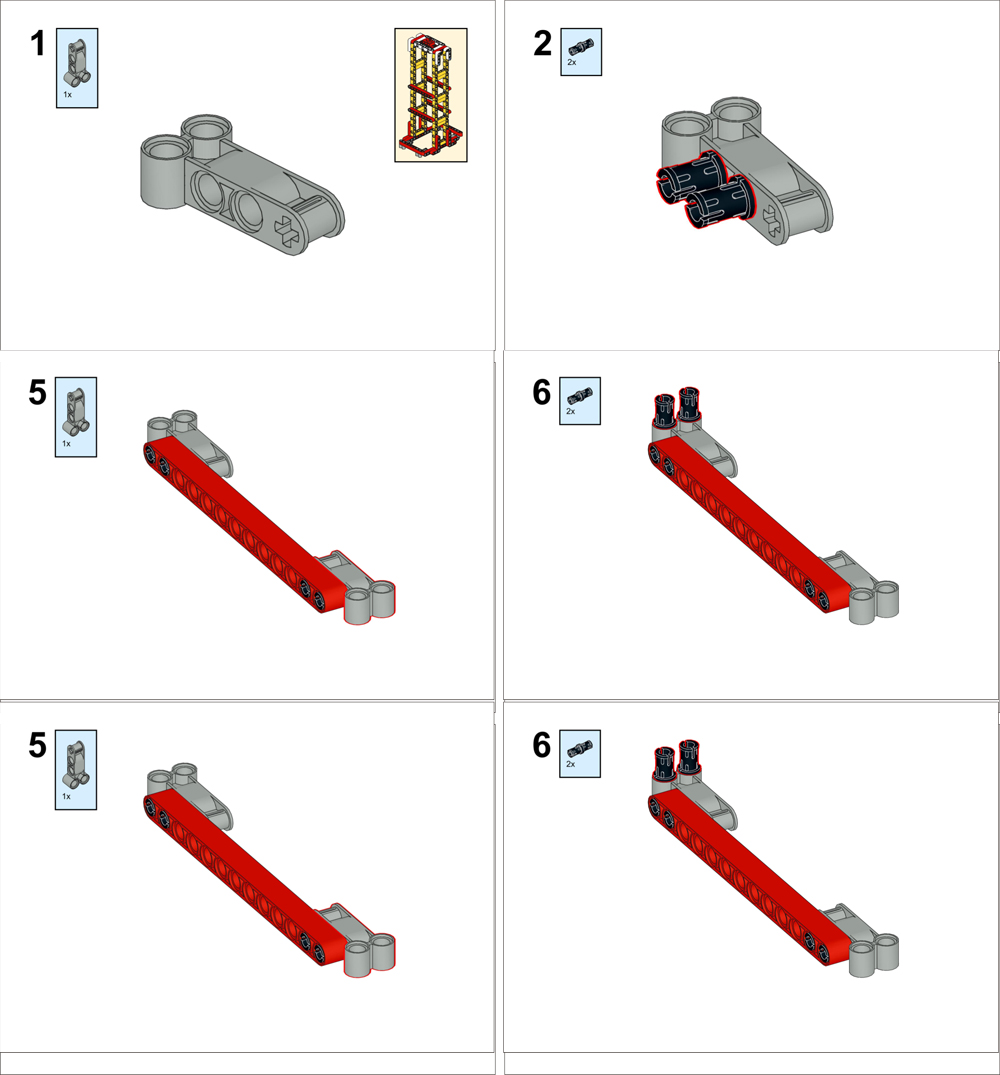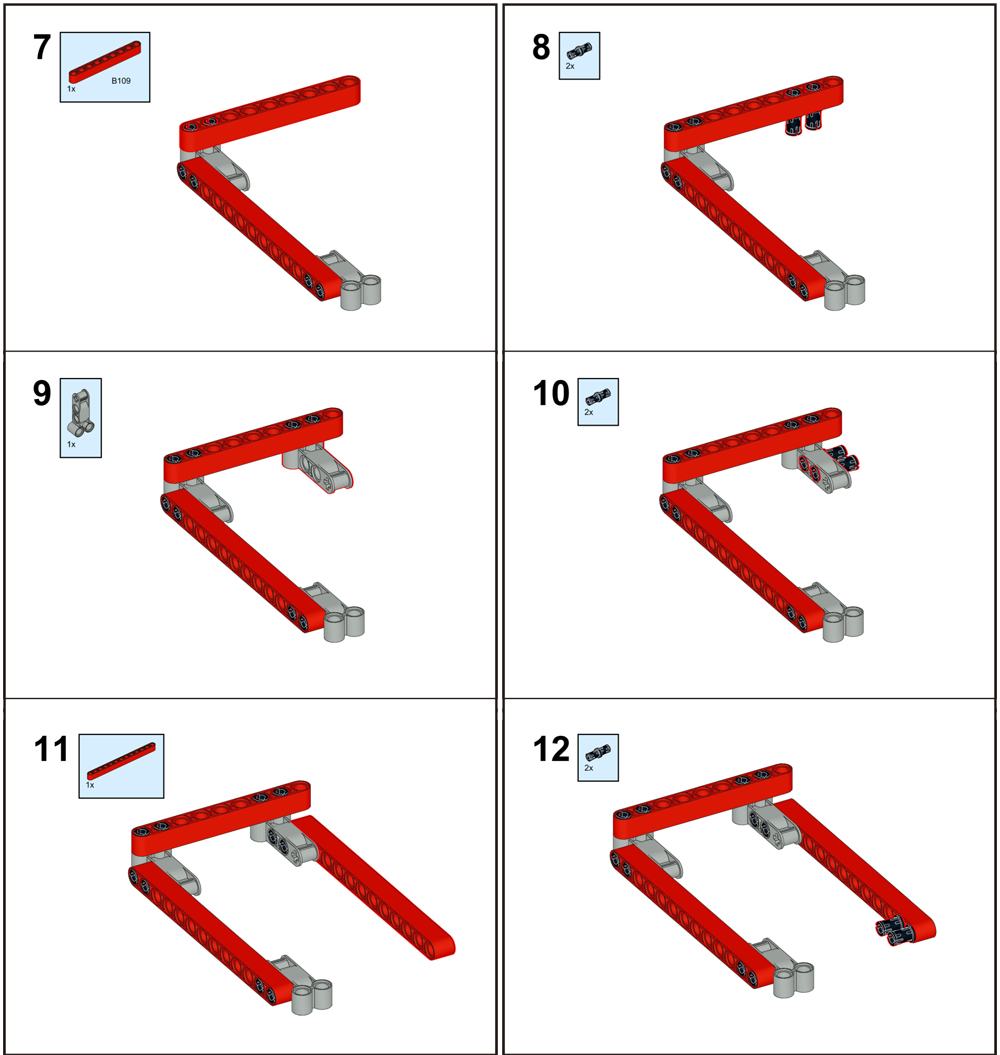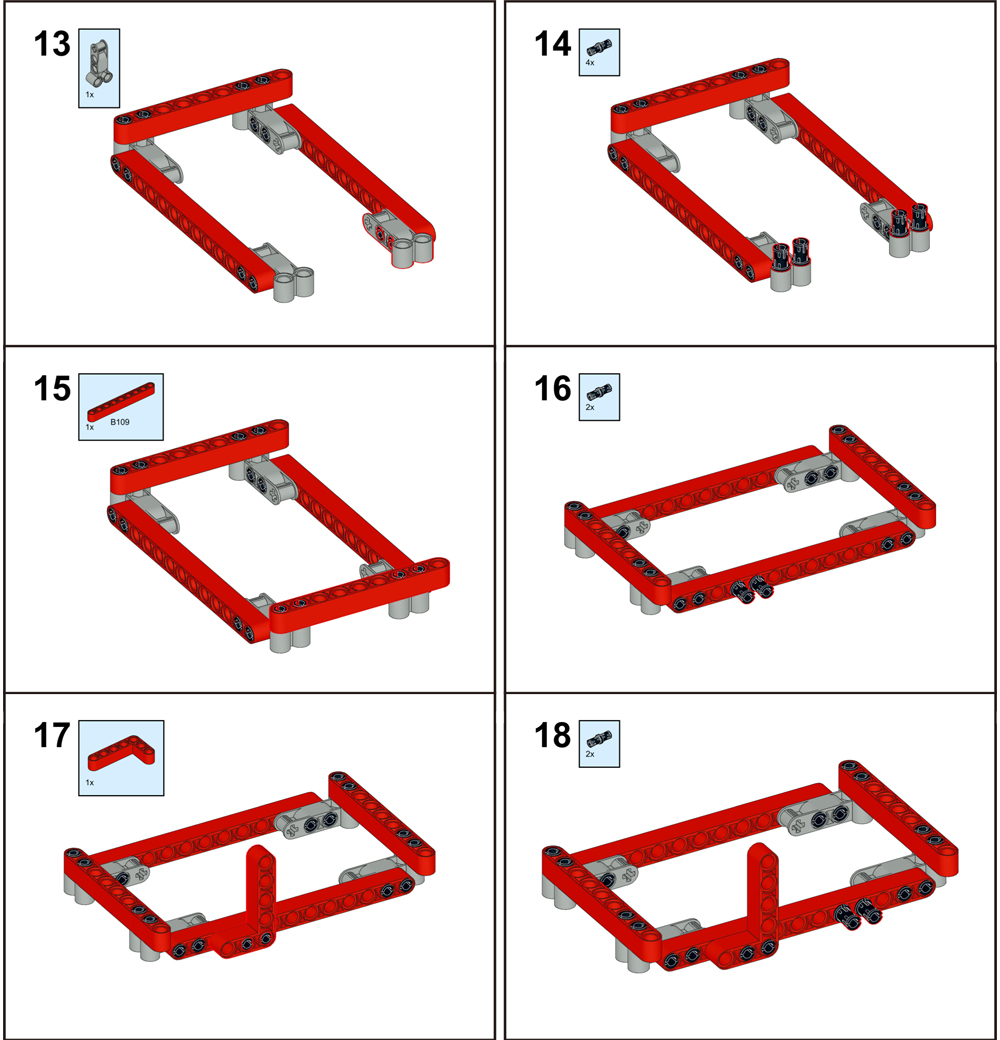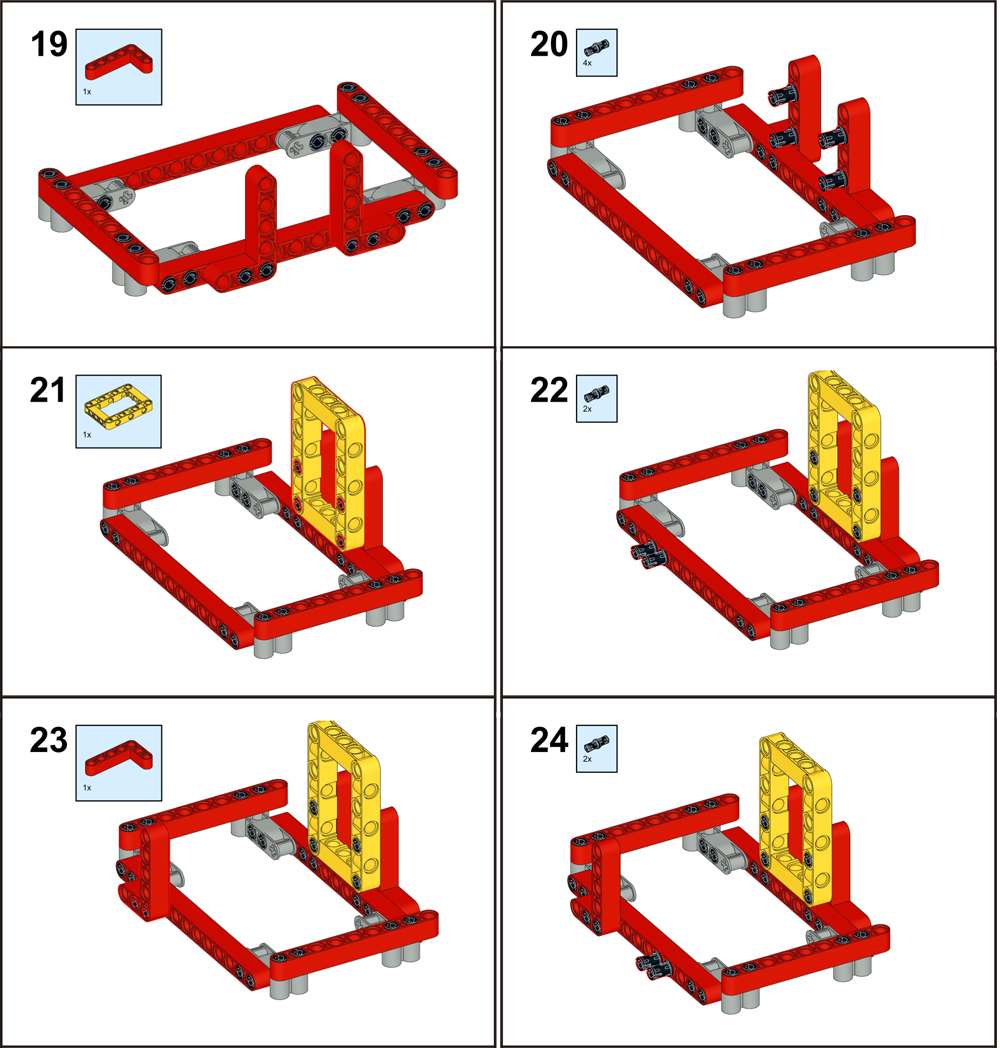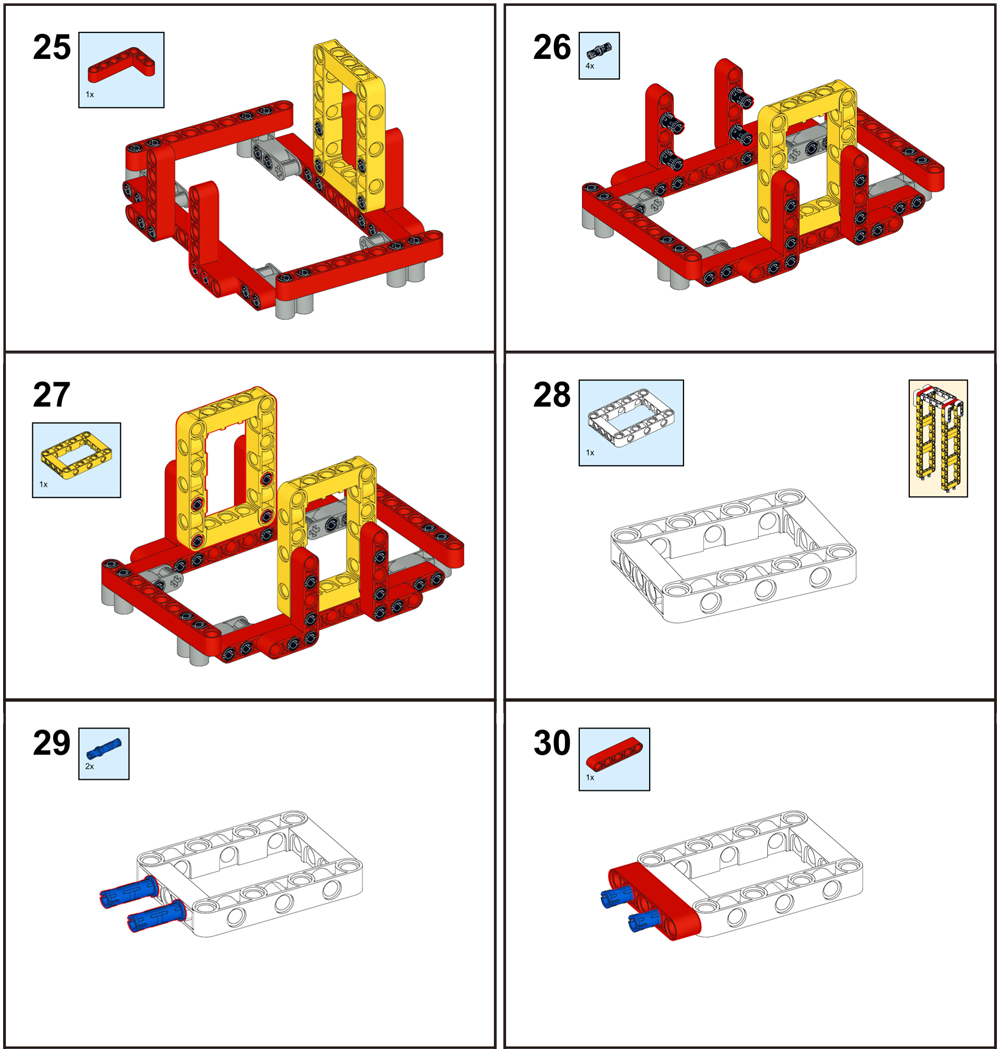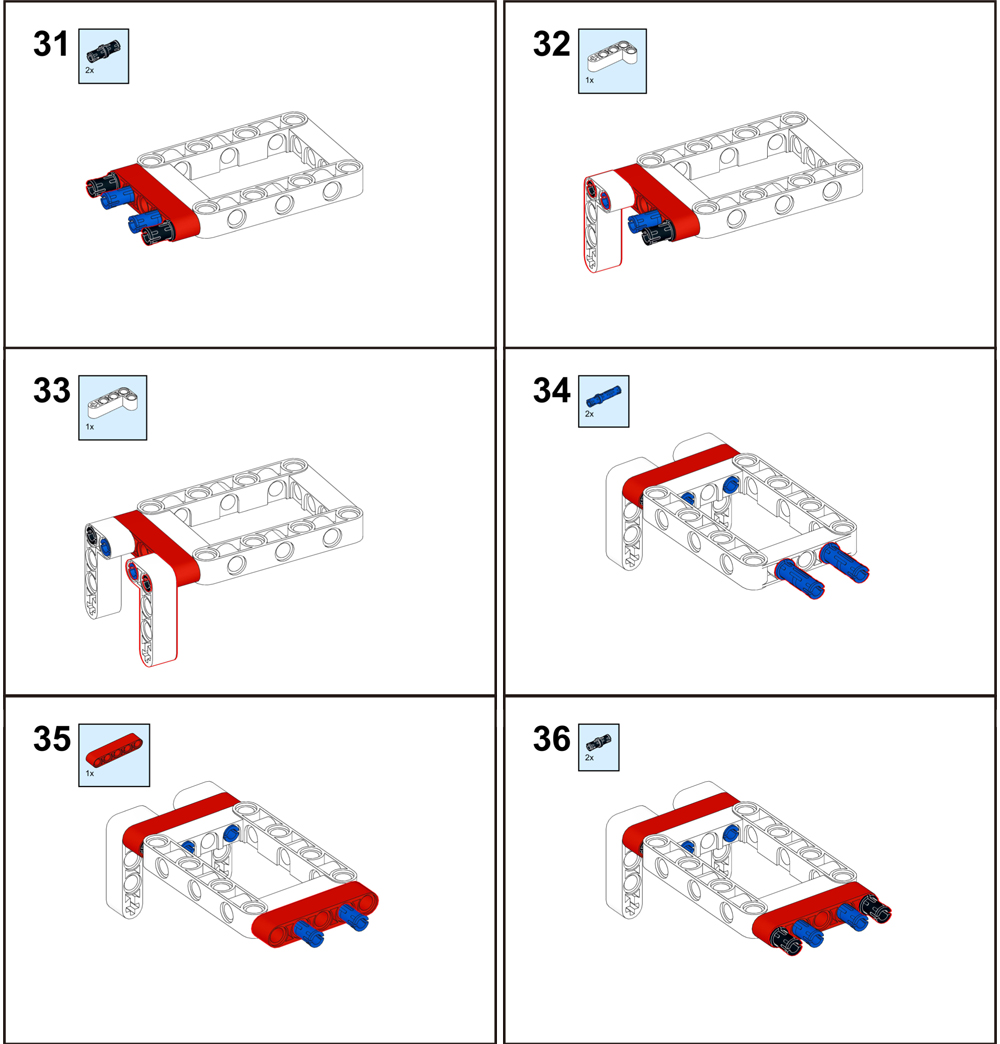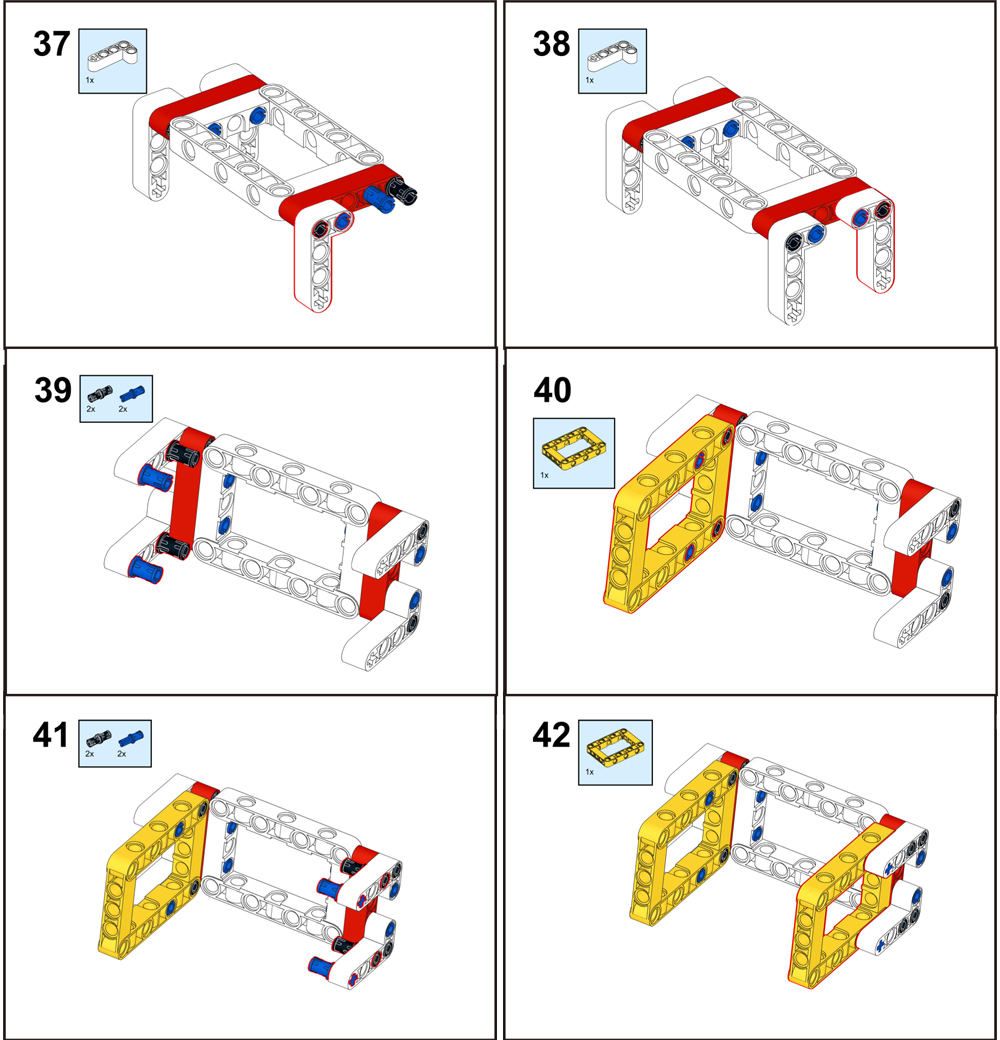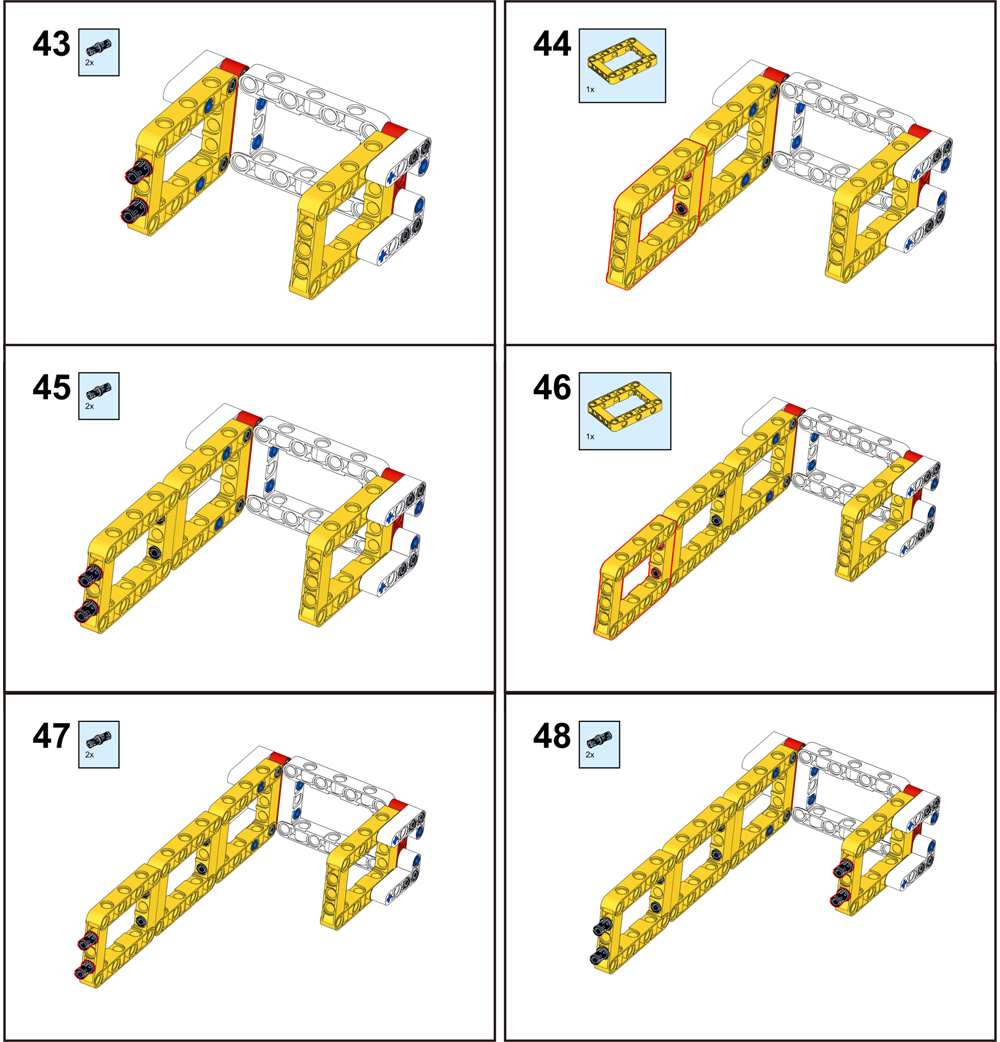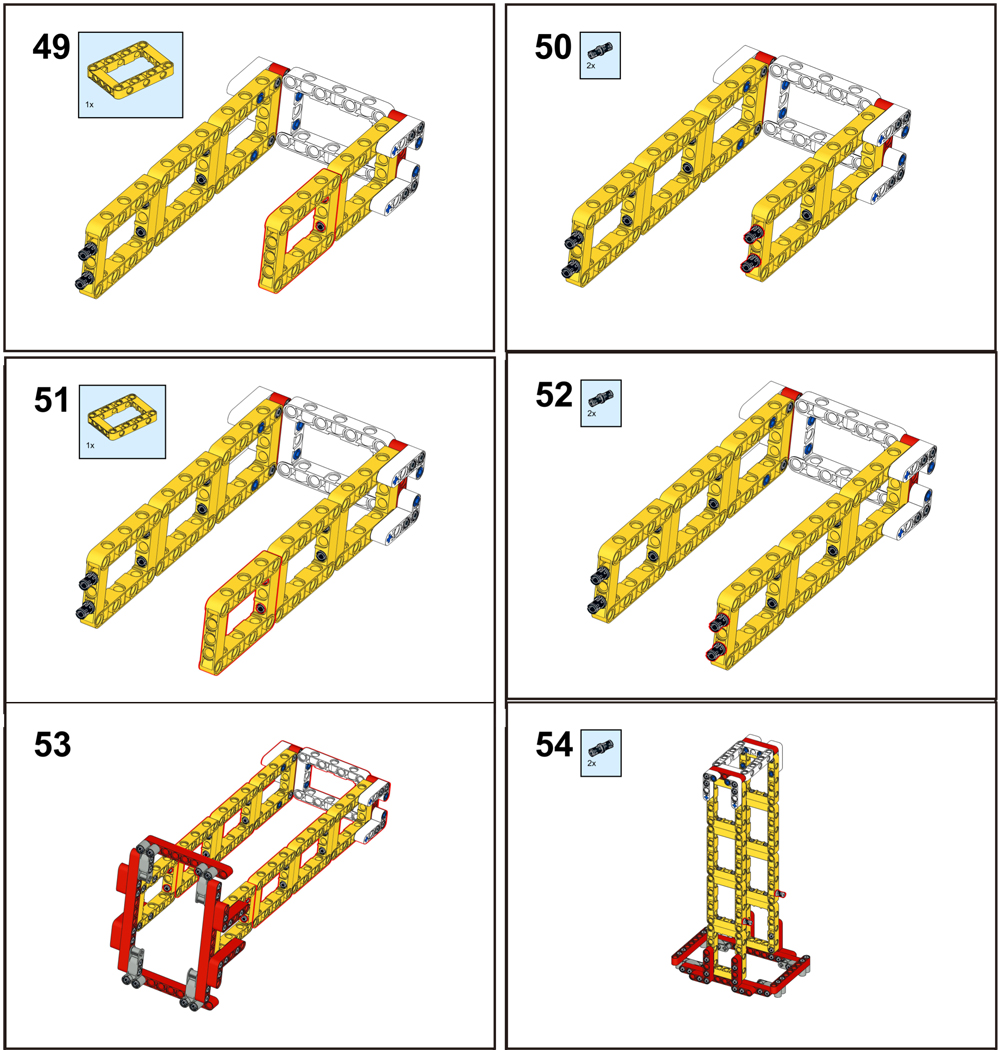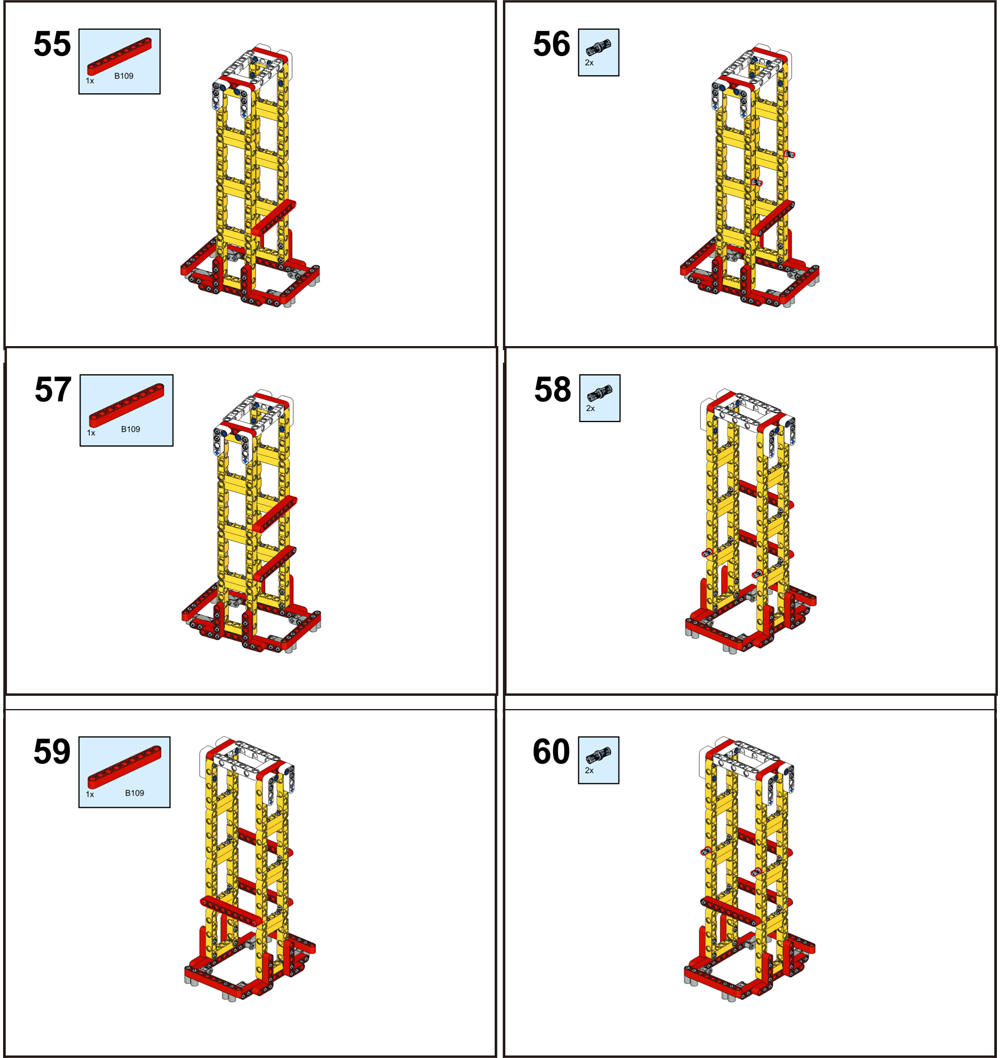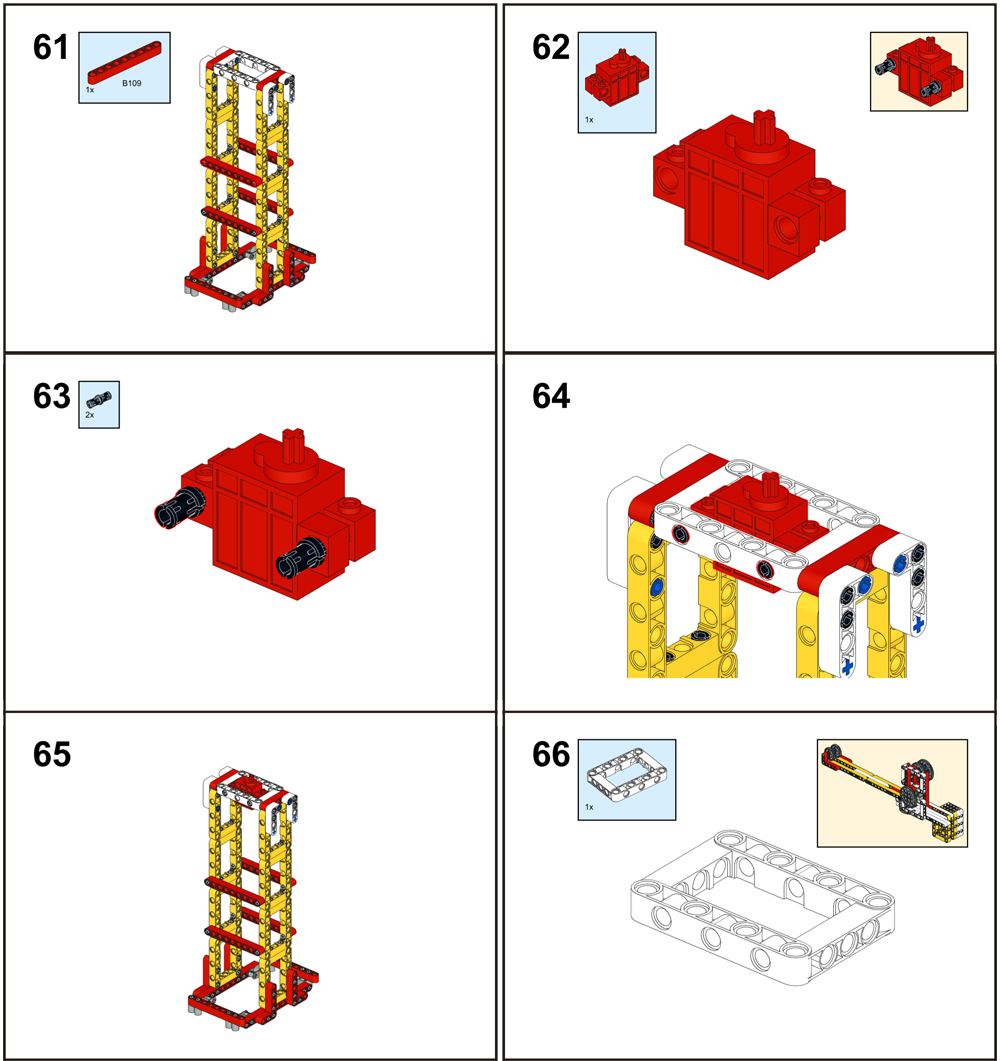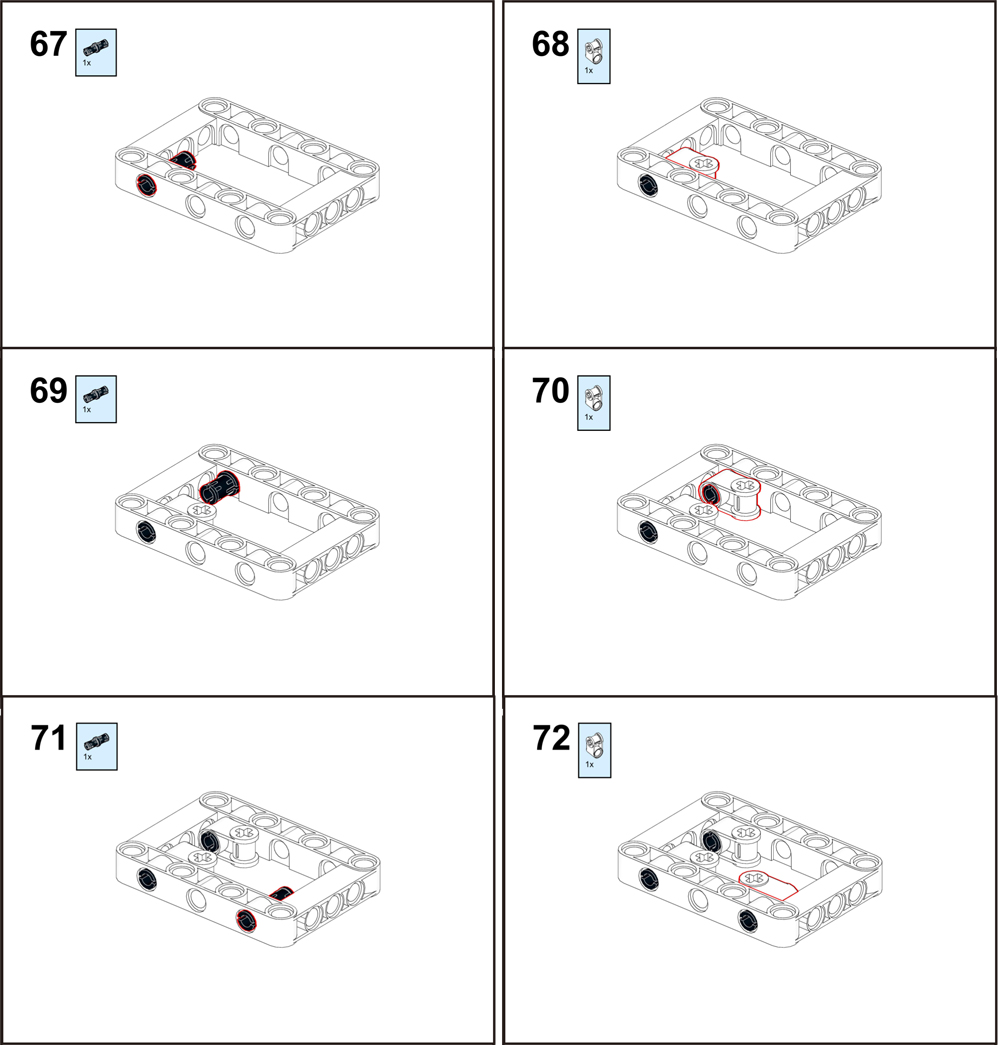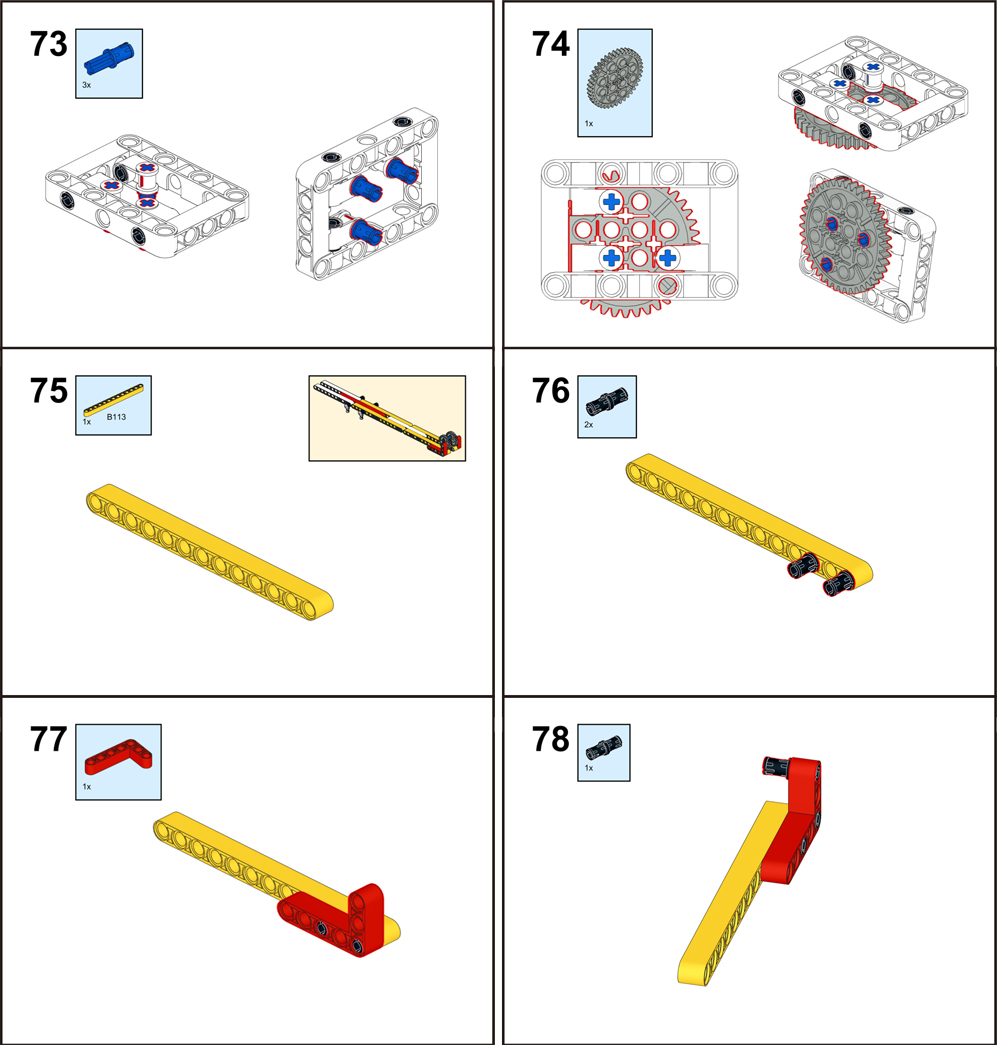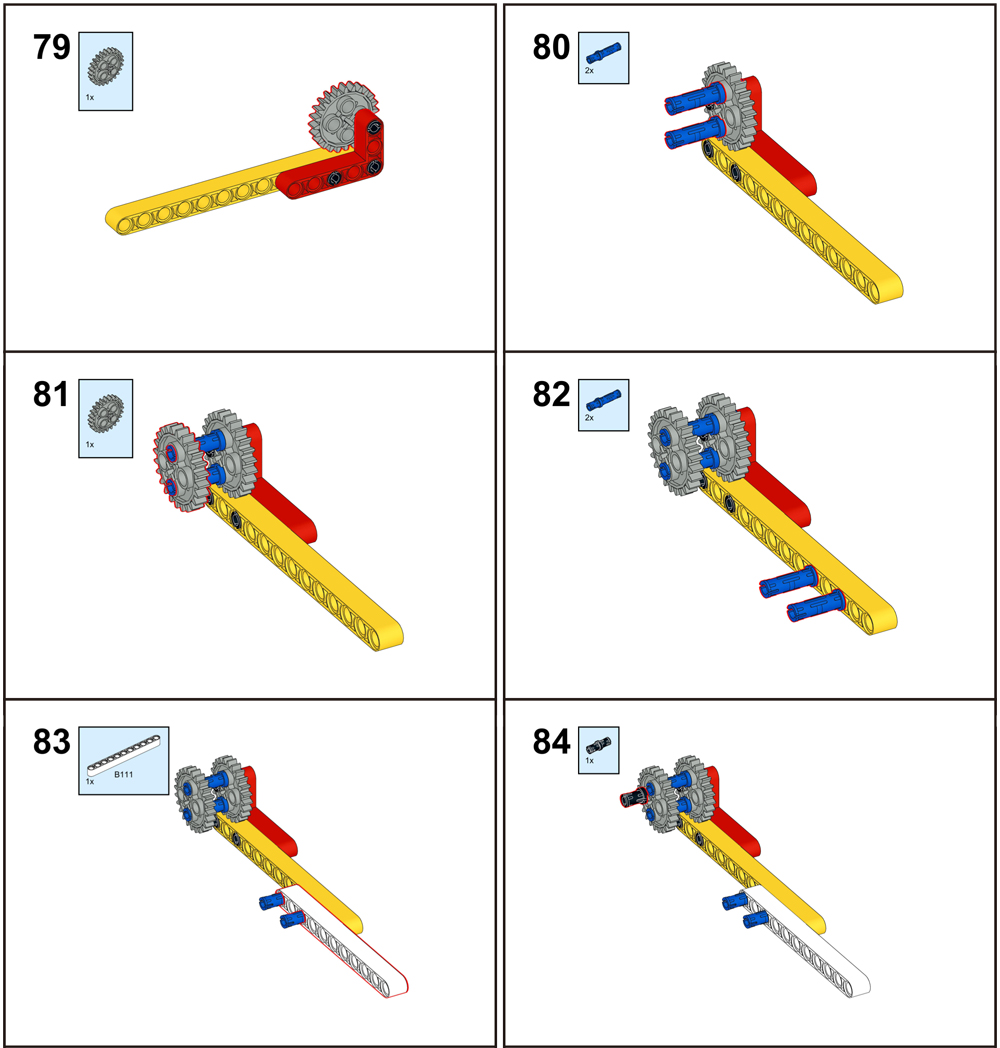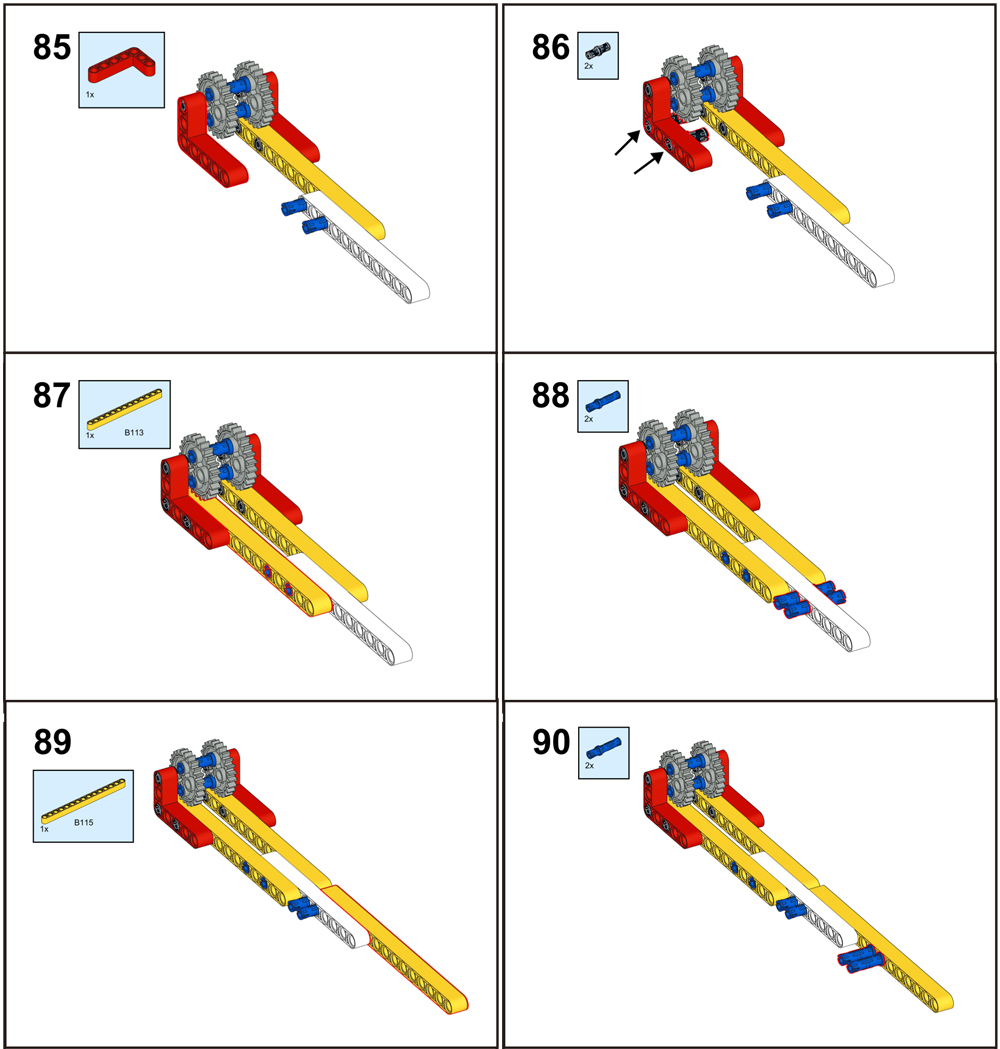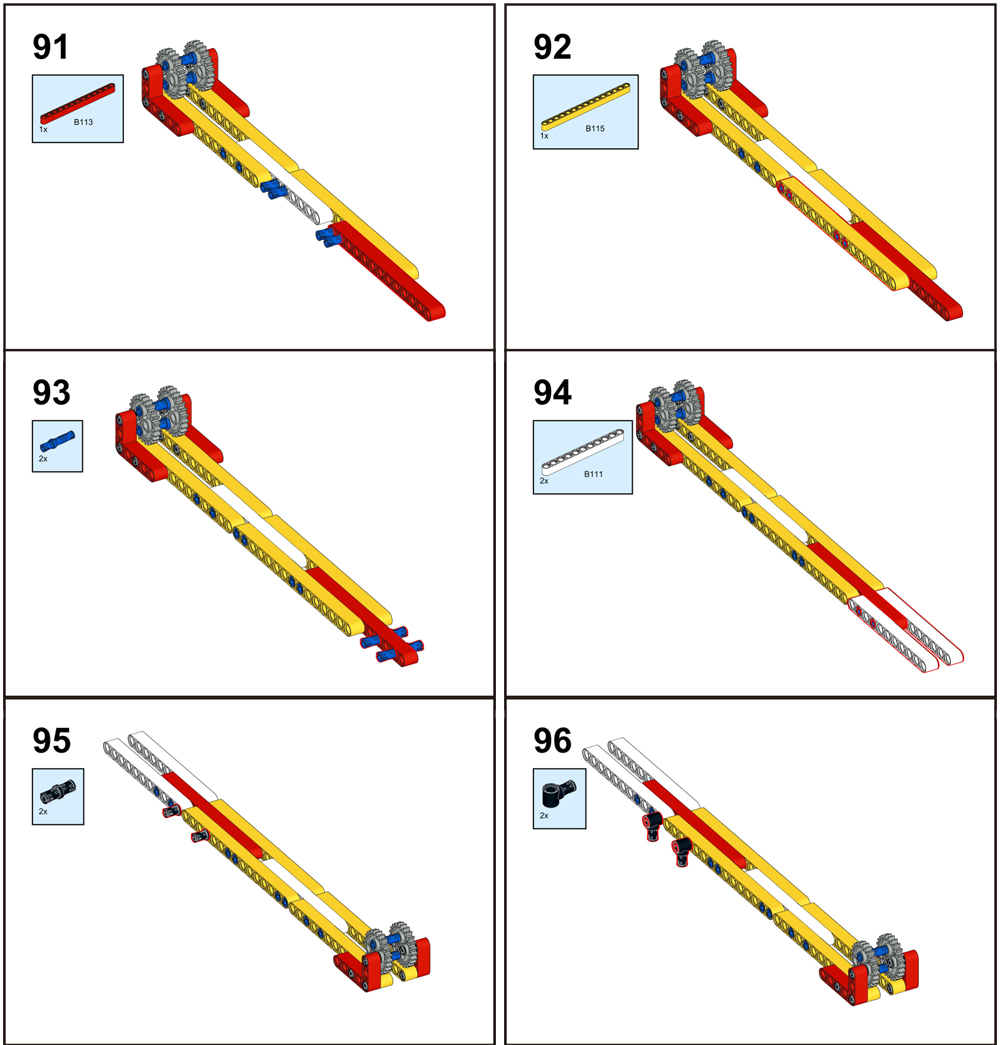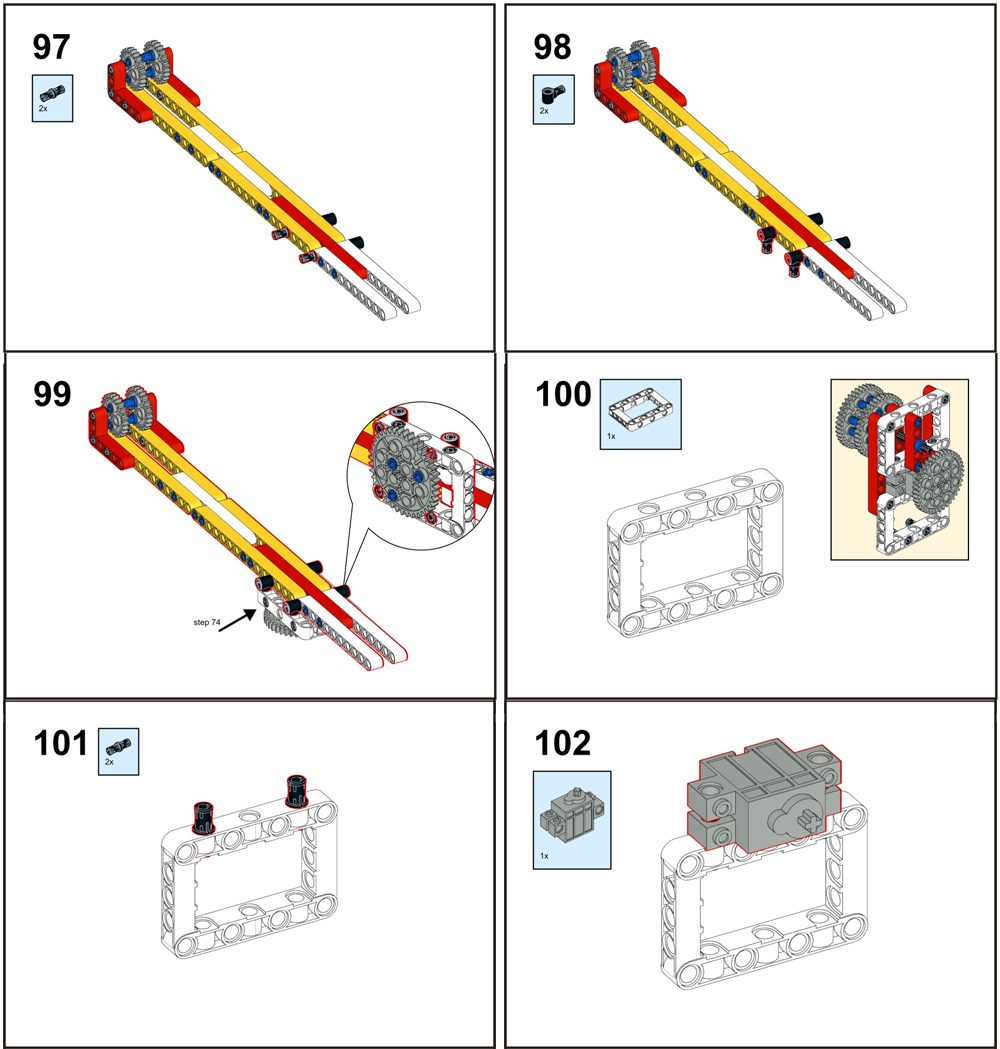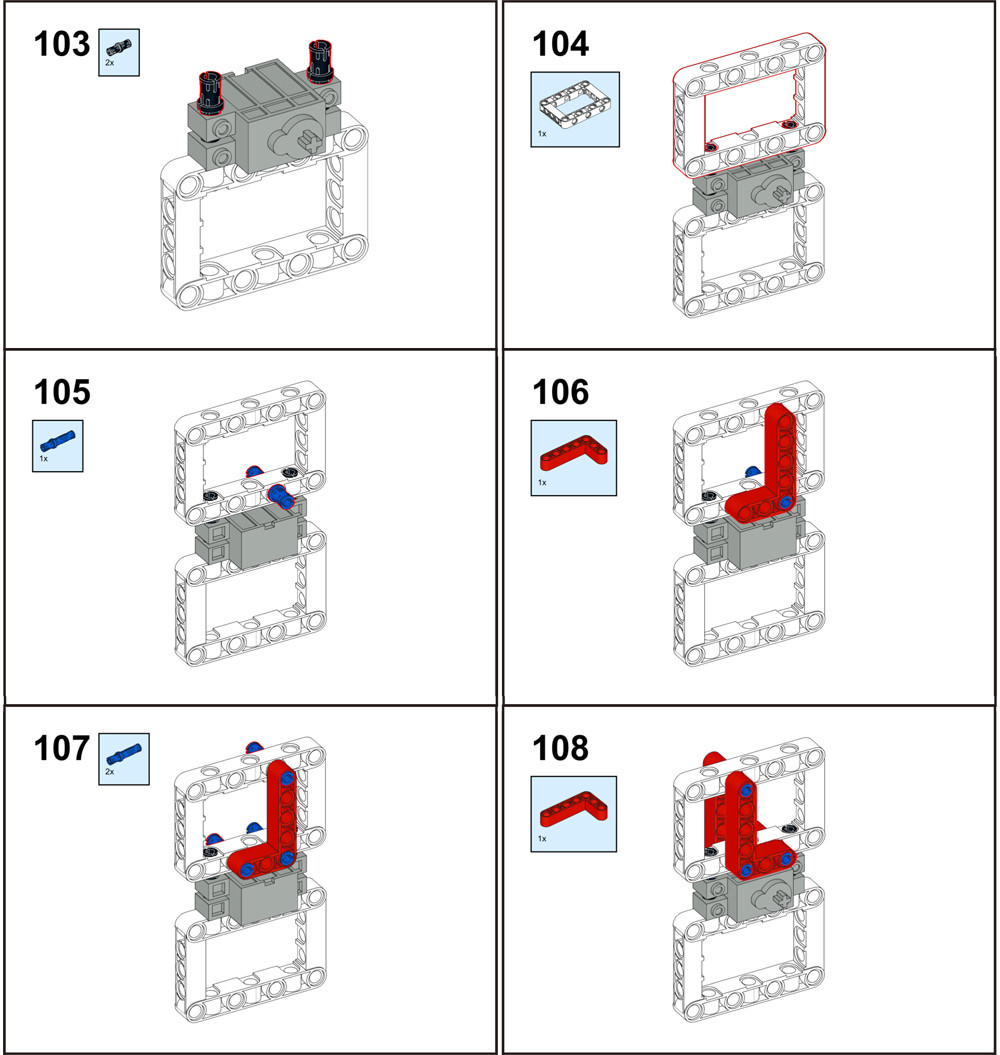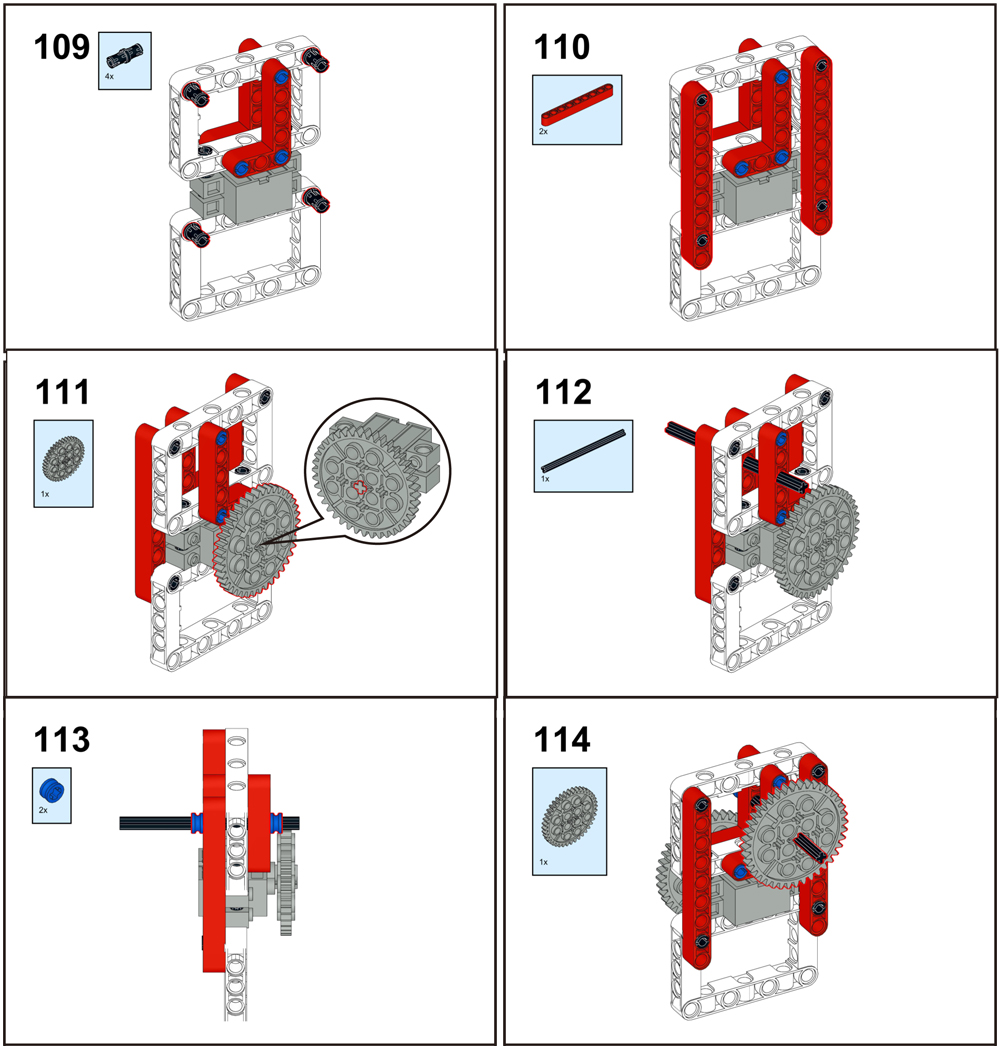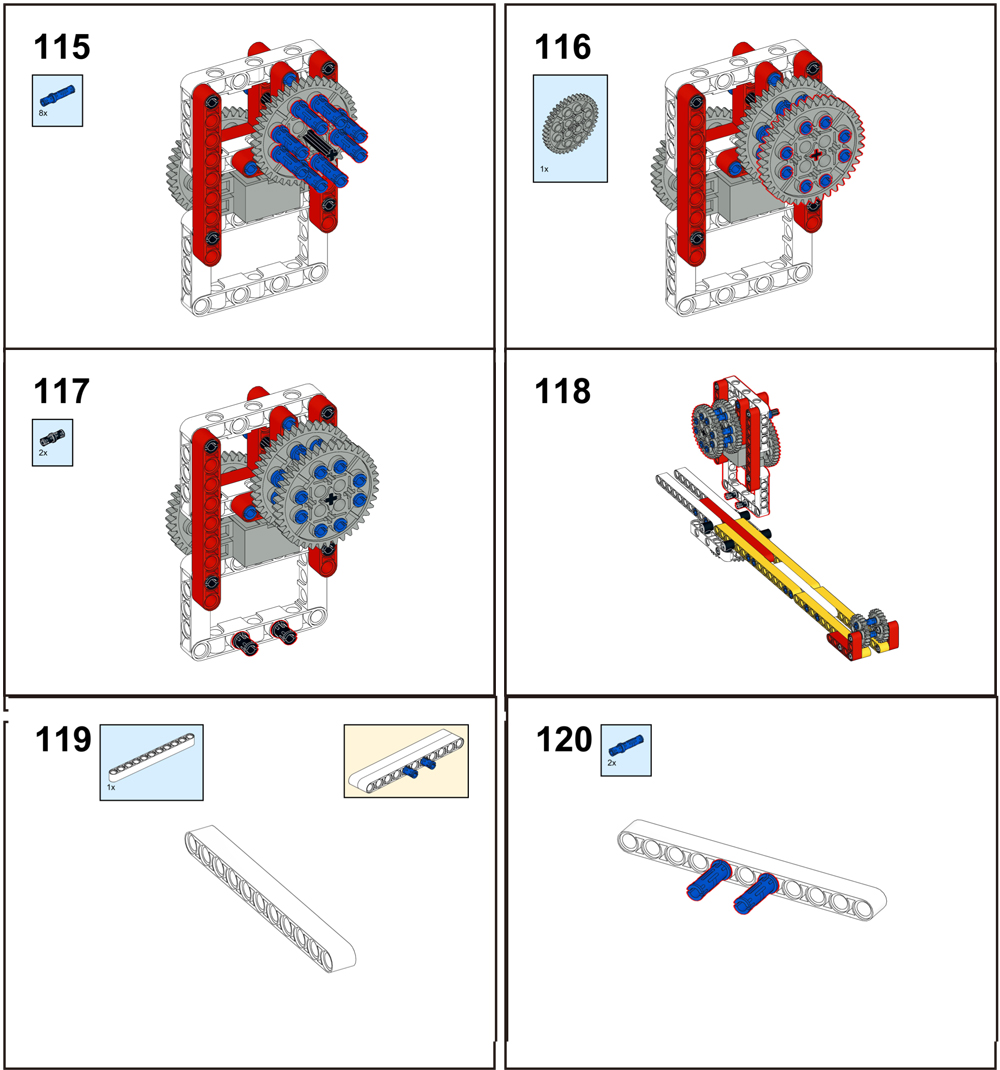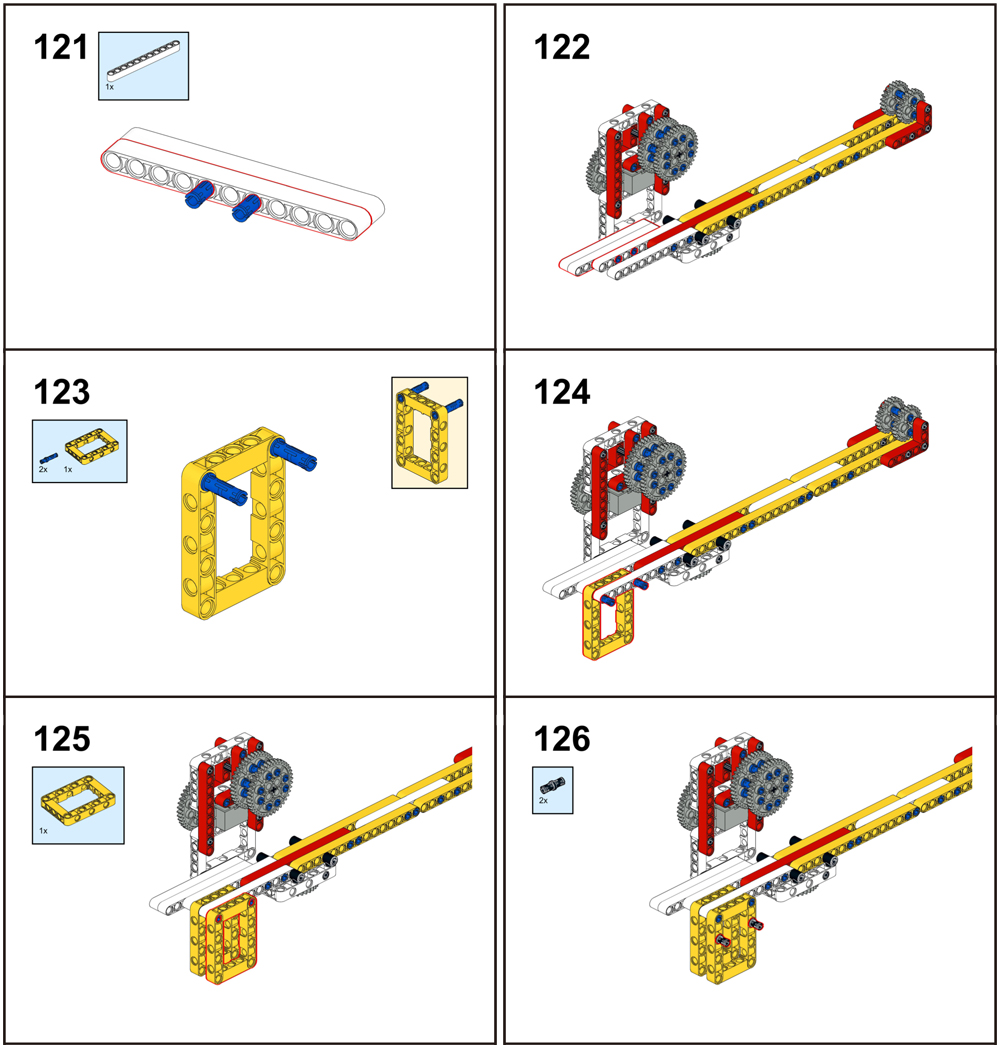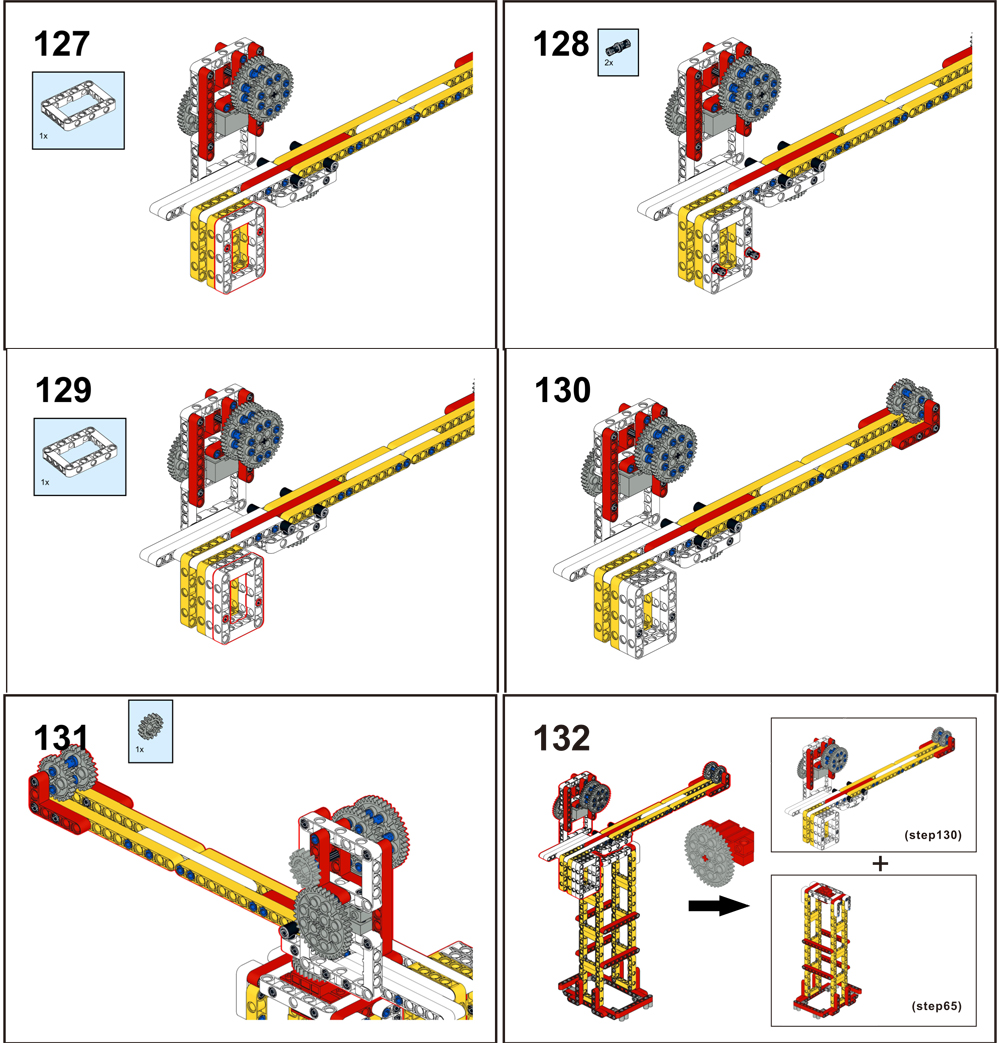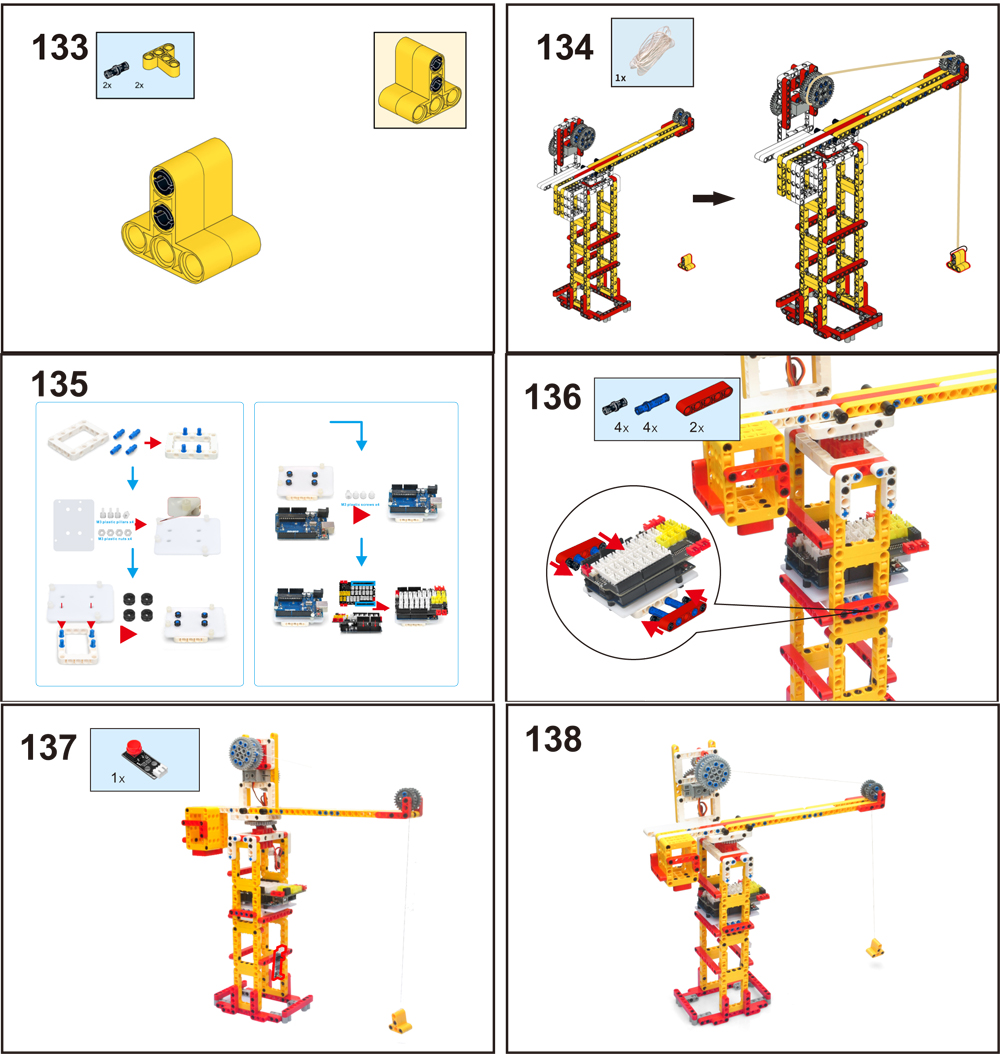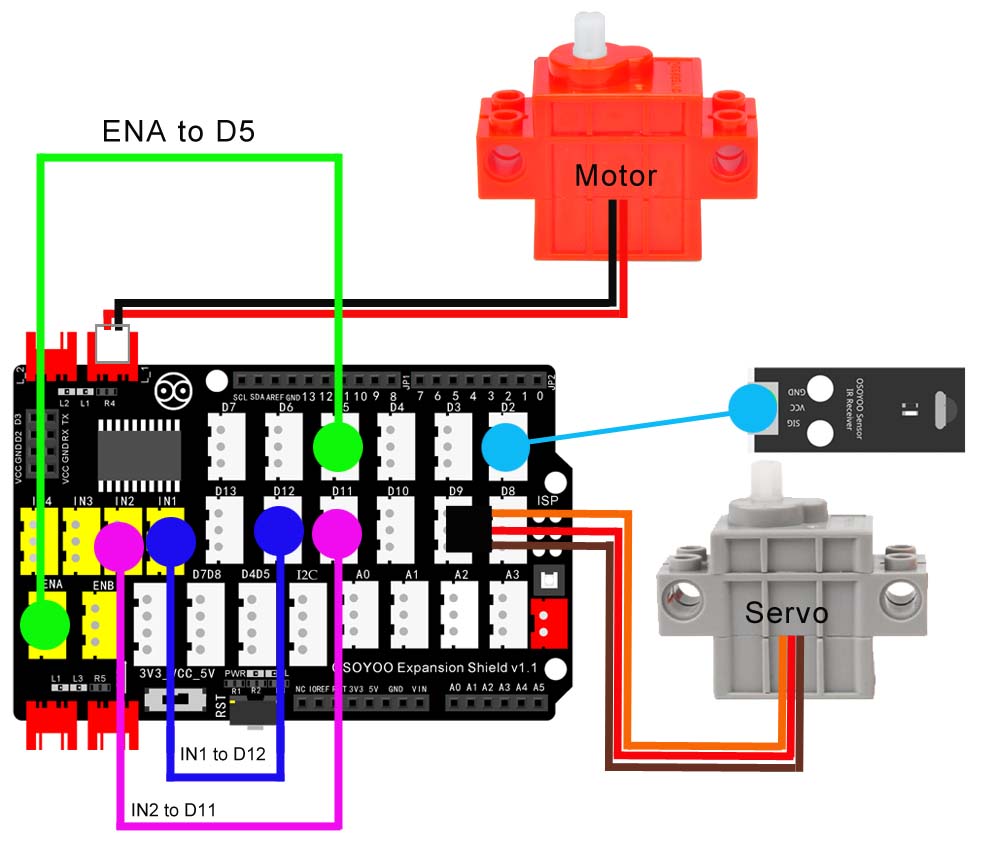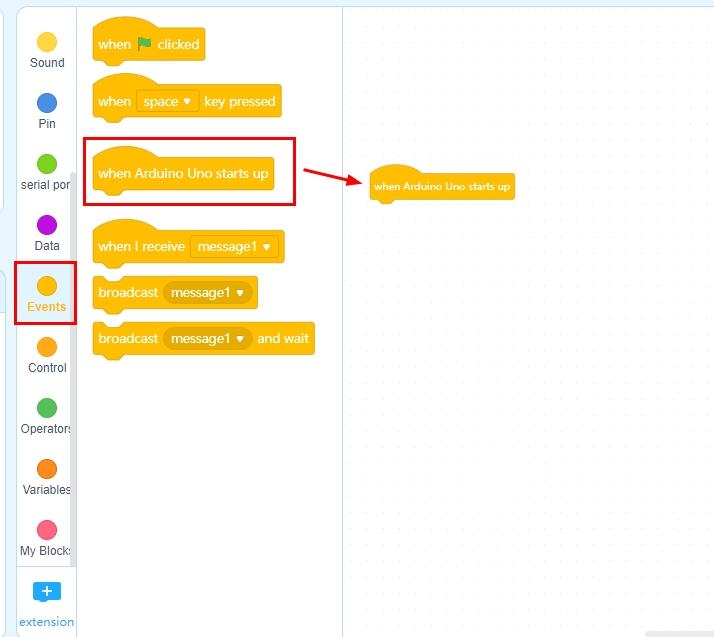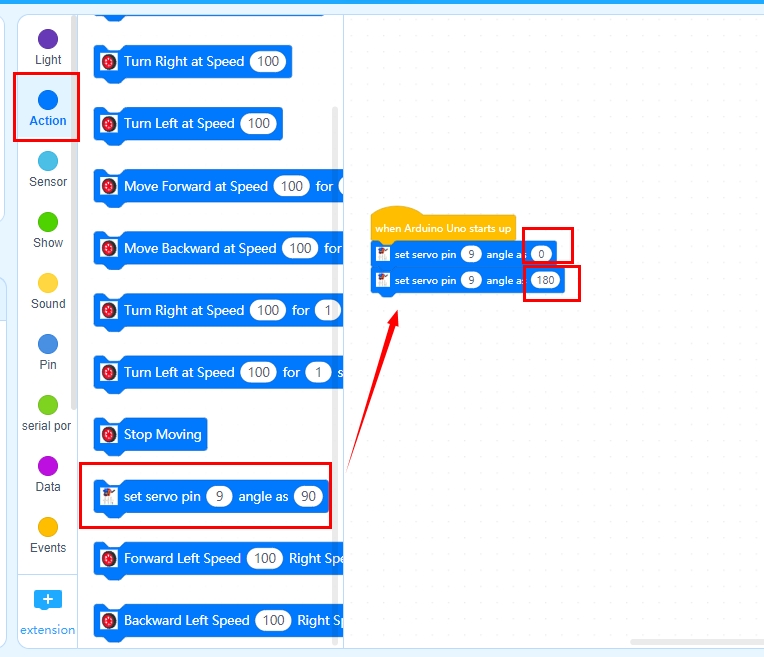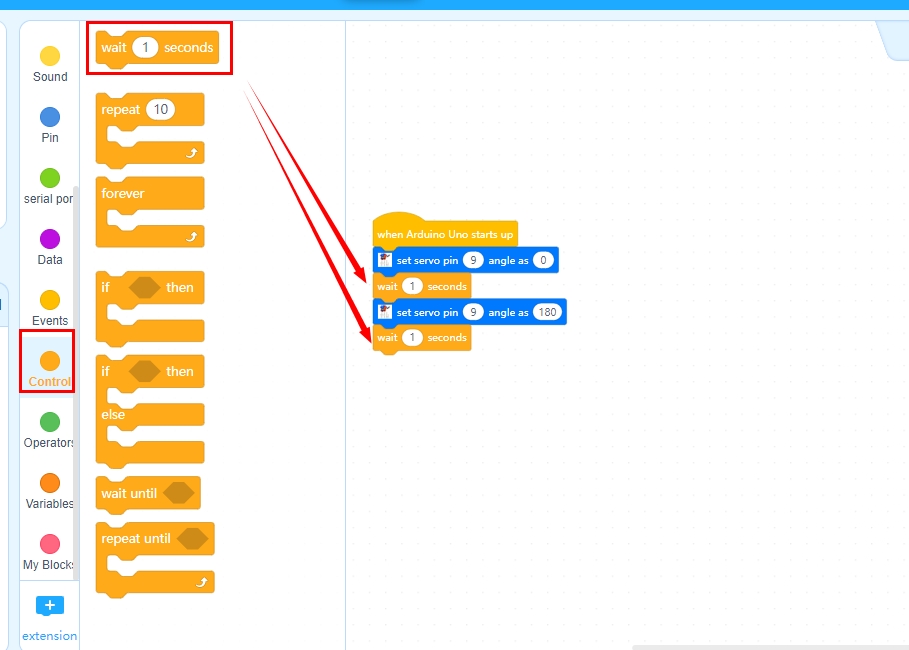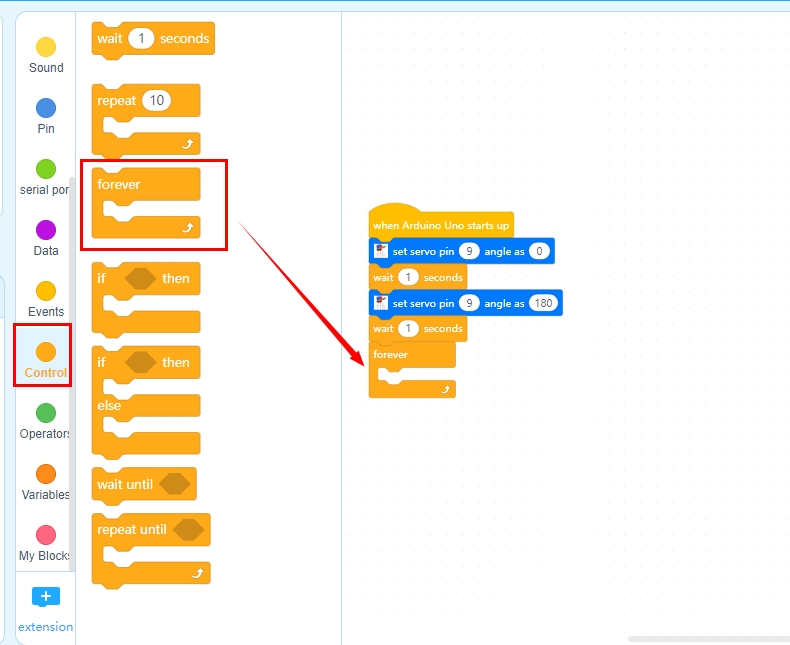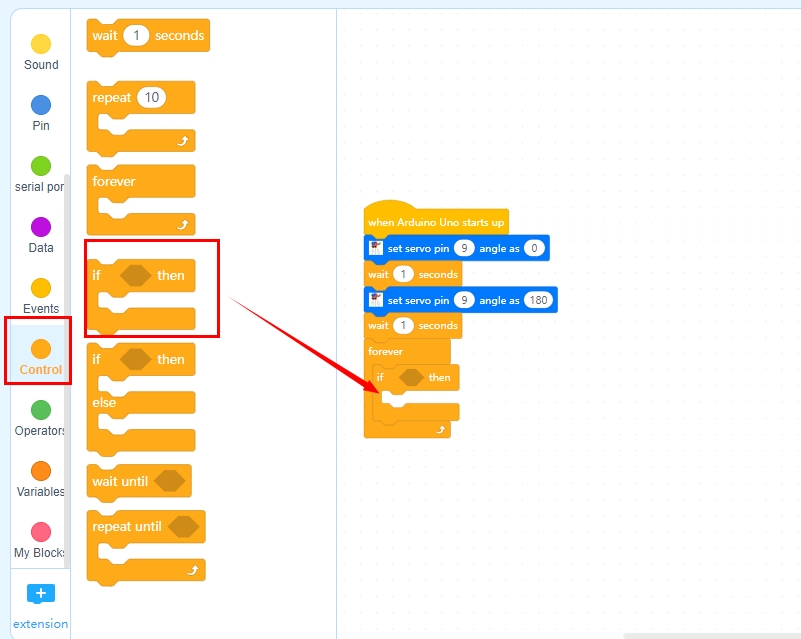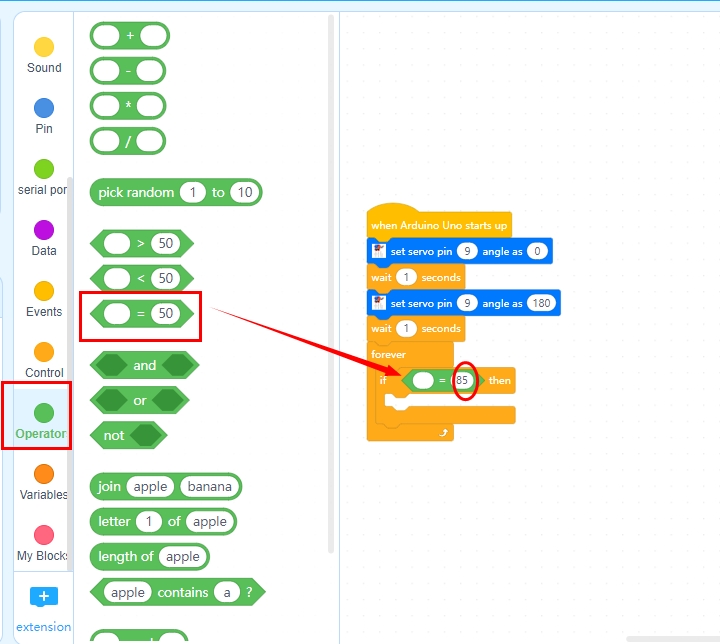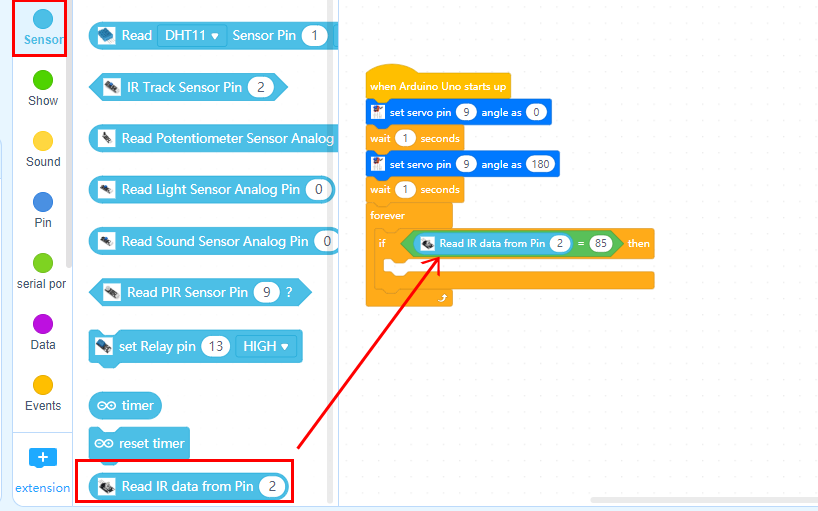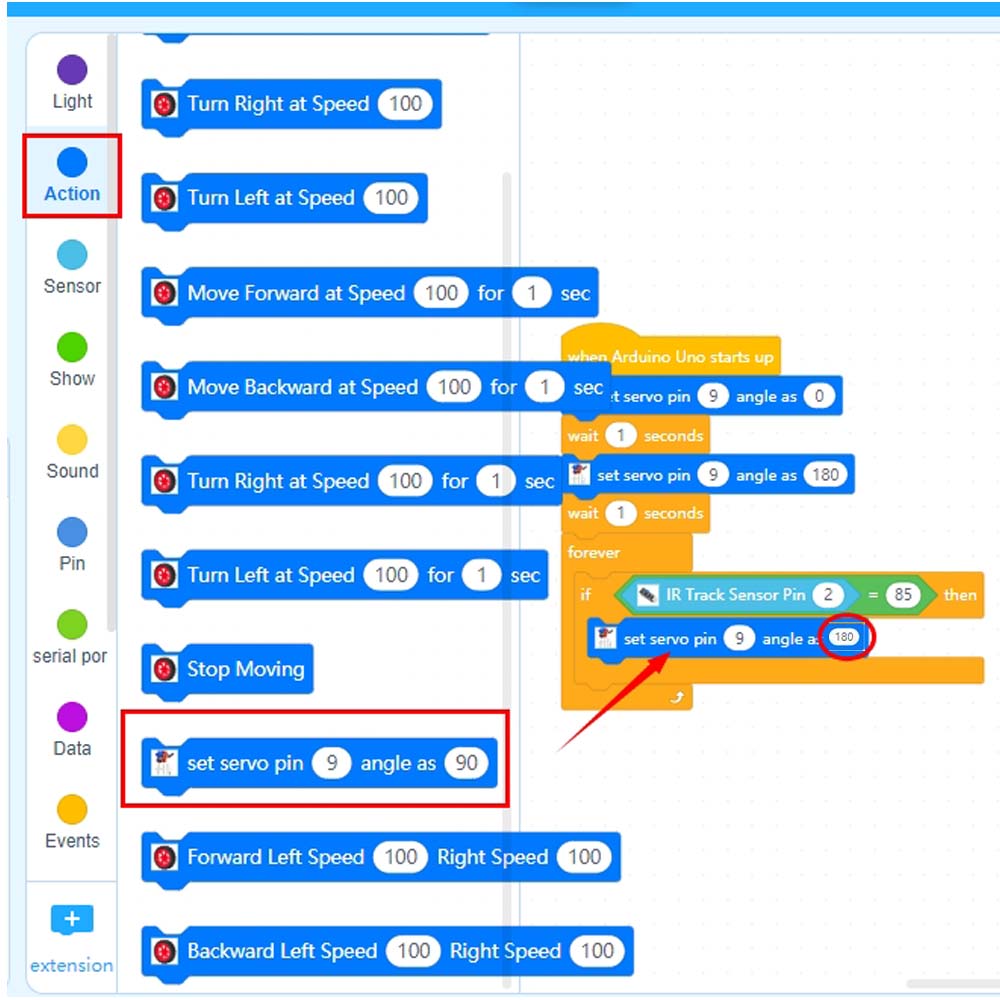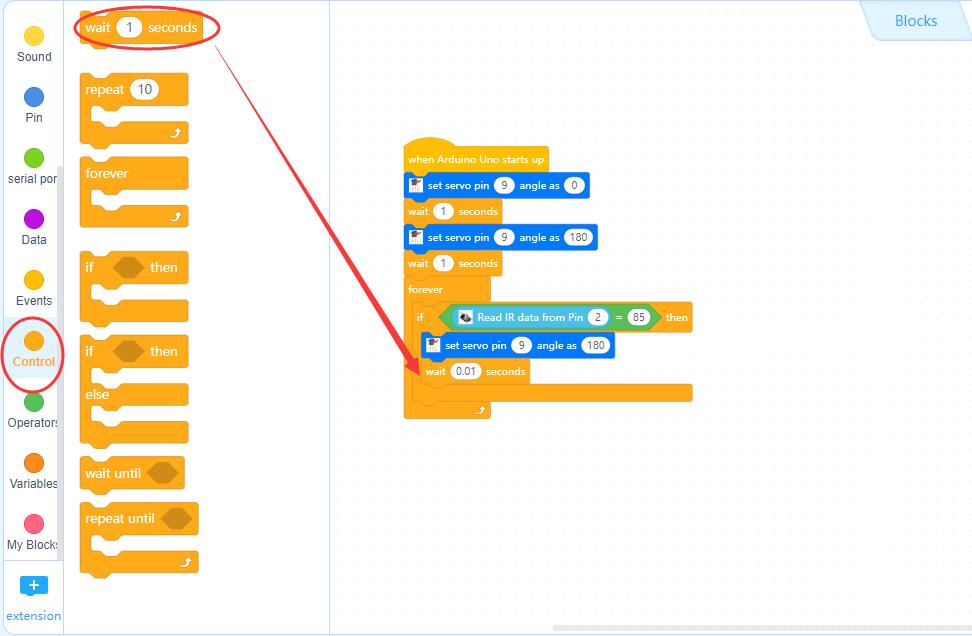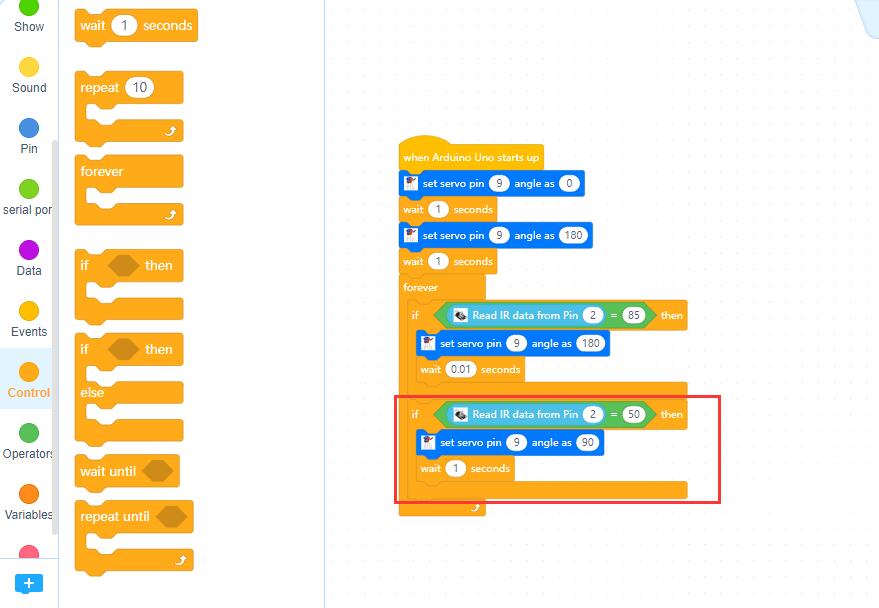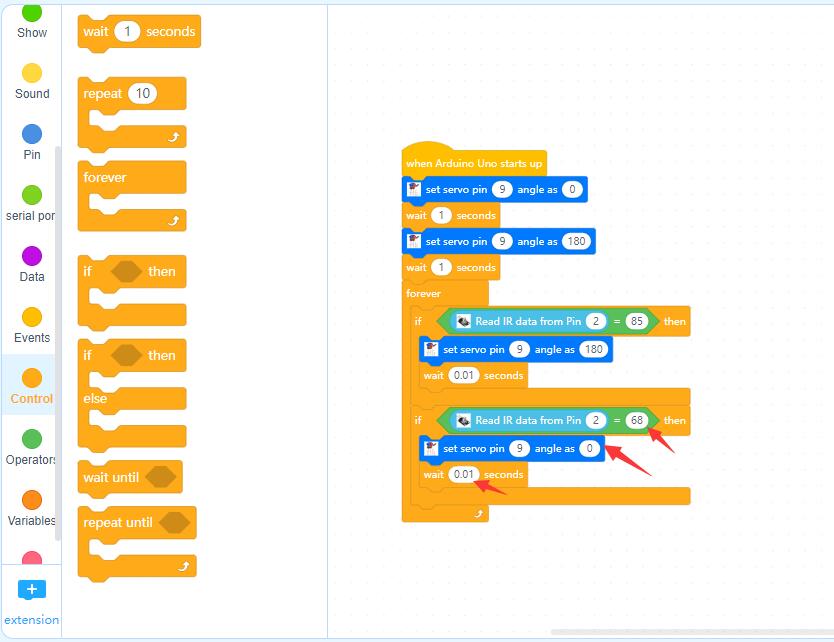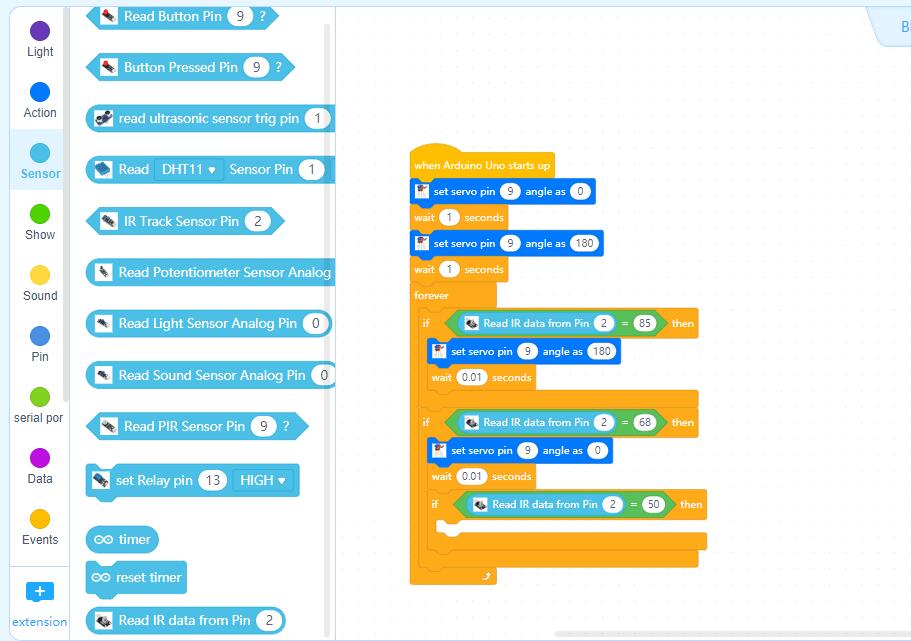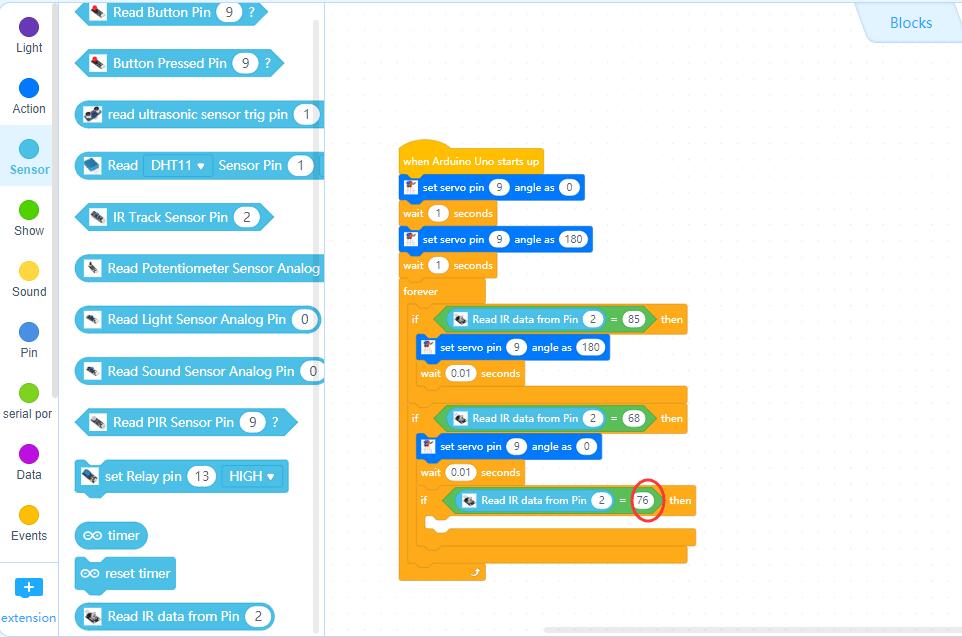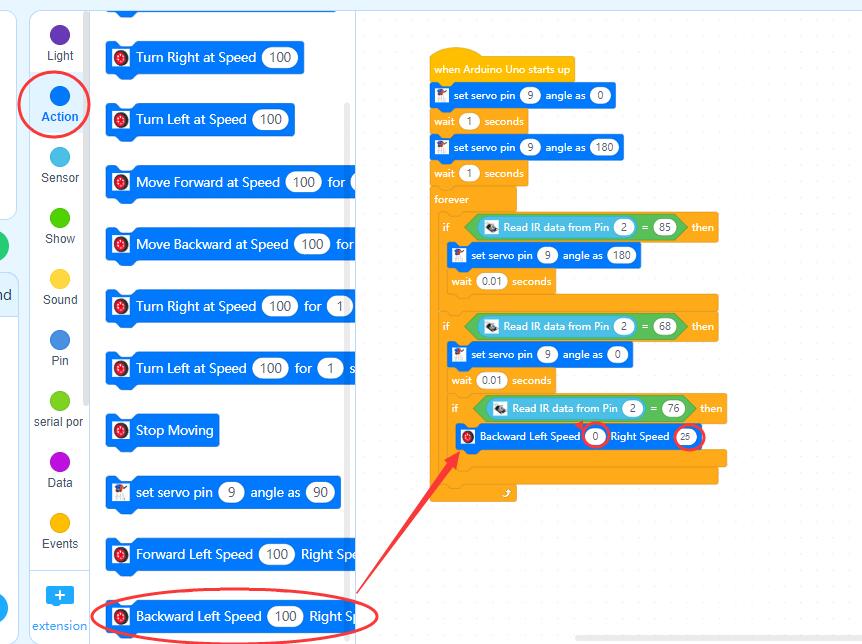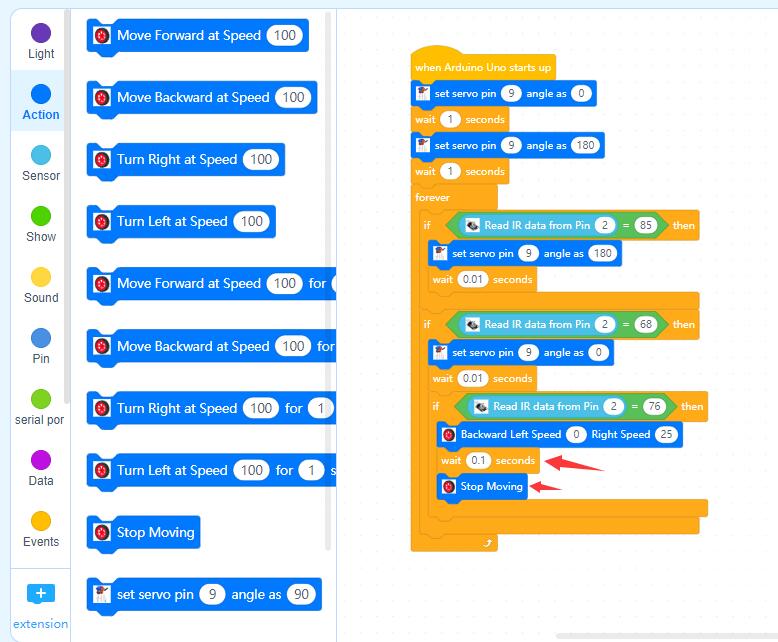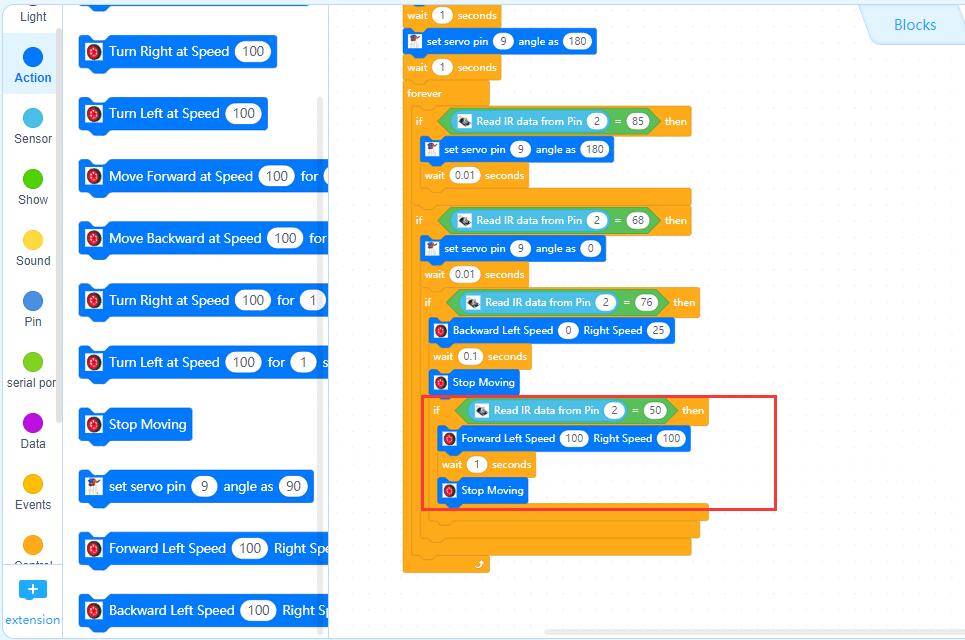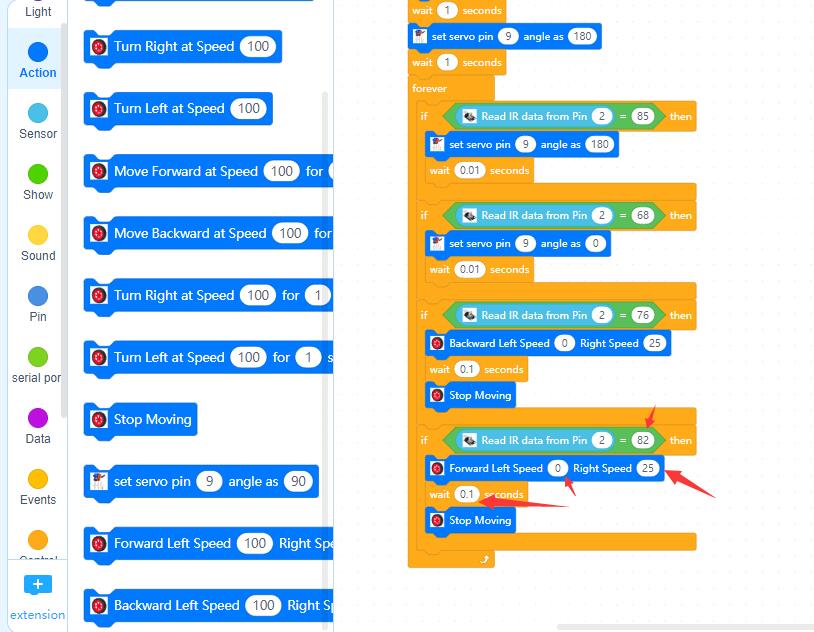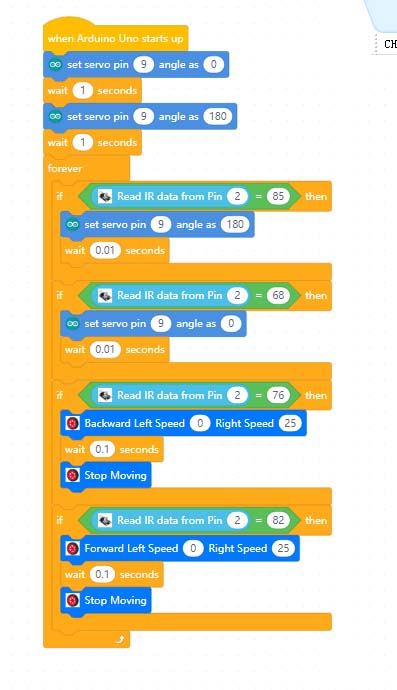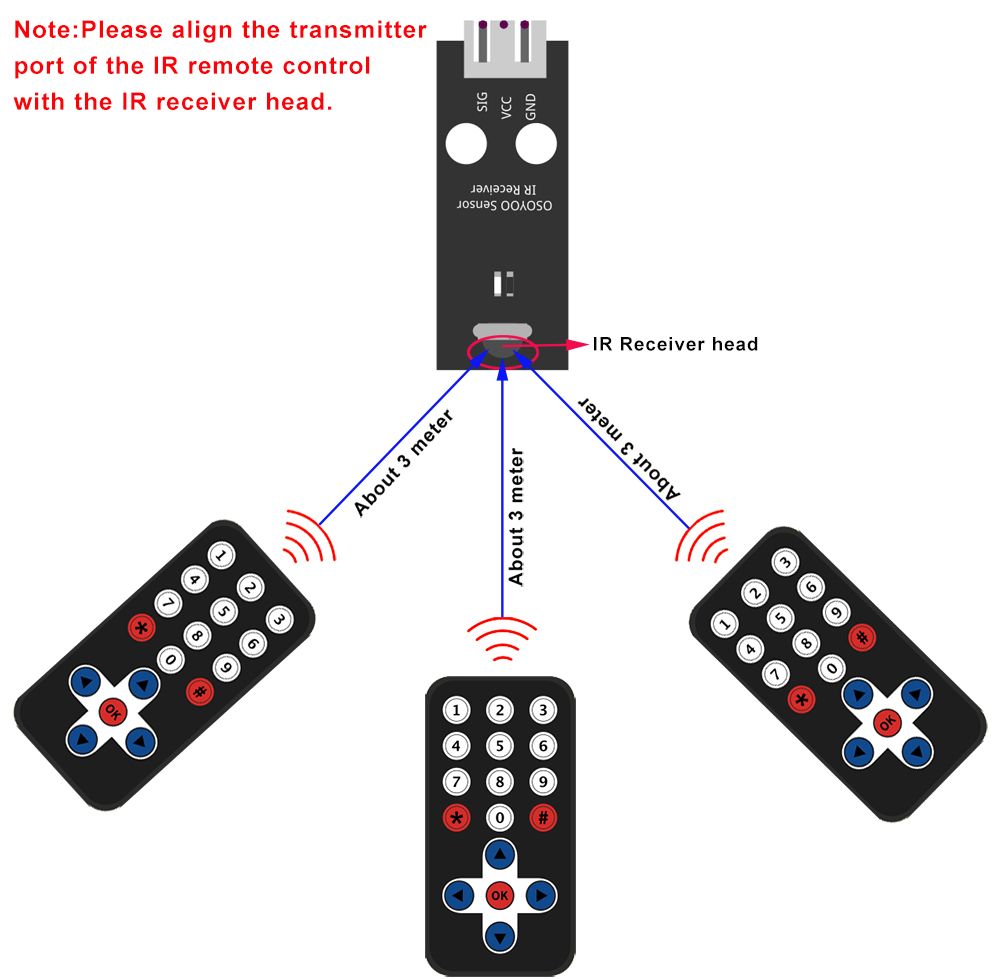| Buy from US |
Buy from UK |
Buy from DE |
Buy from IT |
Buy from FR |
Buy from ES |
ここでご購入を! |
 |
 |
 |
 |
 |
 |
 |

この授業では、Osoyooのミニブロックを使って、タワークレーンをつくります。


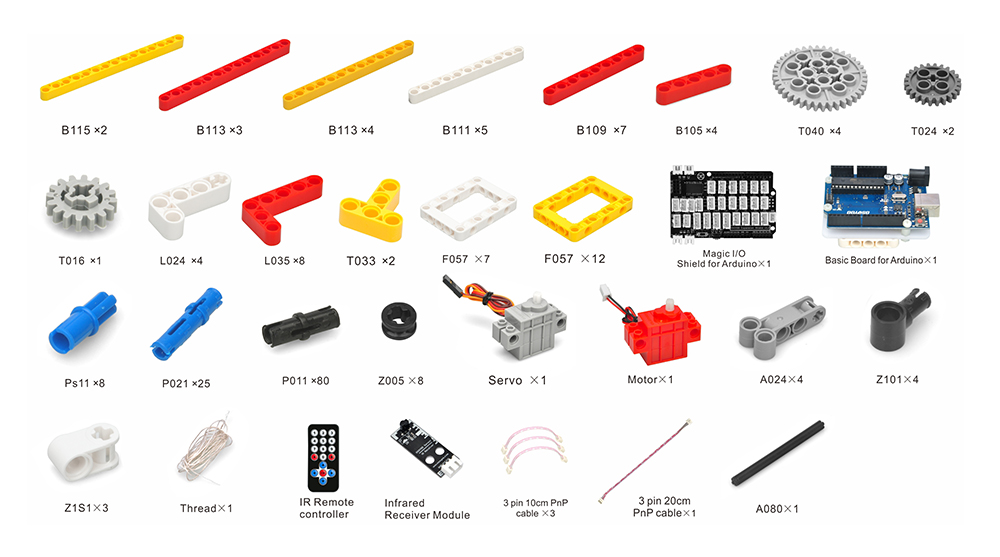


ブロックでエレベーターを作る前に、「授業前の準備2」https://osoyoo.com/ja/2021/12/01/preparation-before-class-2に従ってください。
 作り方
作り方
PDFチュートリアル :https://osoyoo.com/picture/Block_kit/lesson5/lesson5.pdf
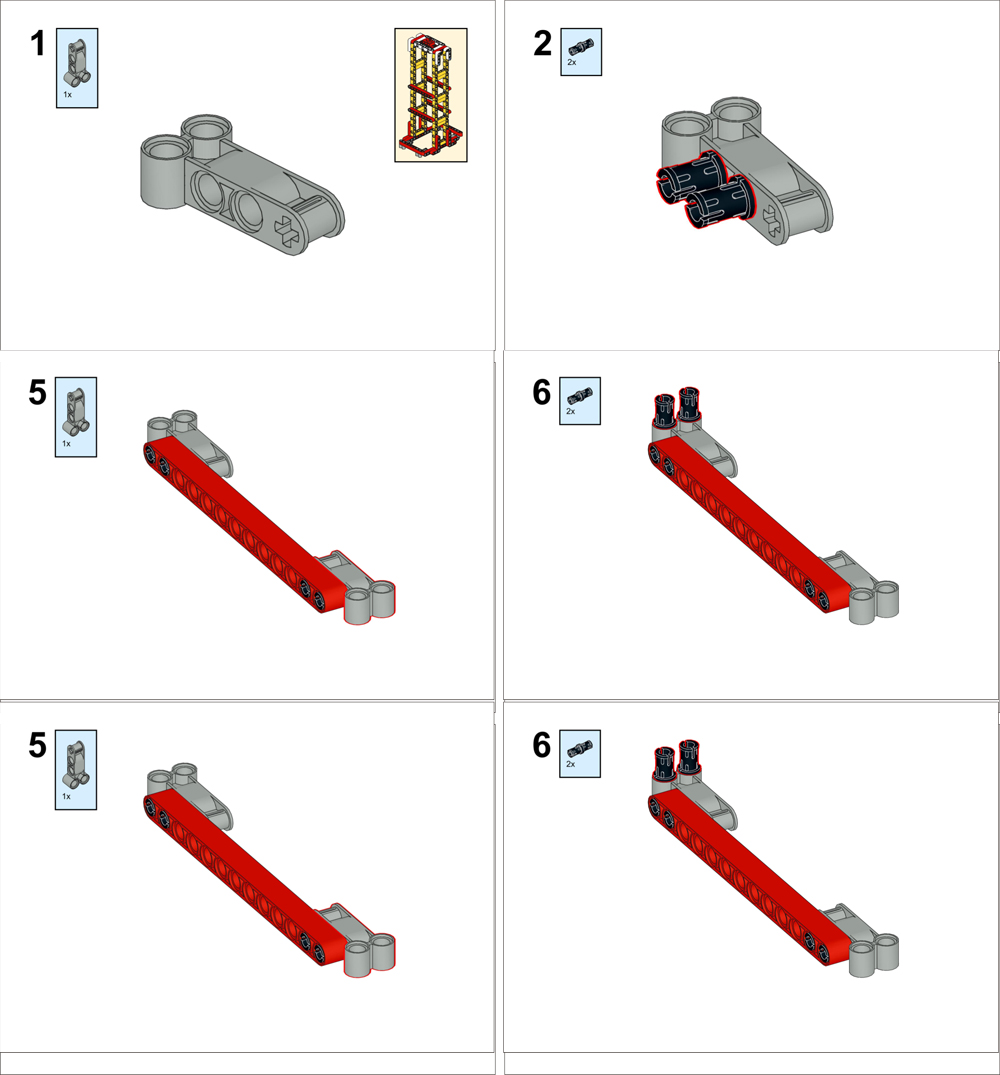
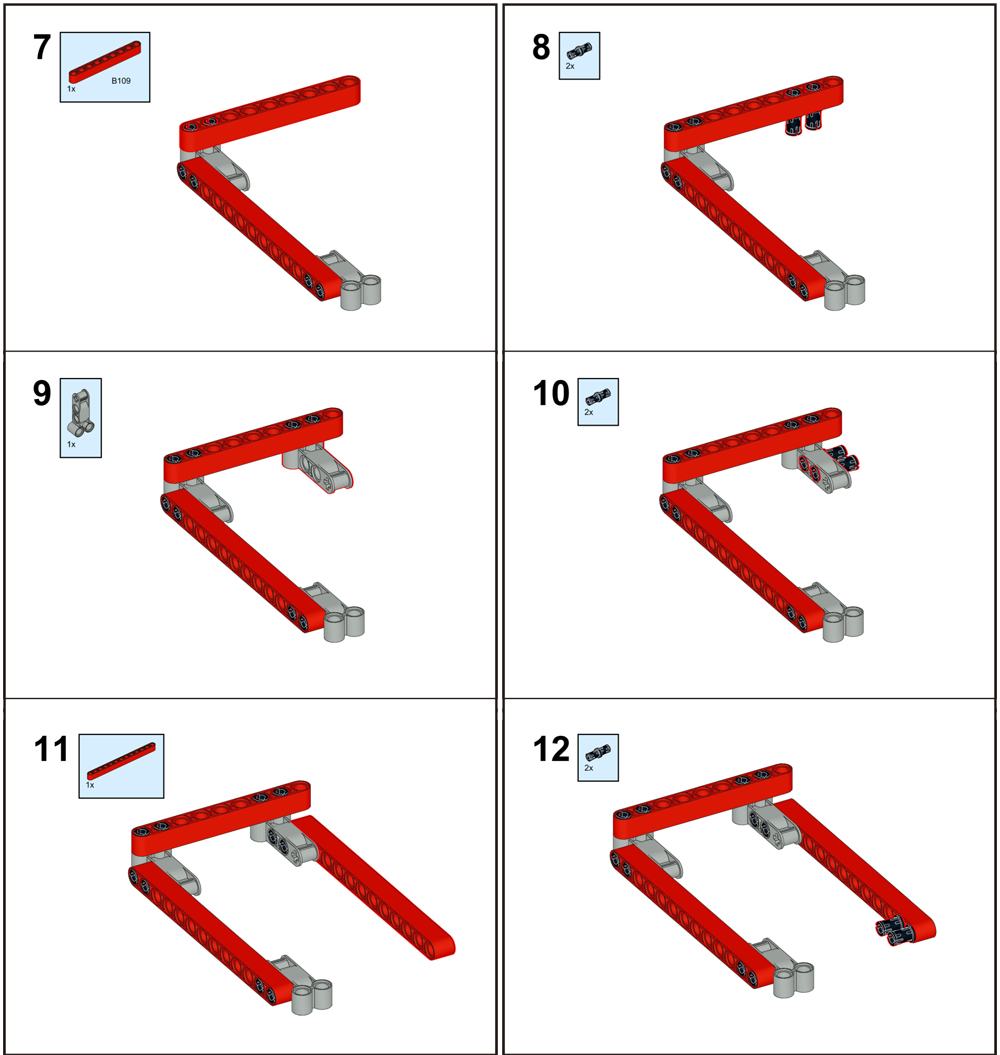
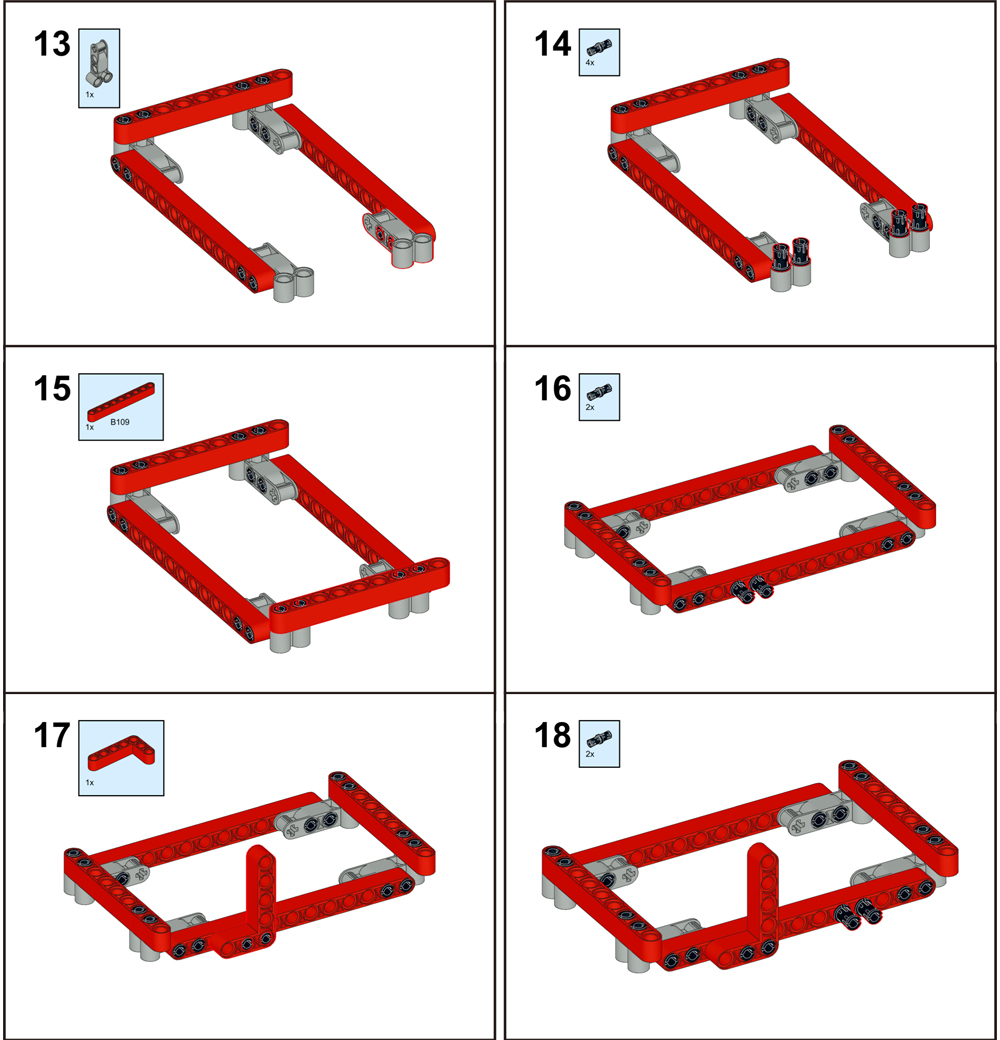
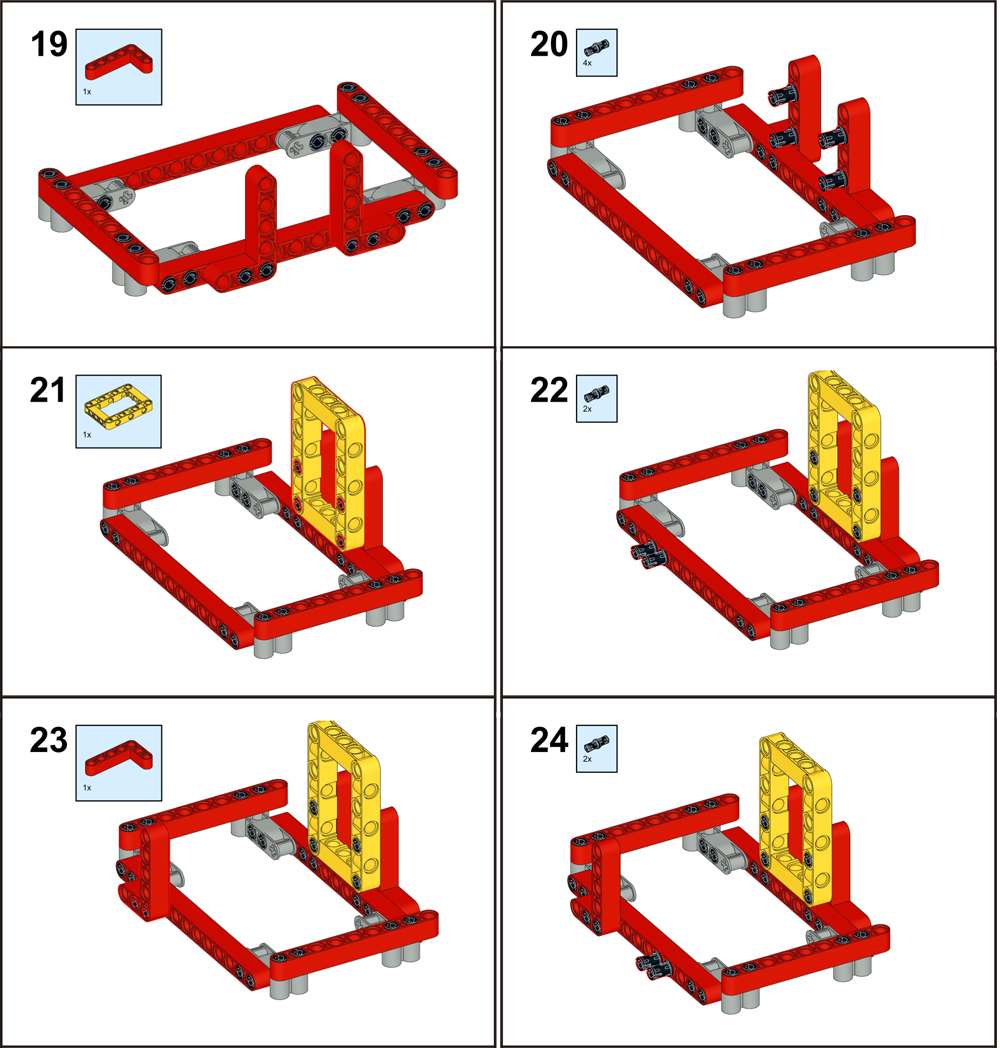
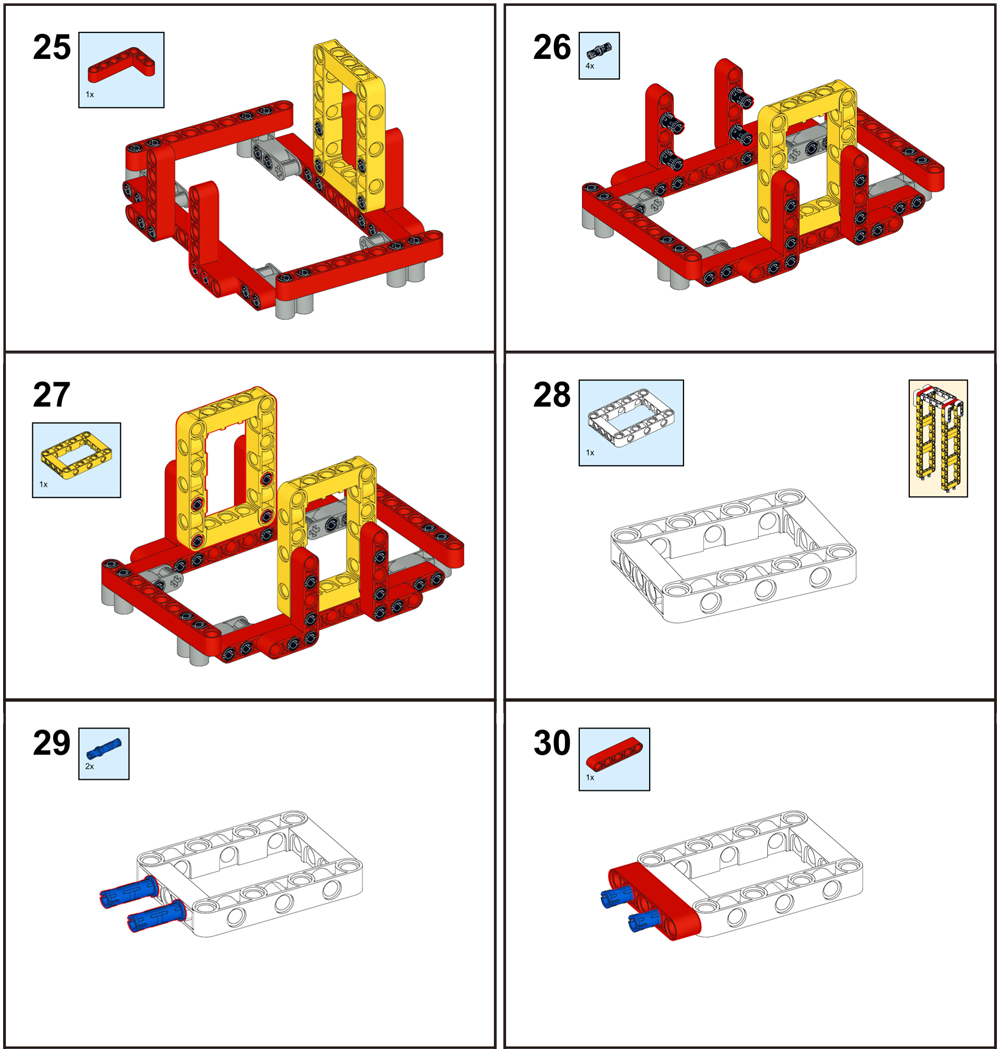
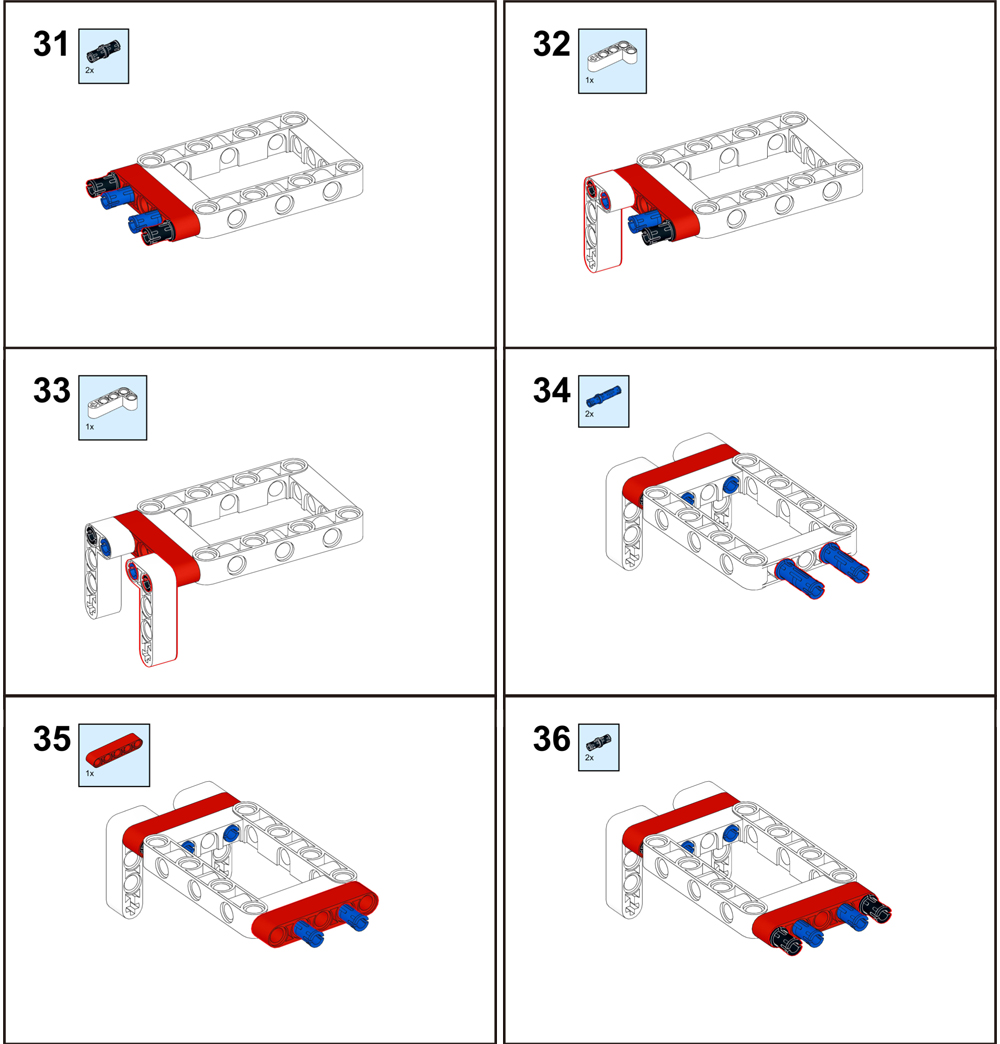
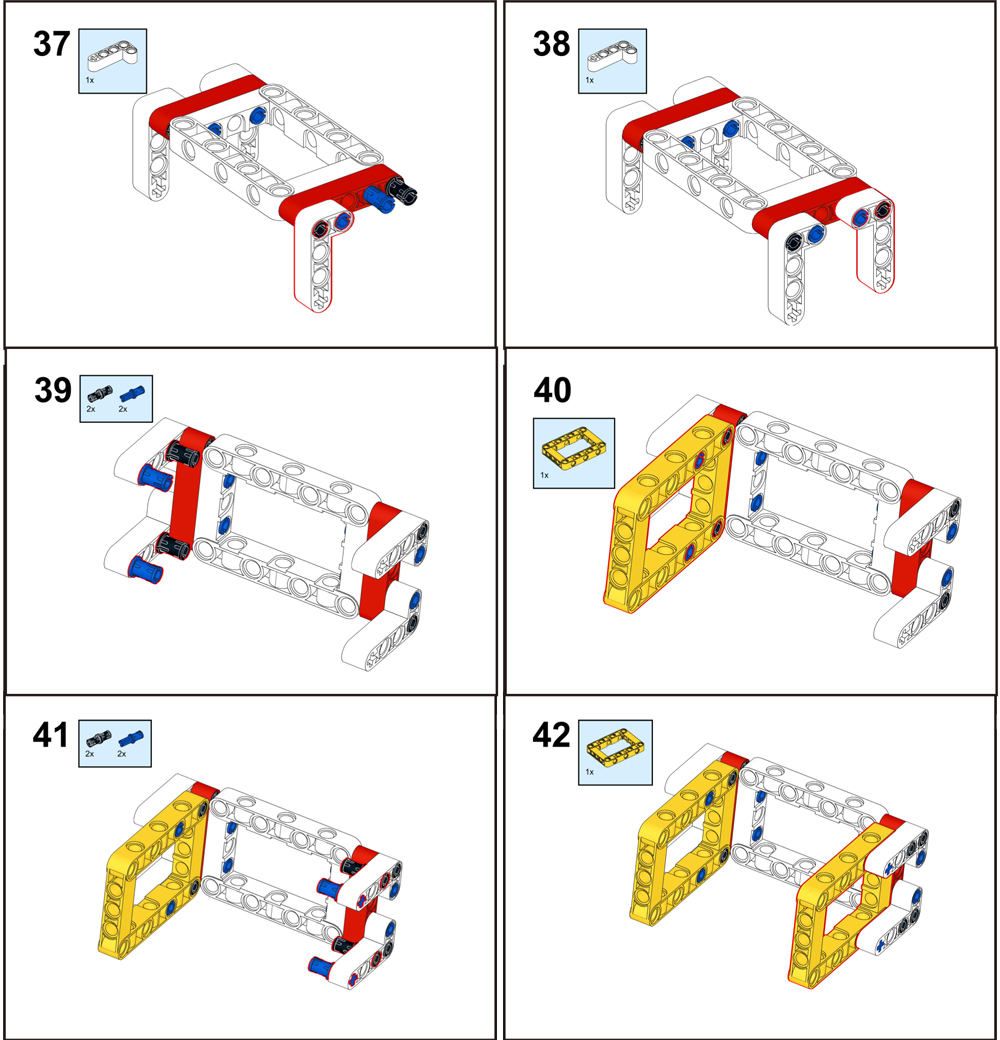
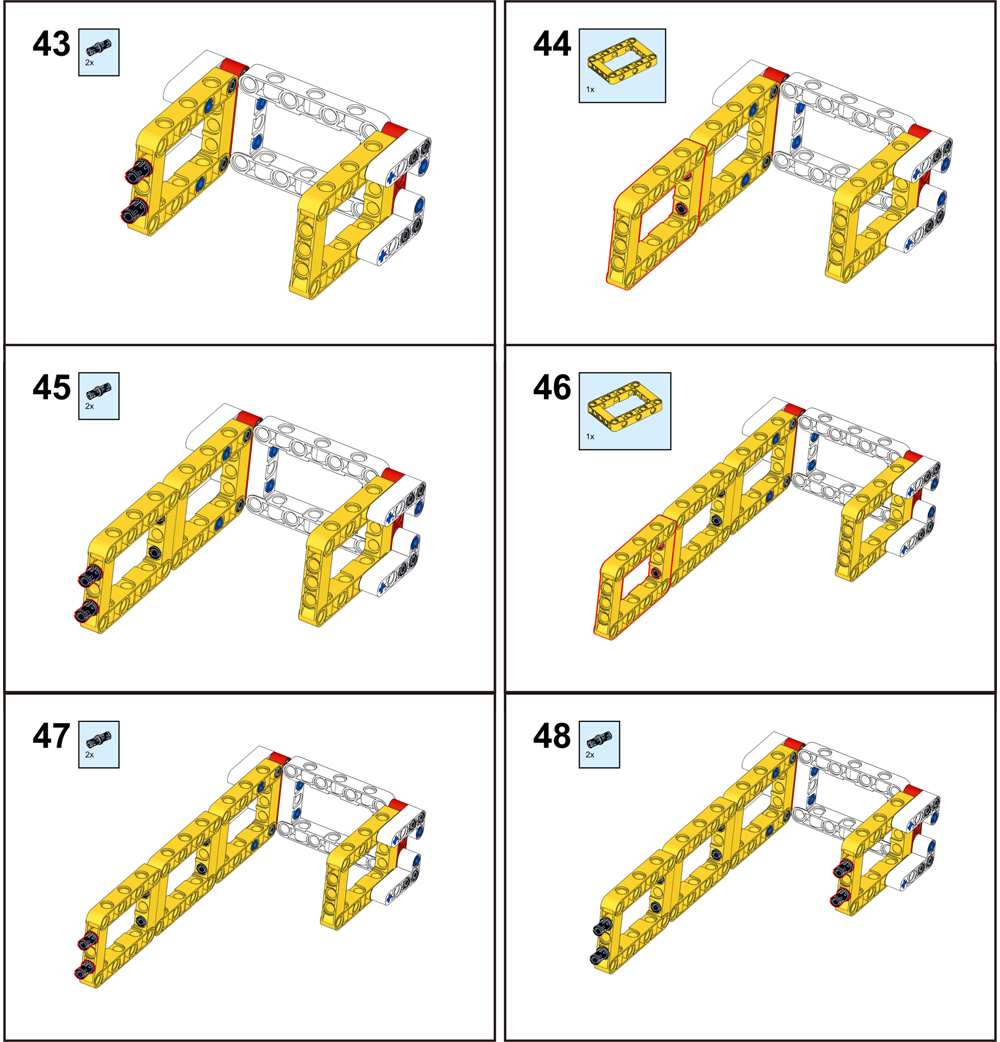
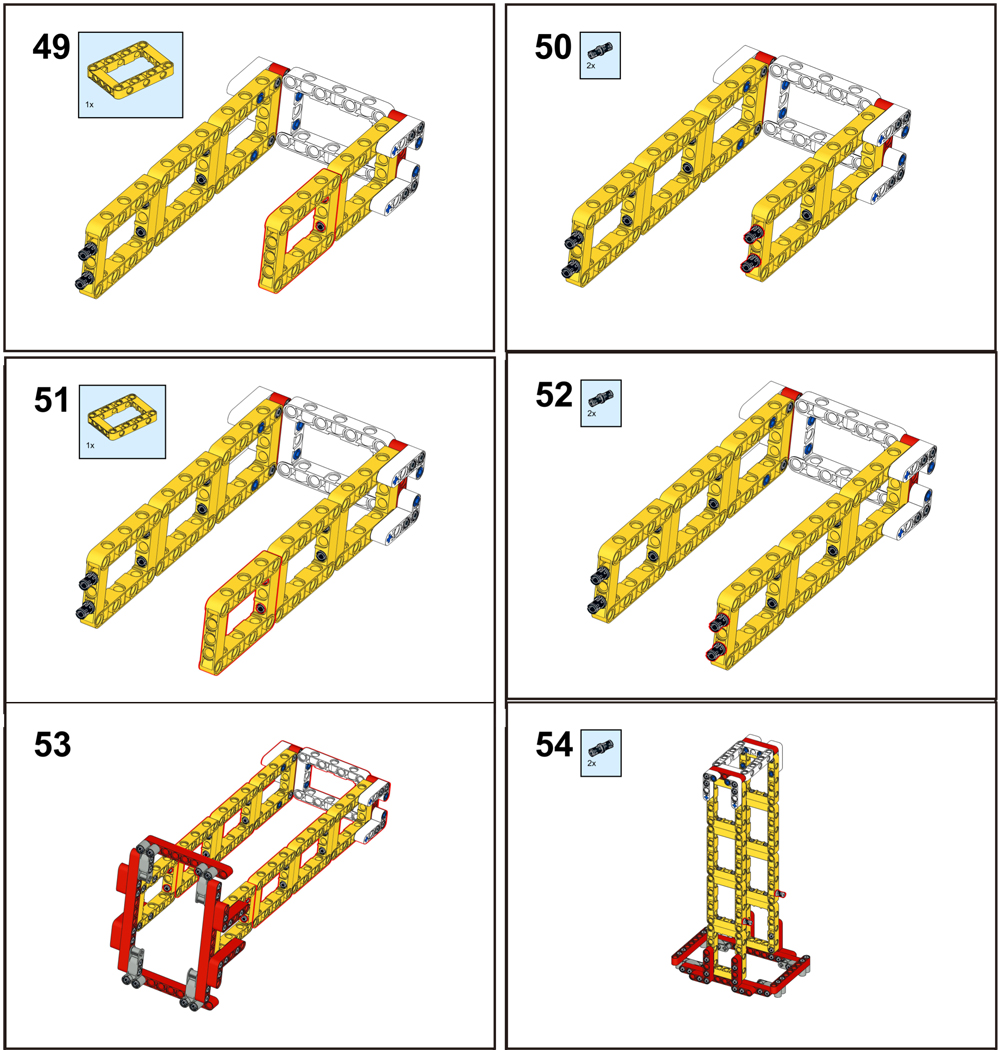
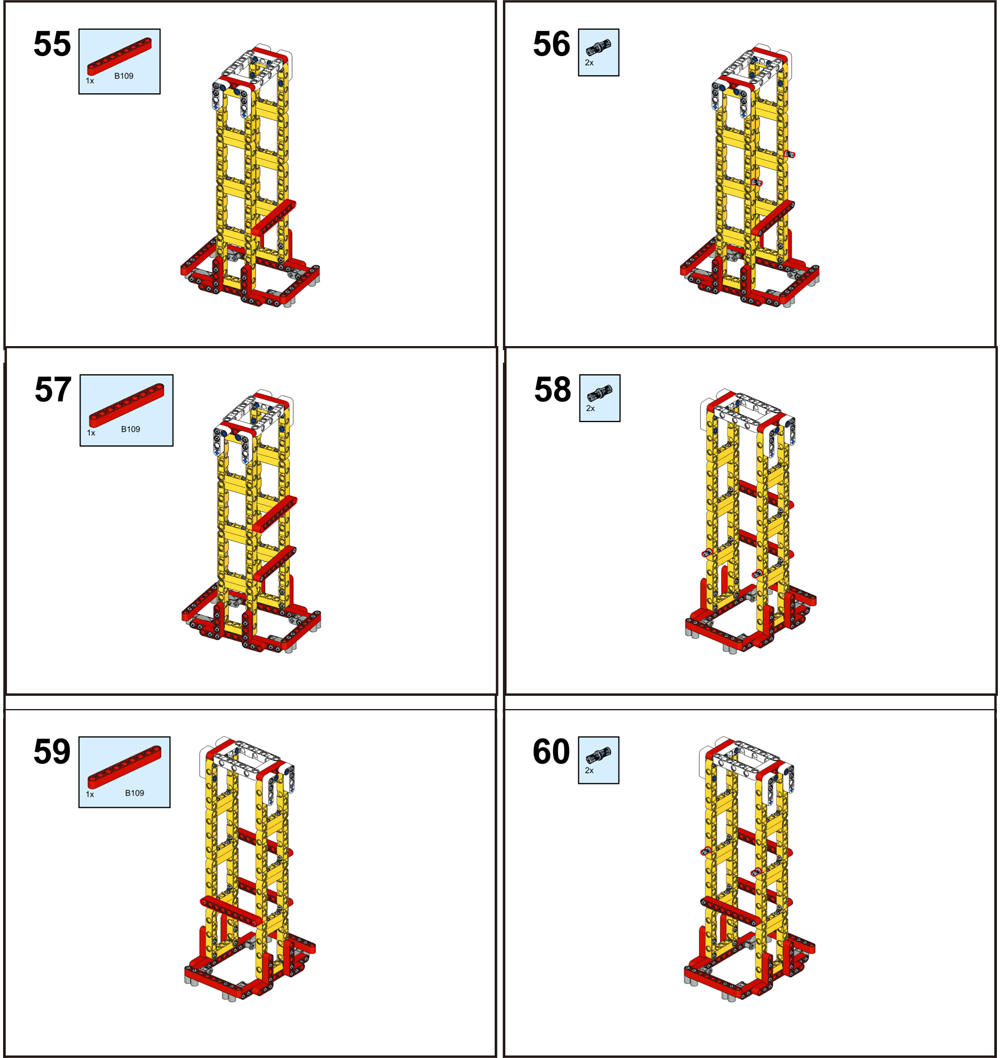
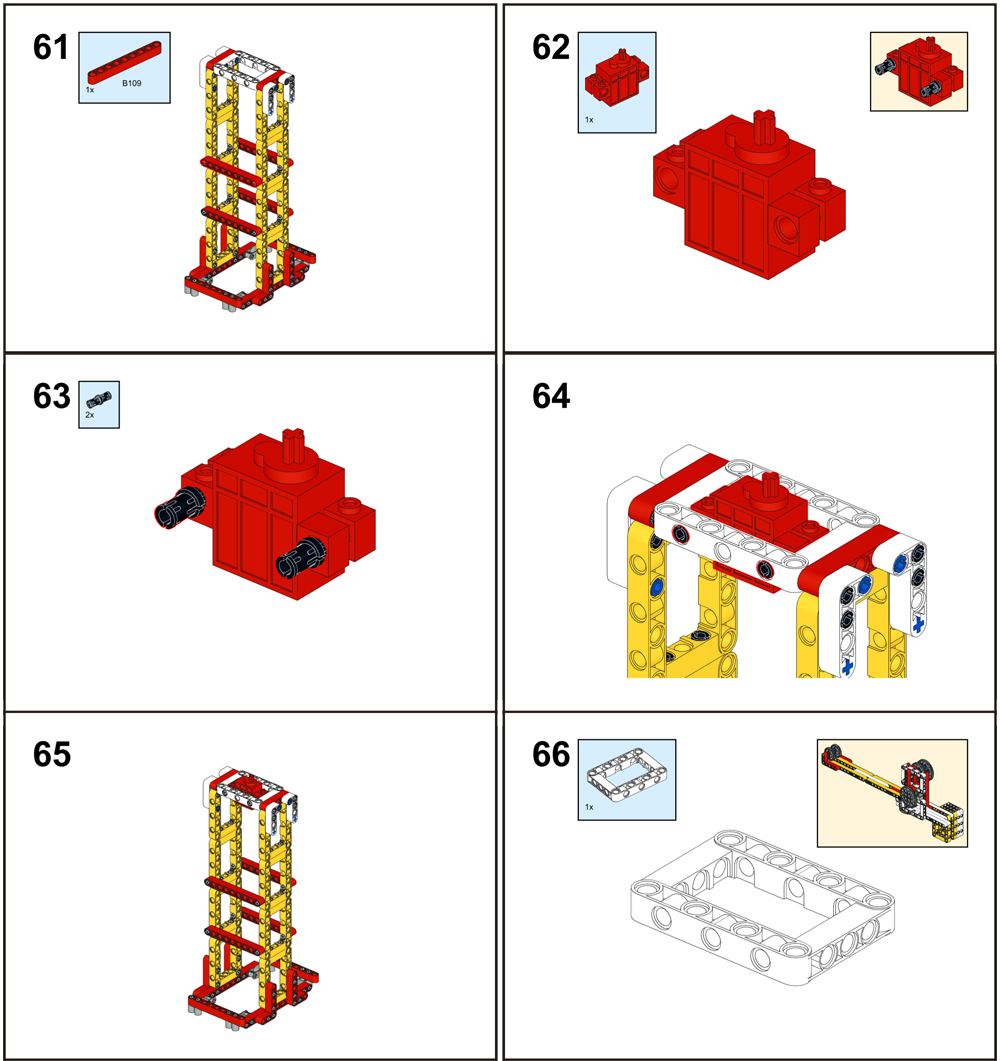
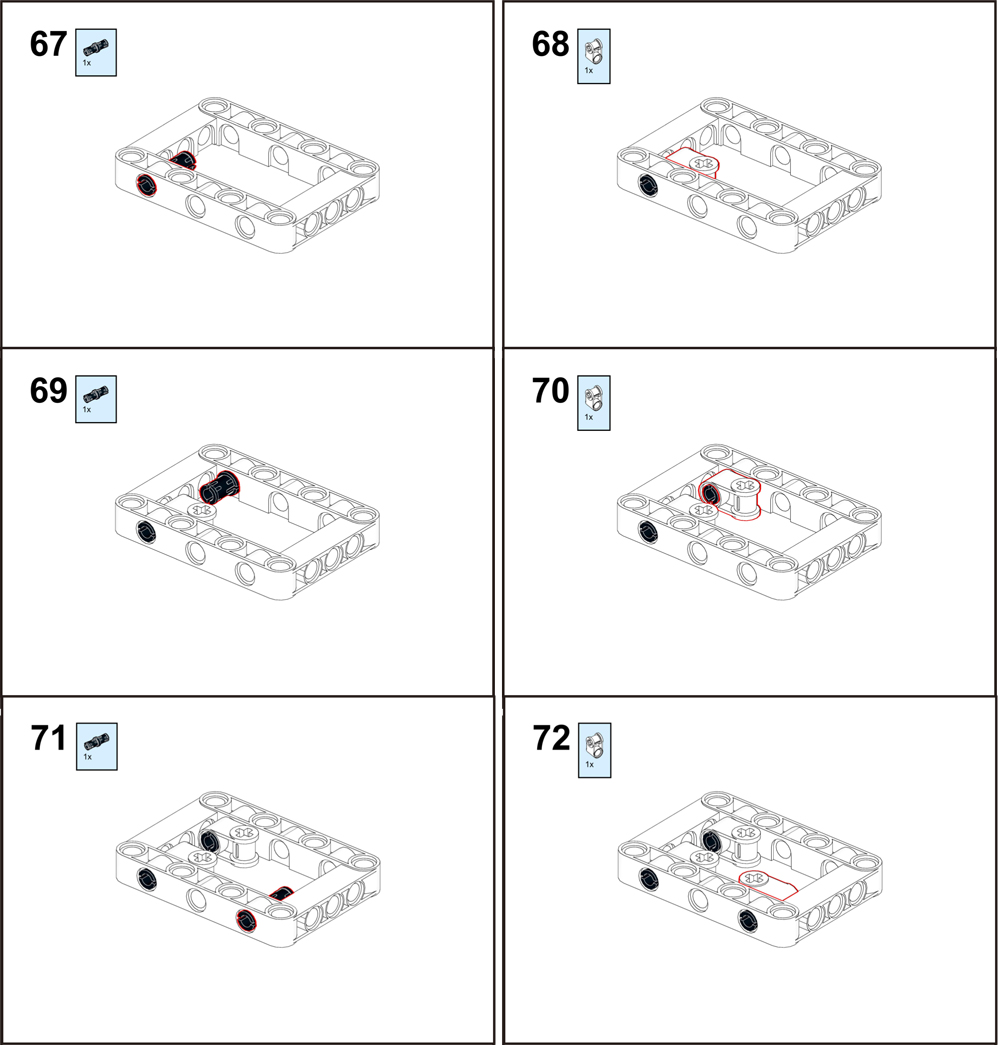
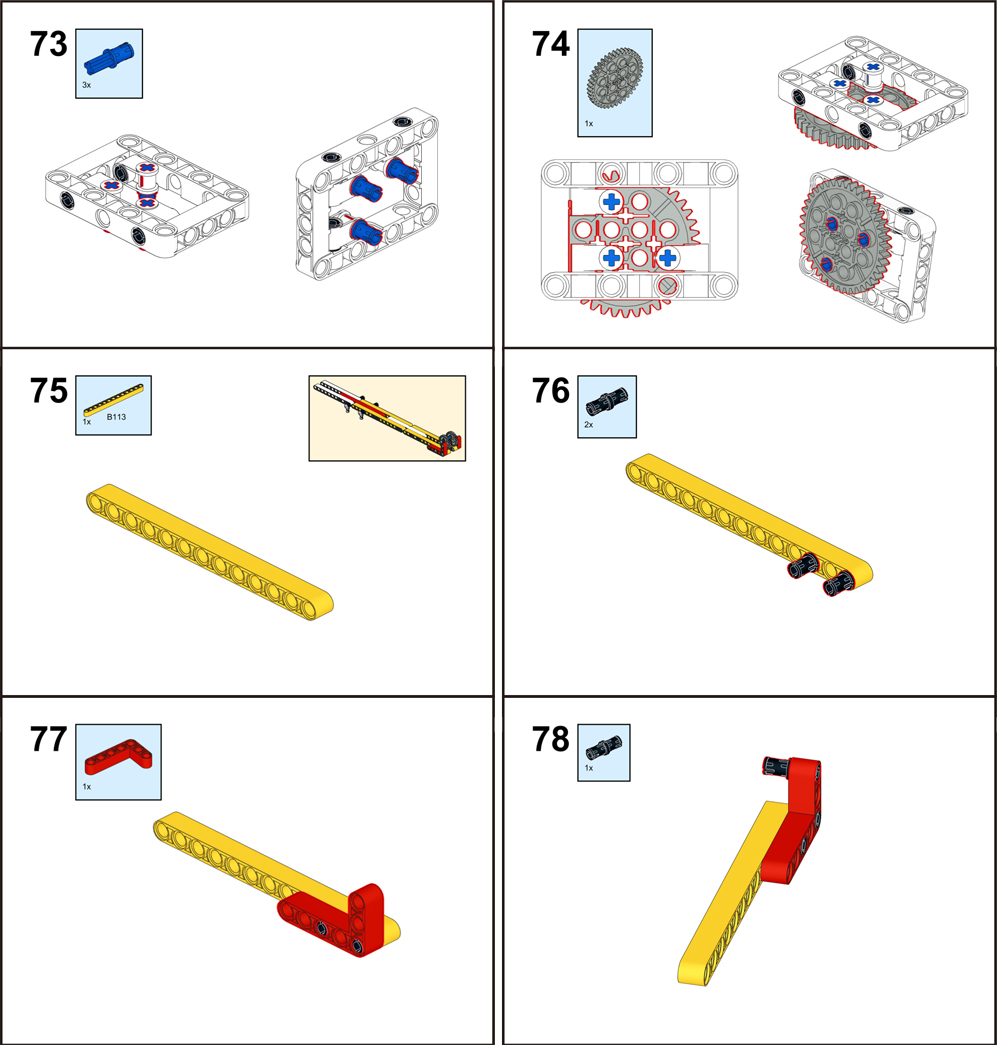
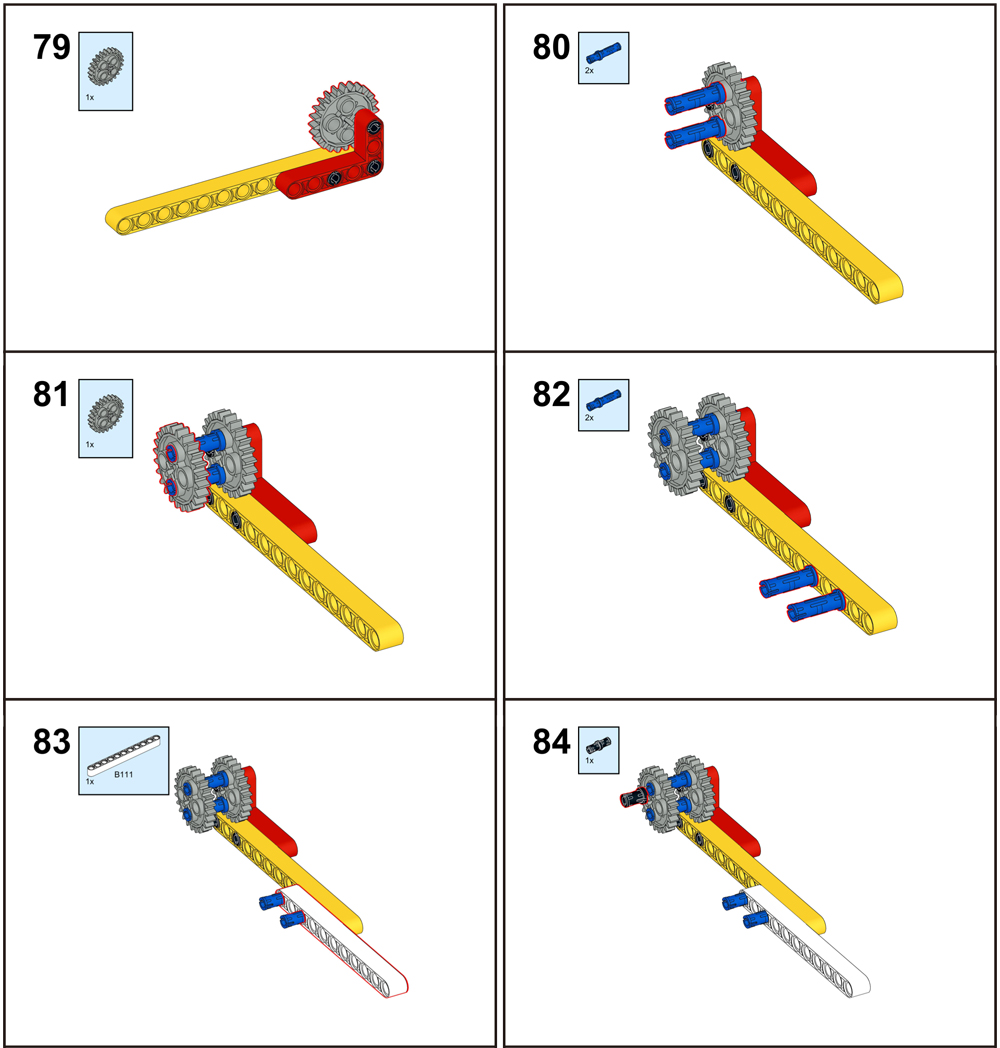
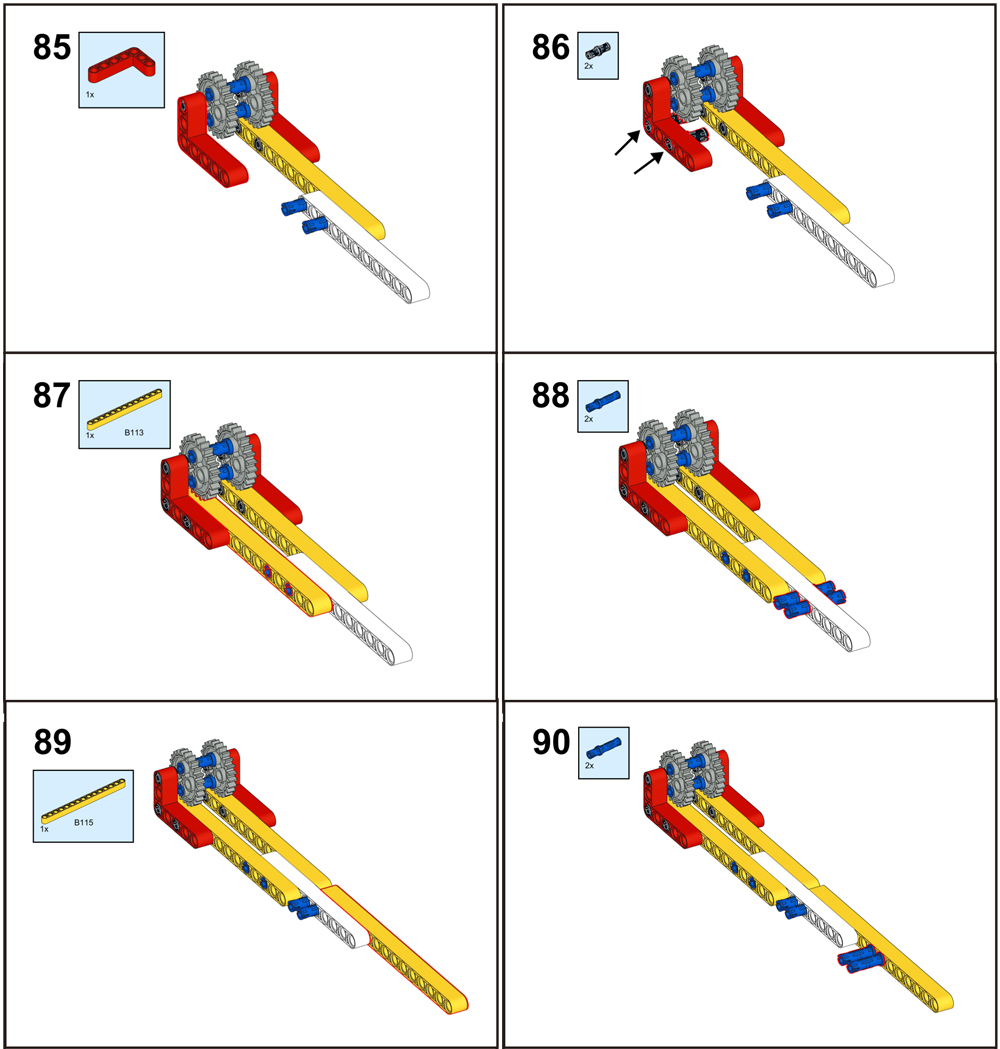
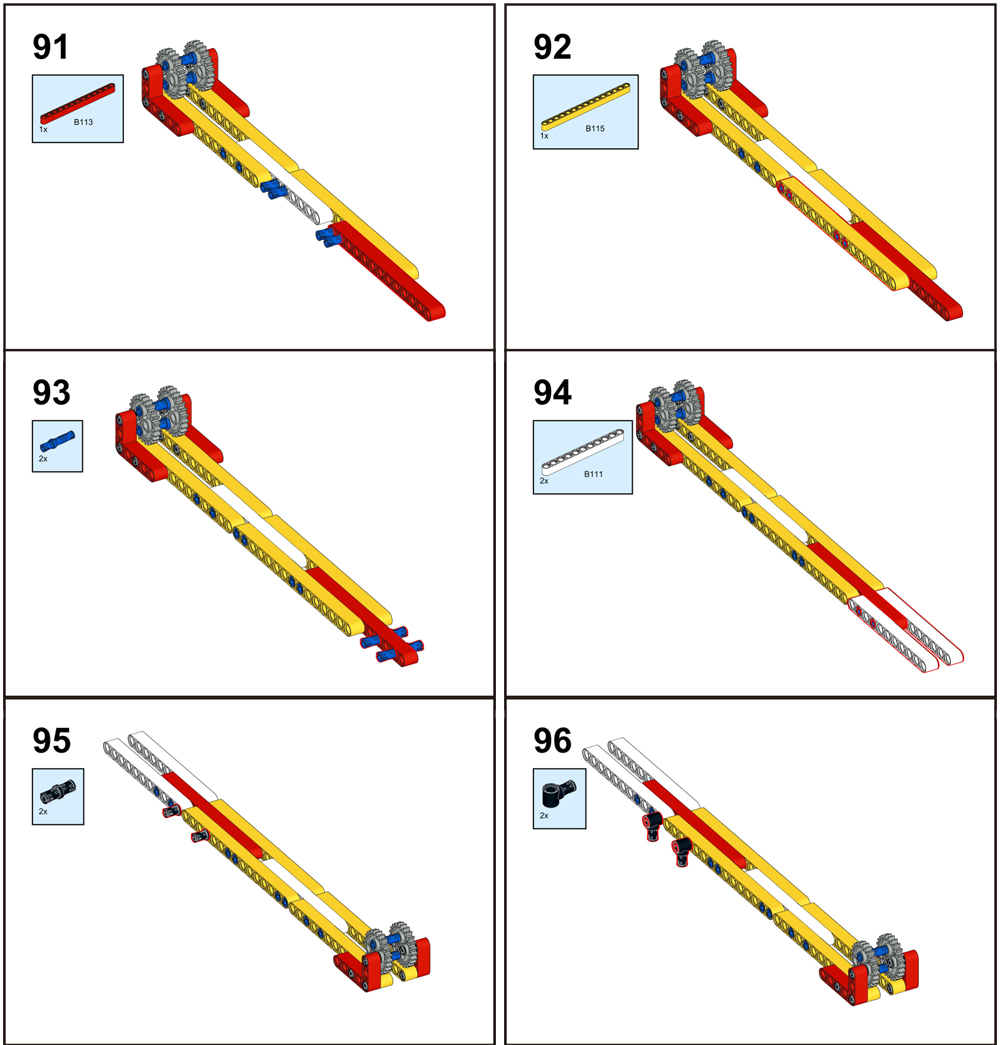
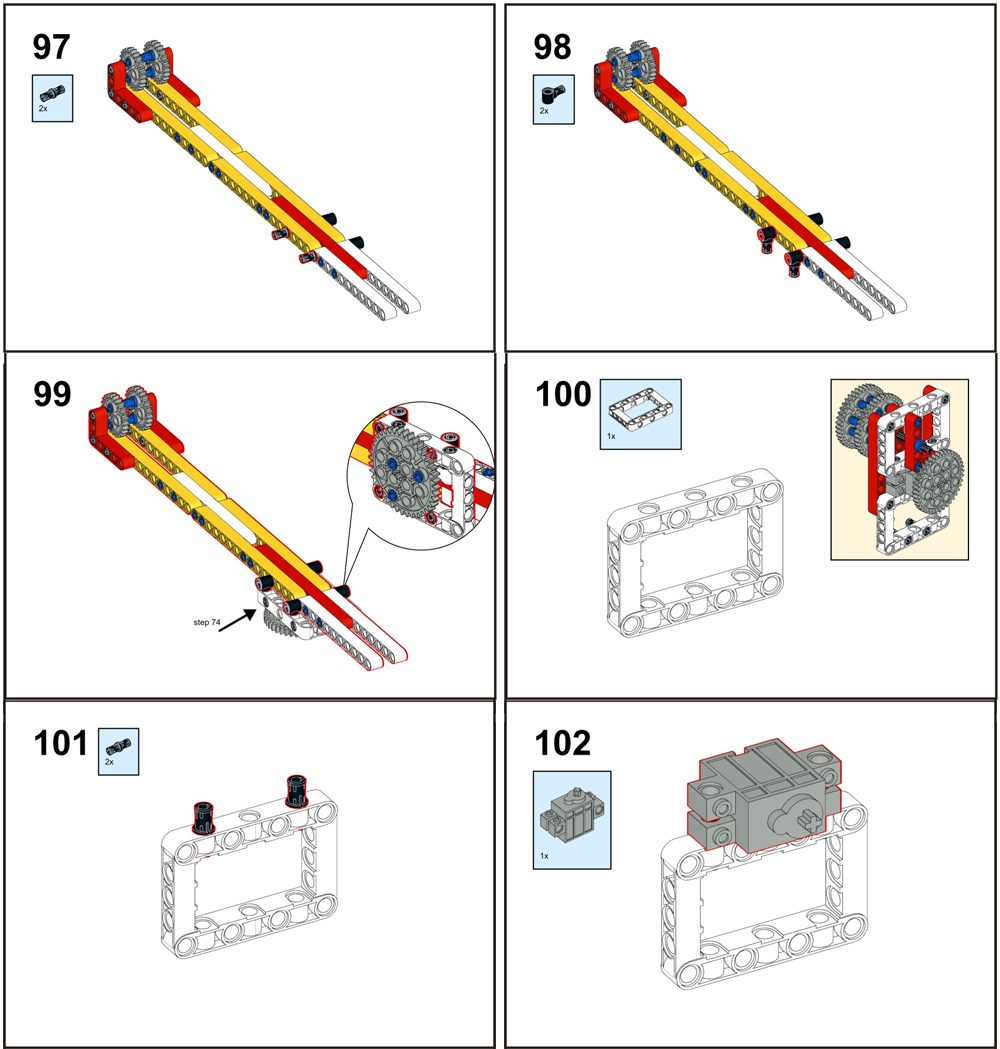
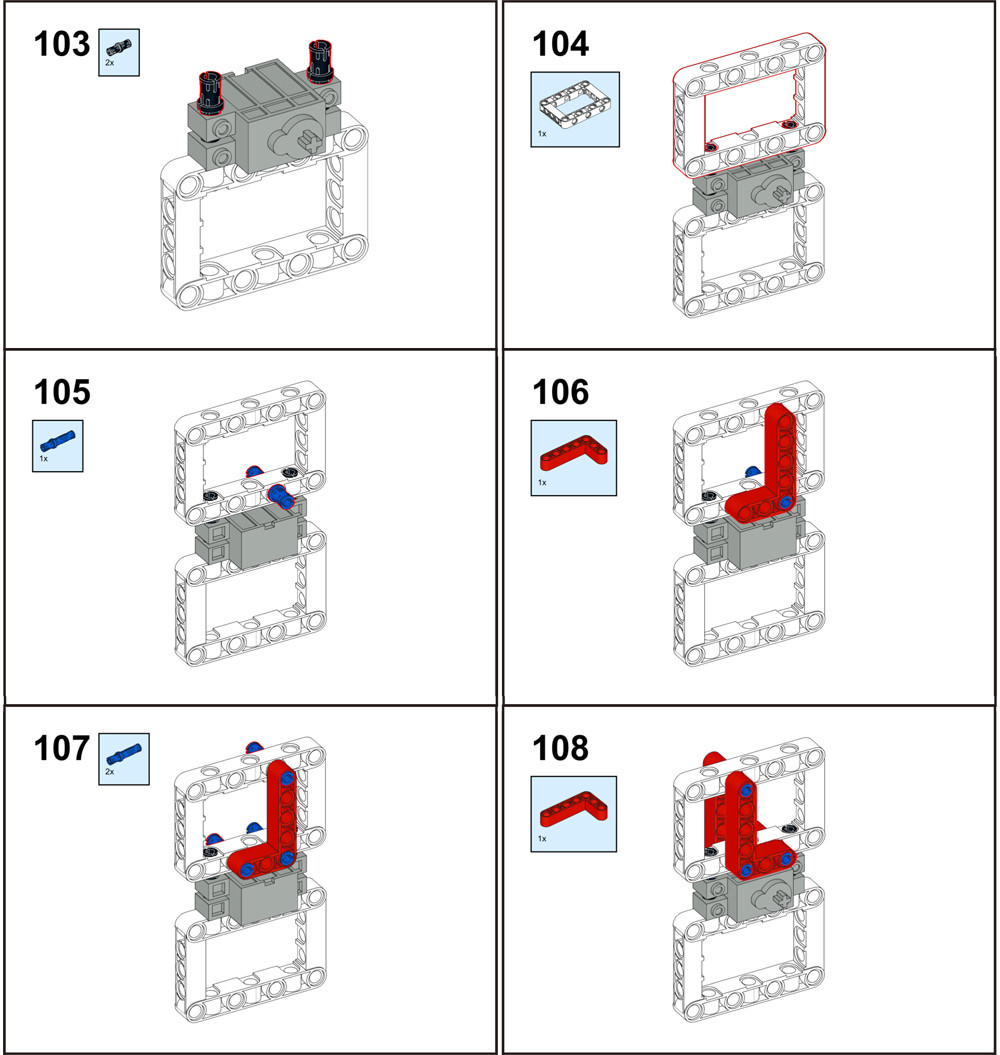
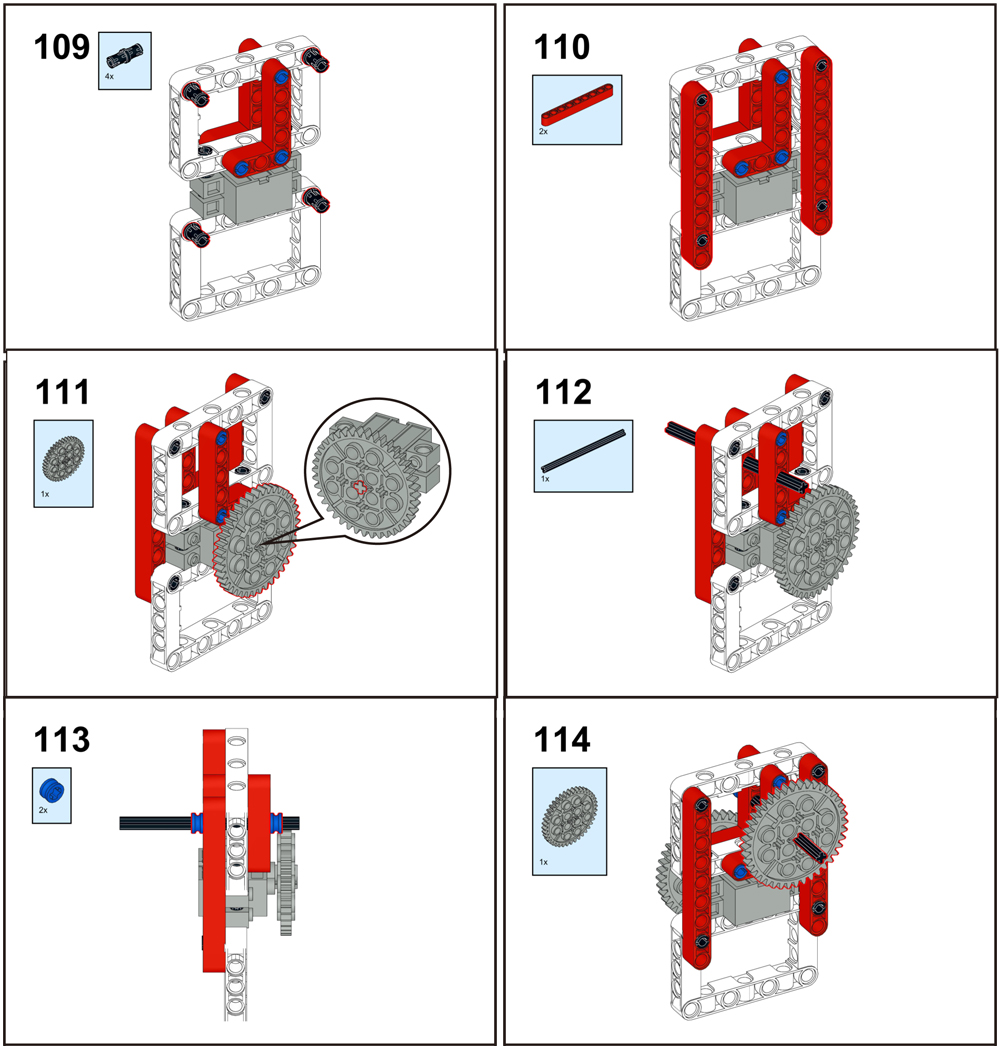
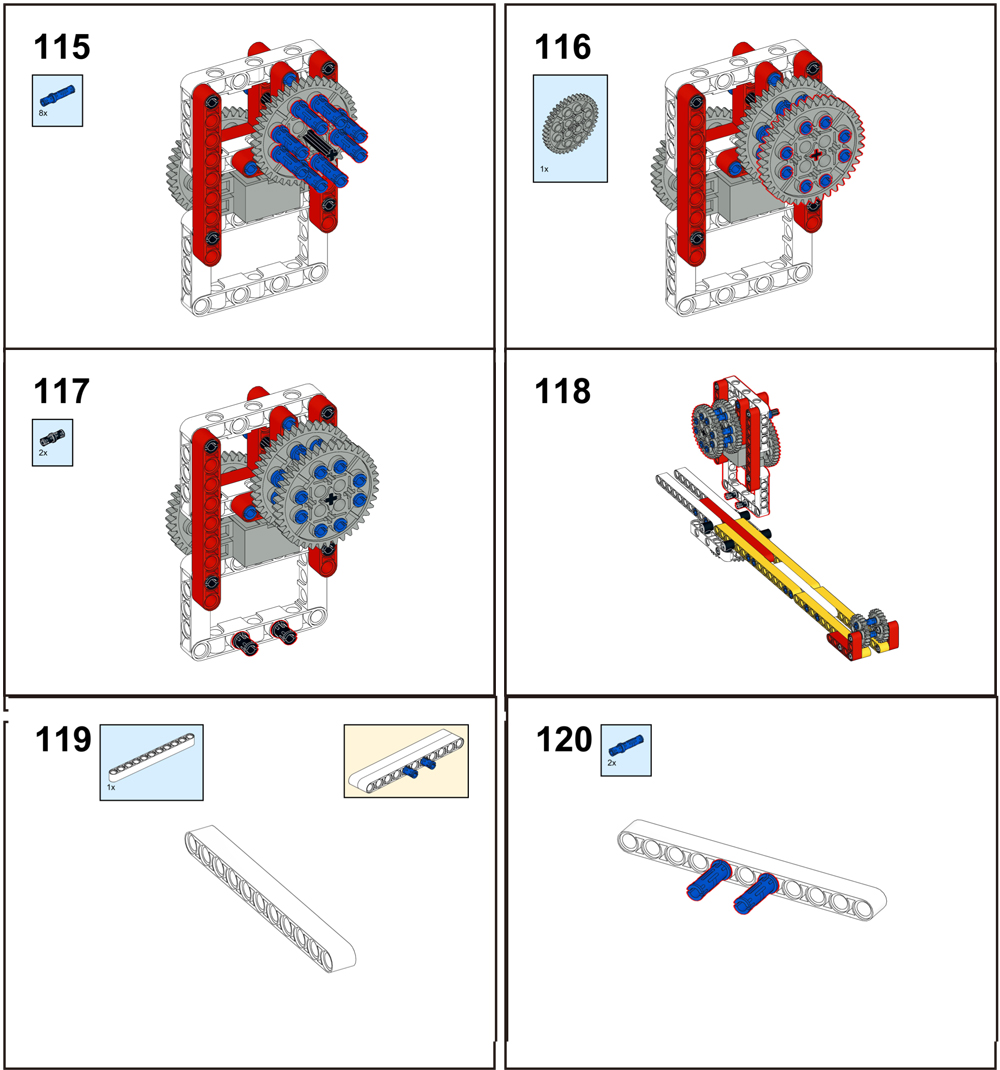
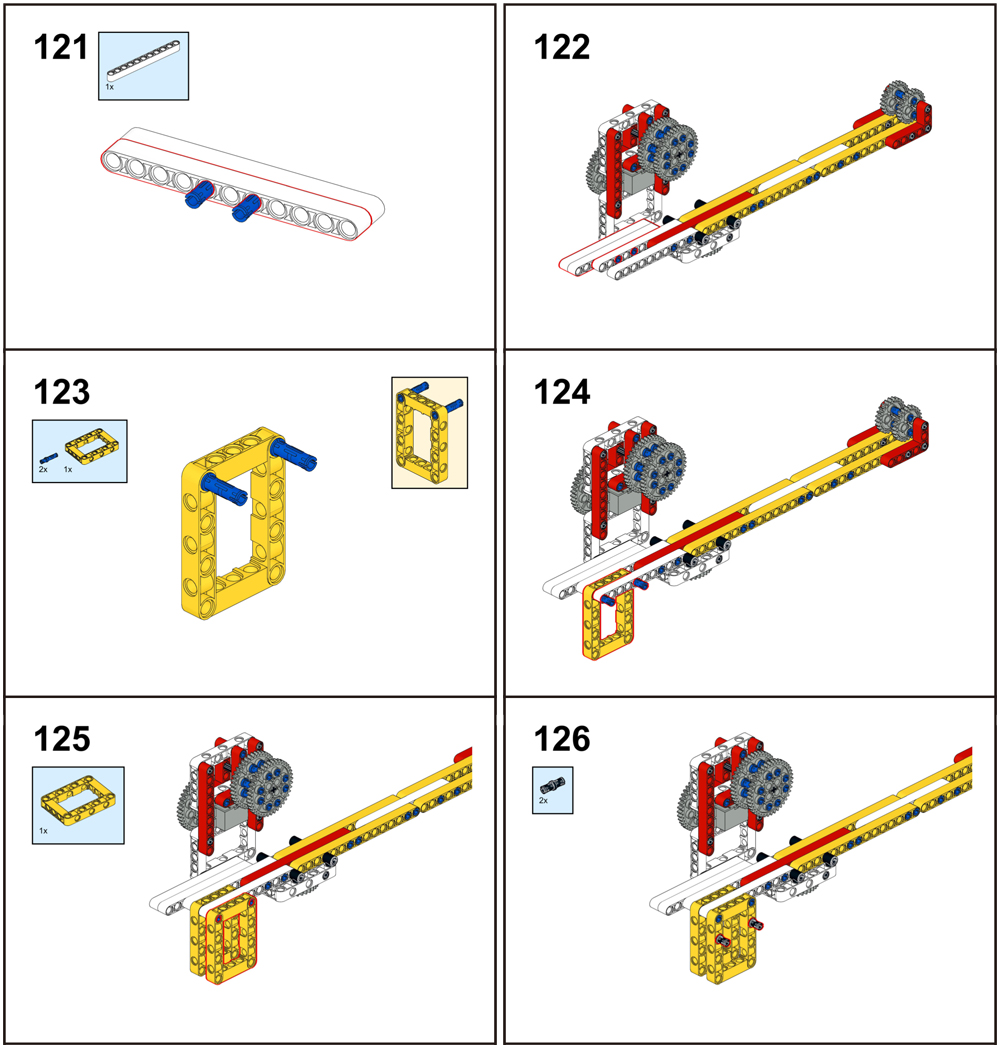
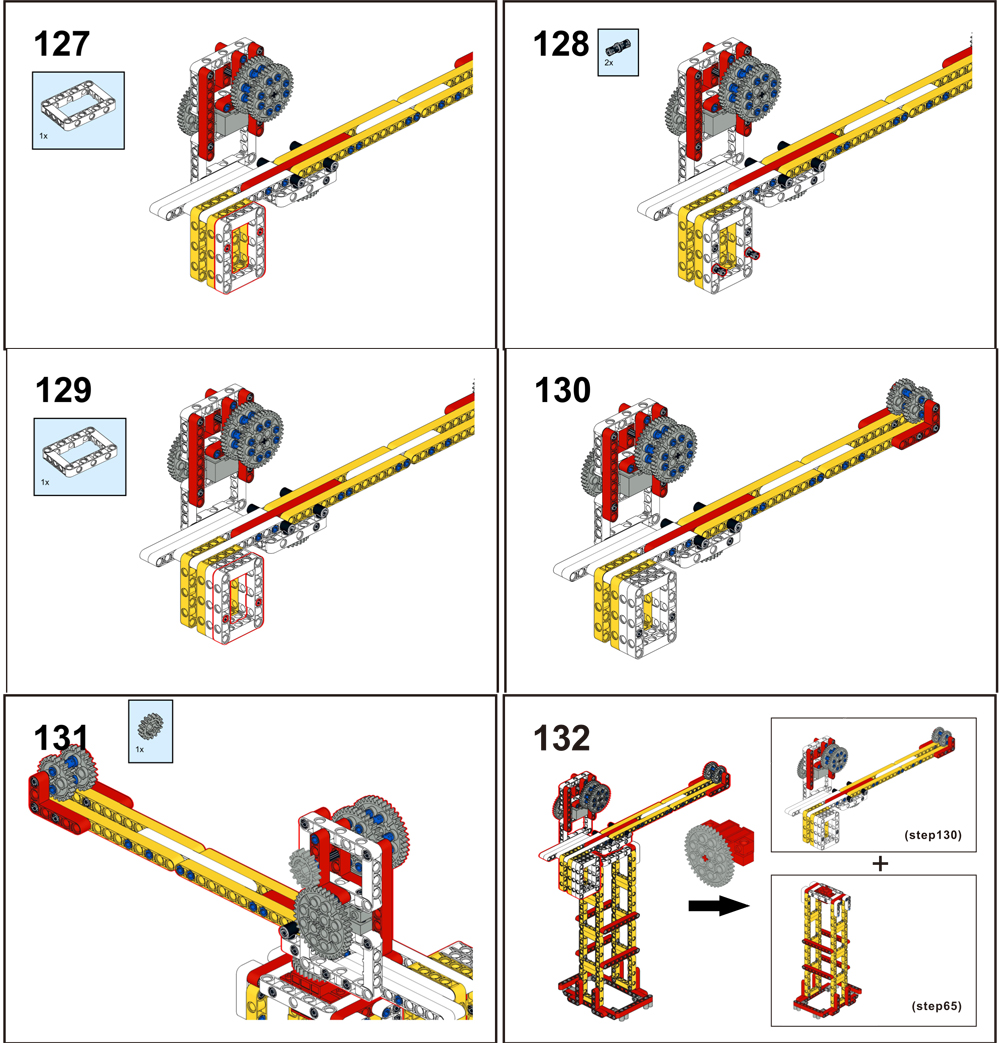
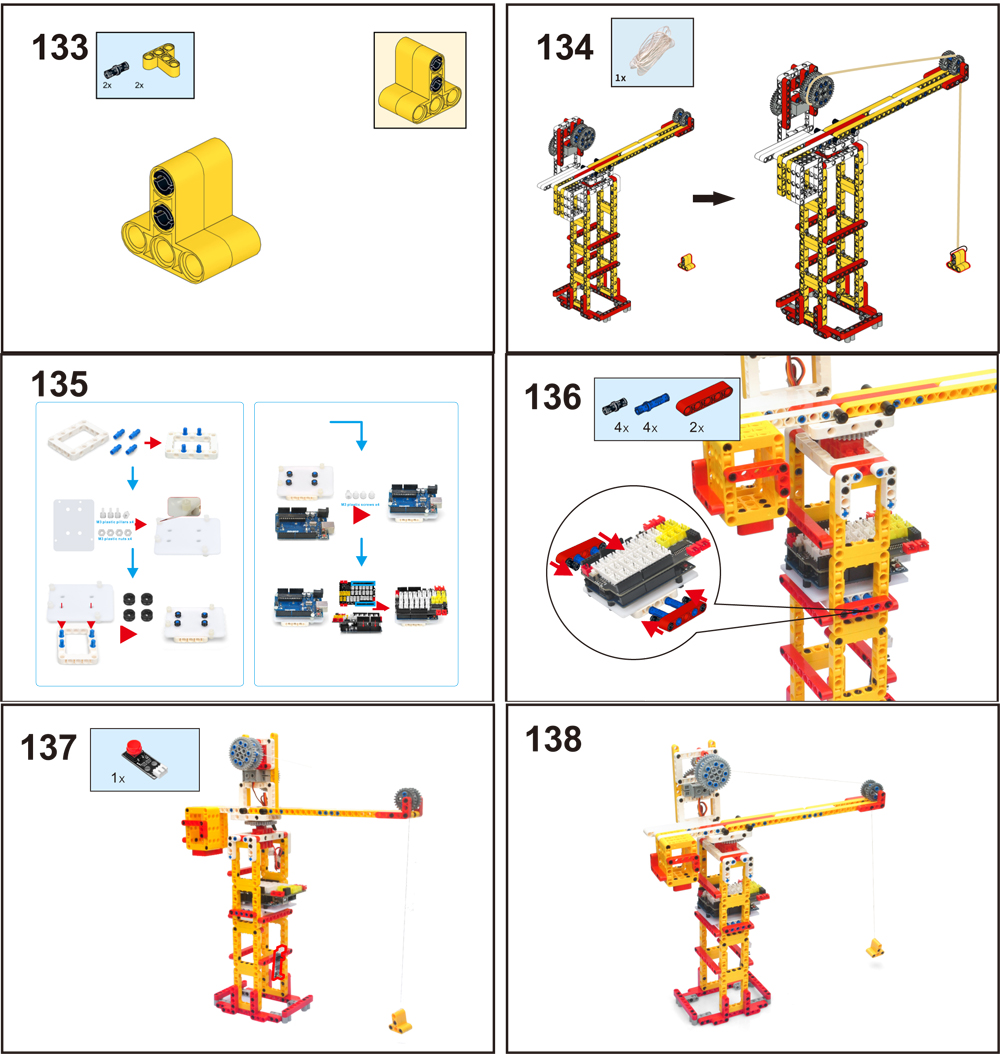
ビデオチュートリアル

IRレシーバーモジュールをD2ポートに、アームモーターをL1ポートに、クレーンケーブルサーボをD9に以下のように接続してください:
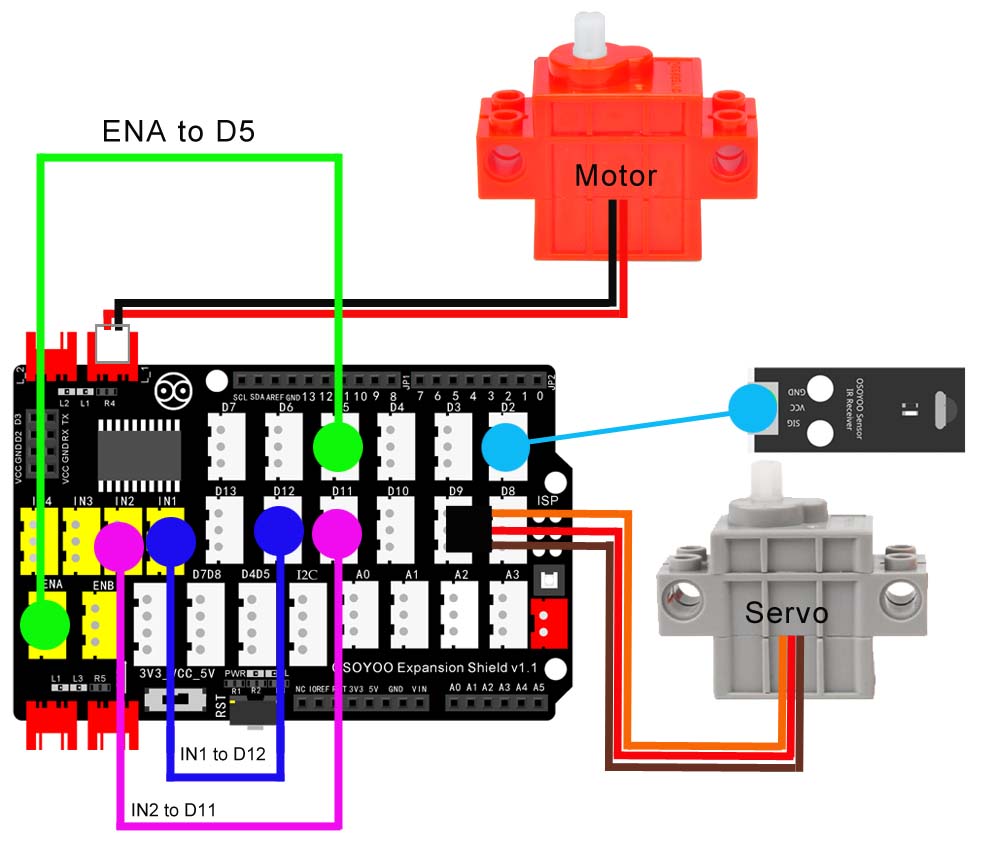

注:このキットでは、プログラミングツールとしてmblockを使用しています。mblockについてもっと知りたい場合は、クラス1の前の準備をご覧ください:https://osoyoo.com/ja/2021/12/01/preparation-before-class-1
Step 1) mBlock PCソフトを https://mblock.makeblock.com/en-us/download/からダウンロードします。お使いのコンピュータのOSの種類に応じてダウンロードファイルを選択します:

Step 2) OSOYOO_UNO.mext デバイスファイルを https://osoyoo.com/driver/mblock/osoyoo_uno.mextからダウンロードする。
Step 3) 可愛いパンダのアイコンをダブルクリックして、mBlock PCソフトを起動しますと、下図のようなmBlock UIが表示されます。赤丸の中の十字をクリックして、デフォルトのデバイスCyberPiを削除してください。

Step 4) ステップ2でダウンロードしたosoyoo_uno_mextファイルをmBlockソフトにドラッグ&ドロップします:

これで、mBlockに新しいデバイスファームウェアが表示されます(下図参照):

これで、mBlockソフトウェアとOSOYOO_UNOデバイスファームウェアは、PCに正常にインストールされました!
では、上記のアイデアを実現するためのブロックの使い方を紹介します。
Step 1: Eventsをクリックし、when Arduino Uno starts upブロックをプログラミングエリアに追加します。
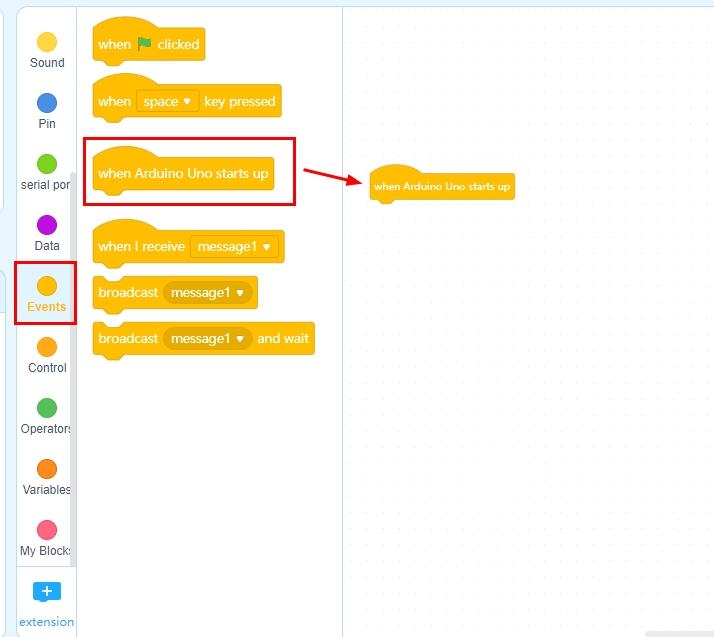
Step 2:Action をクリックし、set servo pin 9 Angle as 90ブロックを2回ドラッグし、以下のように角度を0と180に変更します:
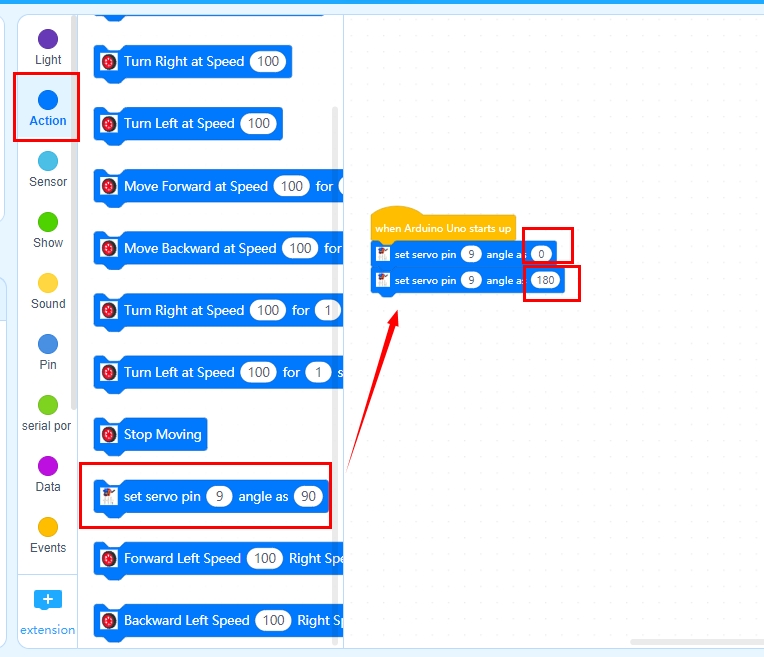
Step 3:「コントロール」をクリックし、「1秒待つ」ブロックを2回、以下のようにドラッグします:
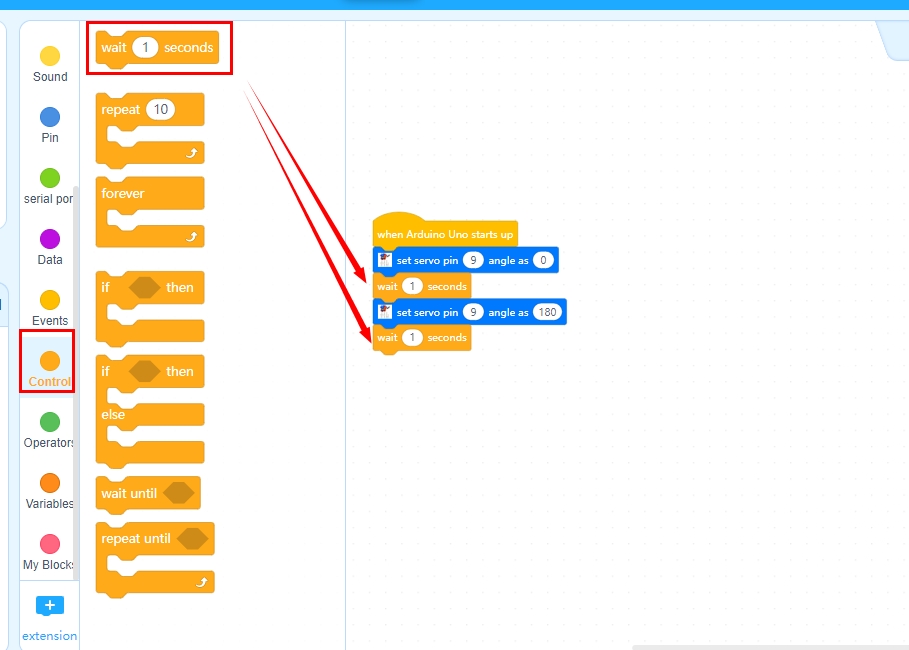
Step 4:「制御」をクリックし、「1秒待つ」ブロックの下にある「フォーエバー」ブロックをドラッグ&ドロップします:
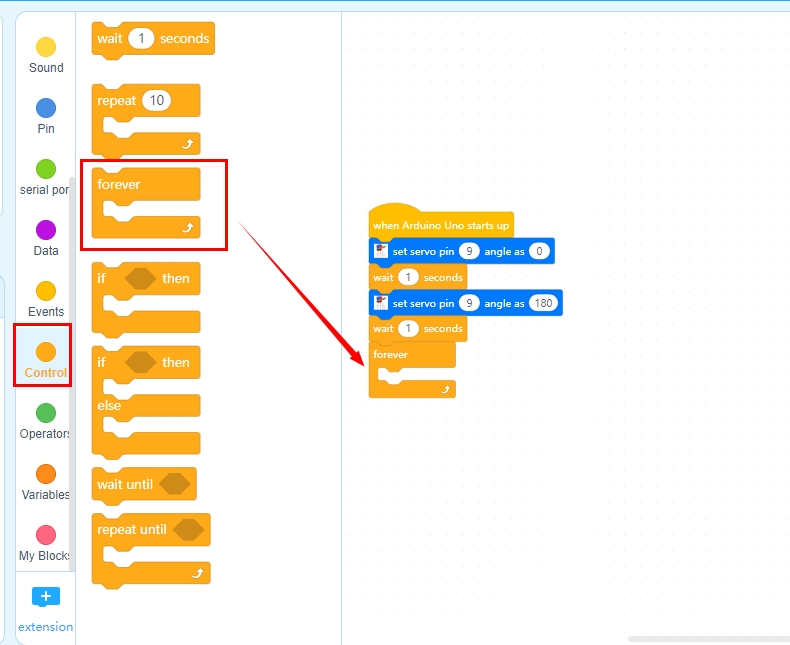
Step 5:「操作」をクリックし、「if-then」ブロックを「永久ループ」にドラッグします:
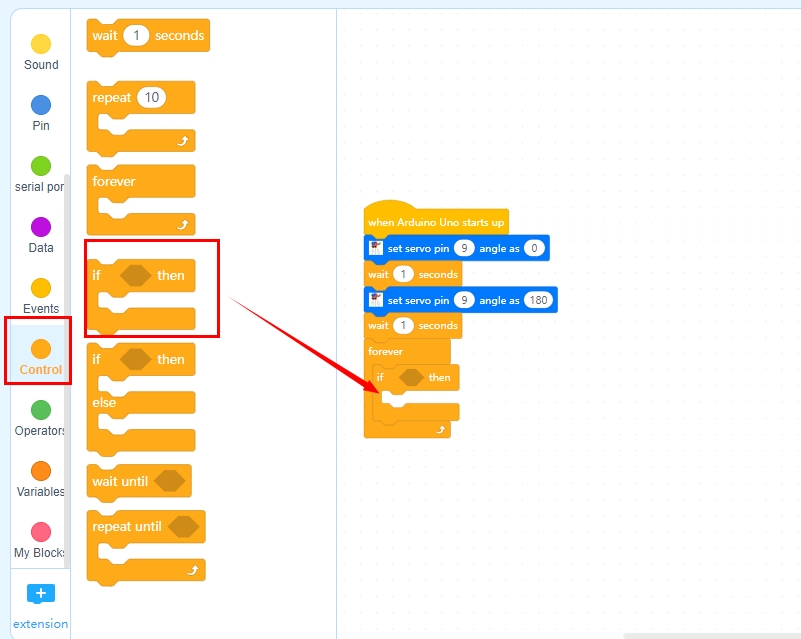
Step 6:Operation をクリックし、X =50 ブロックを if-then ブロックのプレースホルダーにドラッグし、50 を 85 に変更します:
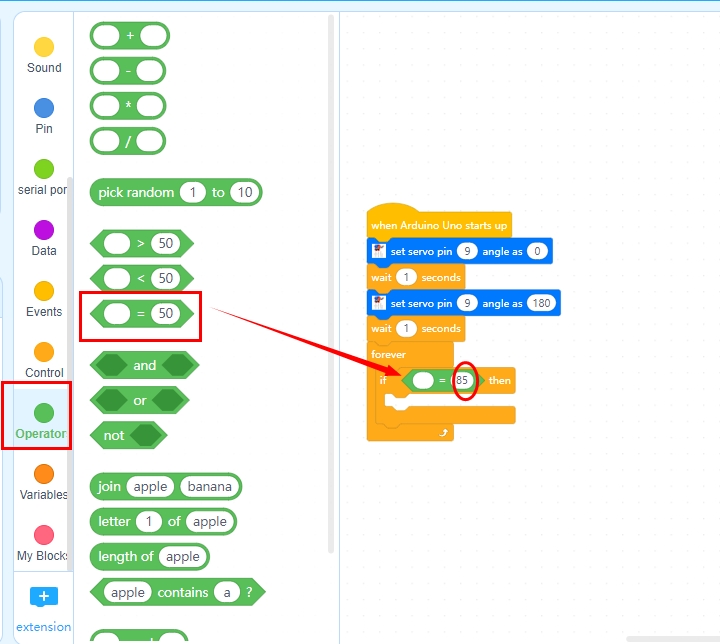
Step 7: Sensorをクリックし、Read IR data from Pin 2ブロックをX =85ブロックの最初のプレースホルダーにドラッグします:
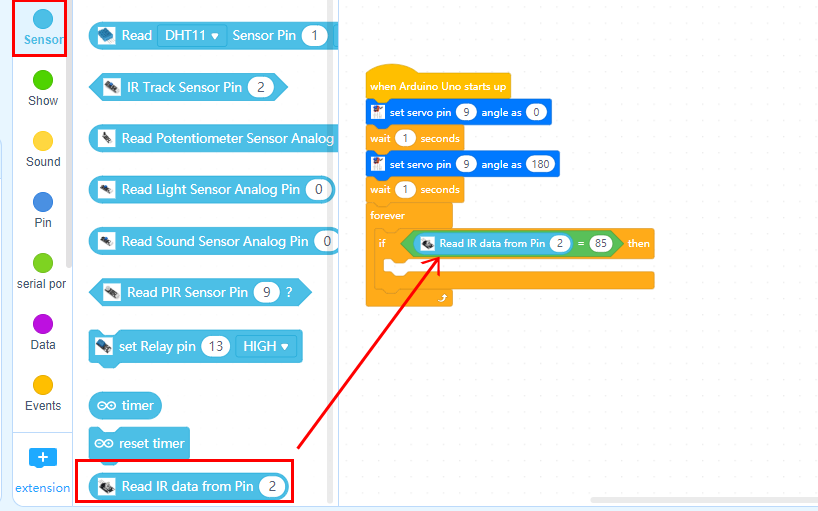
Step 8: Actionをクリックし、if-thenブロックの下にあるset servo pin 9 Angle as 90をドラッグし、90を180に変更し、以下のようにします:
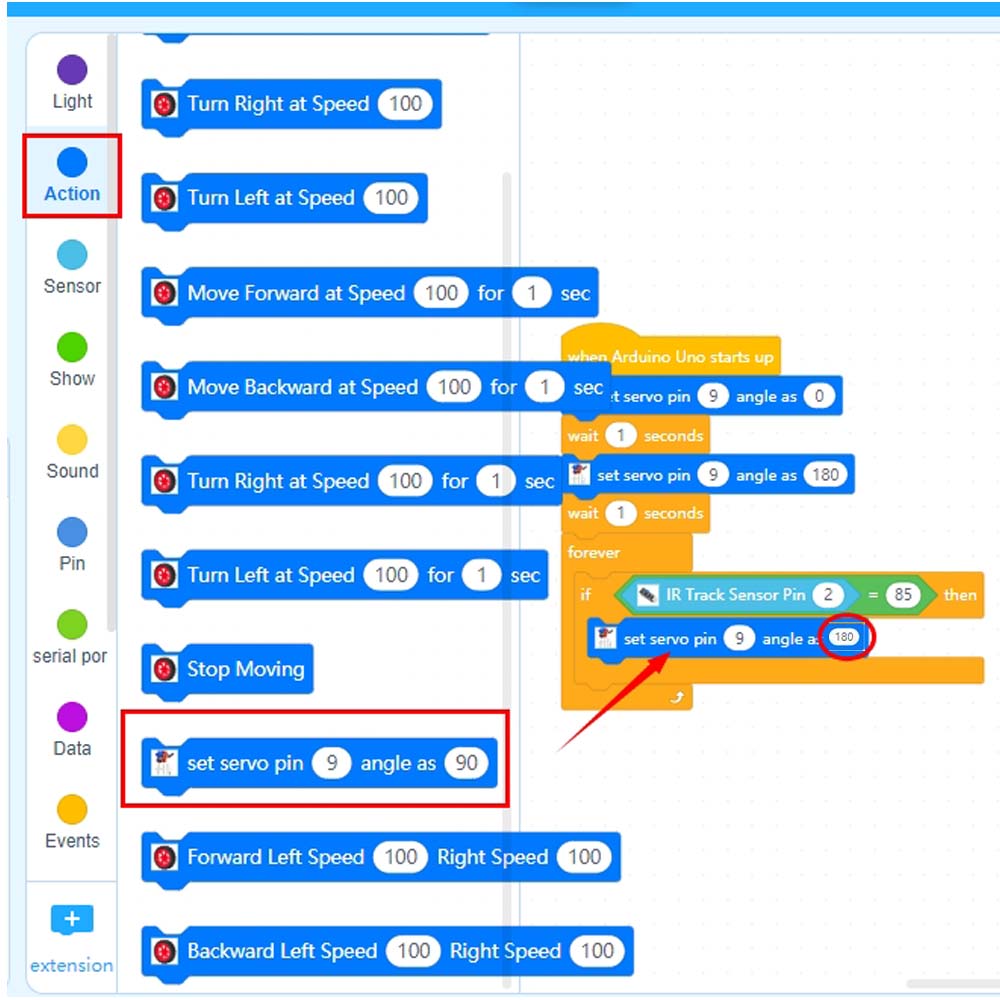
Step 9: Controlをクリックし、wait 1 secondsブロックをドラッグし、1秒を0.01に変更します:
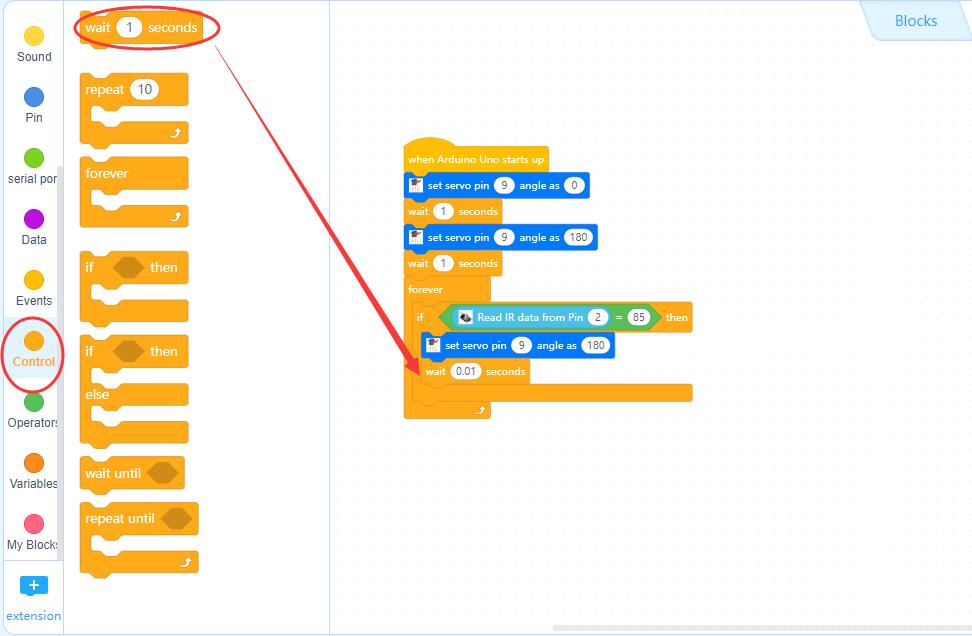
ステップ10: ステップ5~ステップ8を繰り返すと、次のようになります:
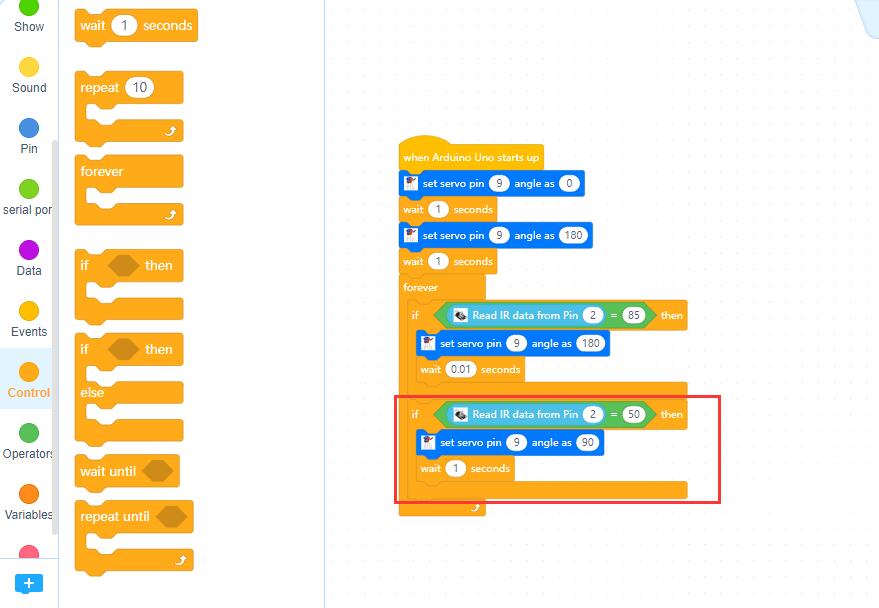
その後、以下のようにデータを変更します:
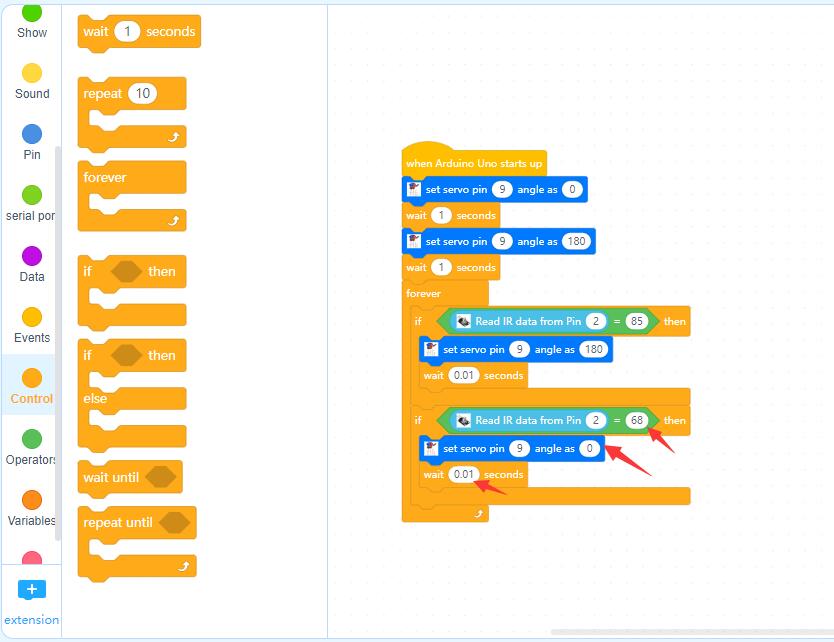
Step11: 「Control」をクリックし、「if-then」ブロックをドラッグします。「Operation」をクリックし、「X =50」ブロックをドラッグします:
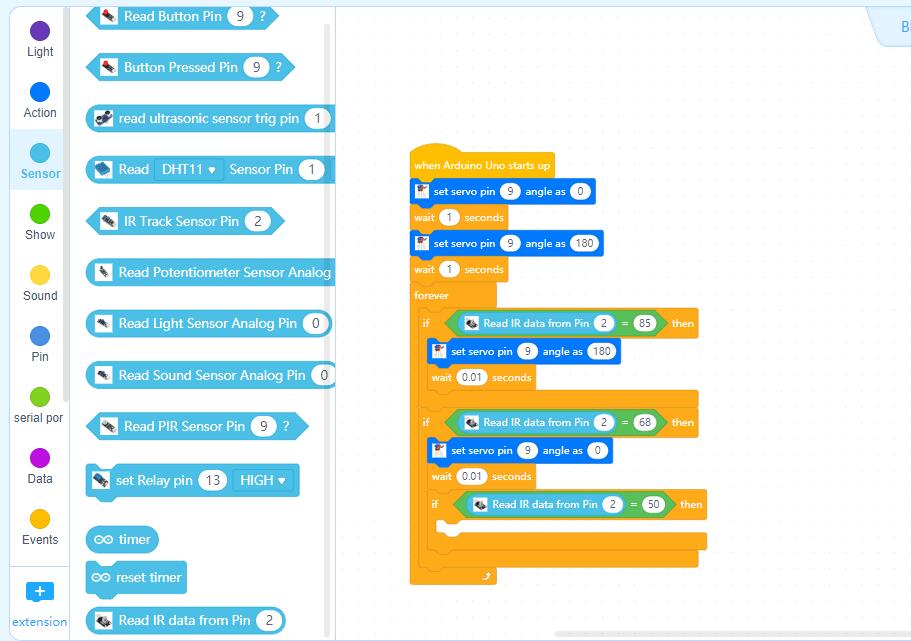
その後、以下のようにデータを変更します:
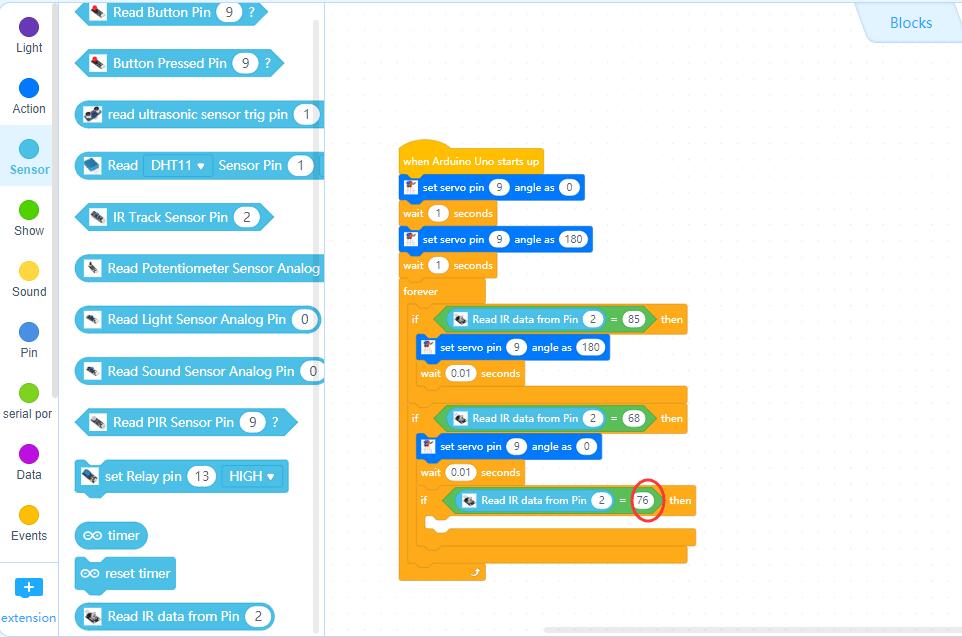
Step12 : [操作]をクリックし、[後退 左速度100 右速度100]ブロックをドラッグし、100を以下のように0と25に変更します:
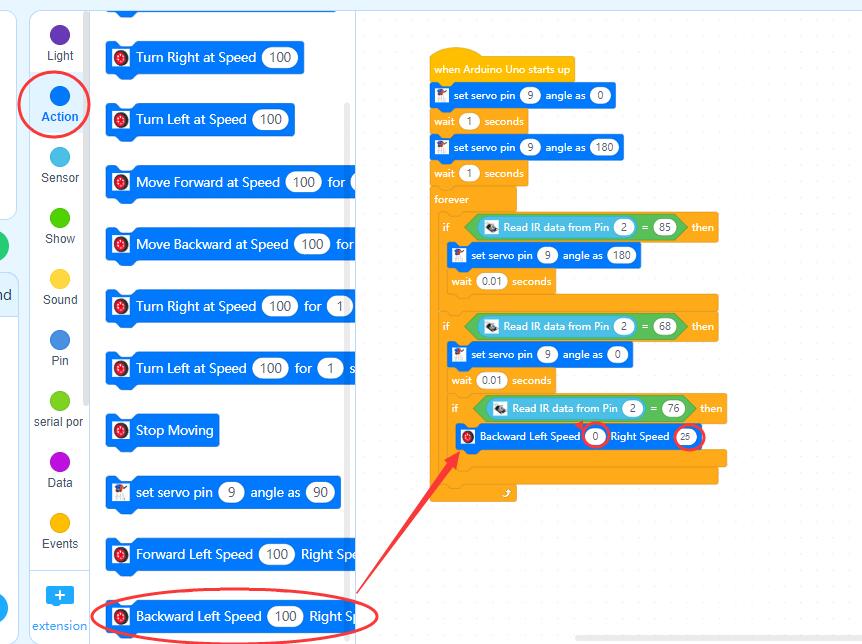
Step13:Control をクリックし、wait 1 secondsblock をドラッグして 1 を 0.1 に変更します。Action をクリックし、Stop Moving をドラッグして以下のようにします:
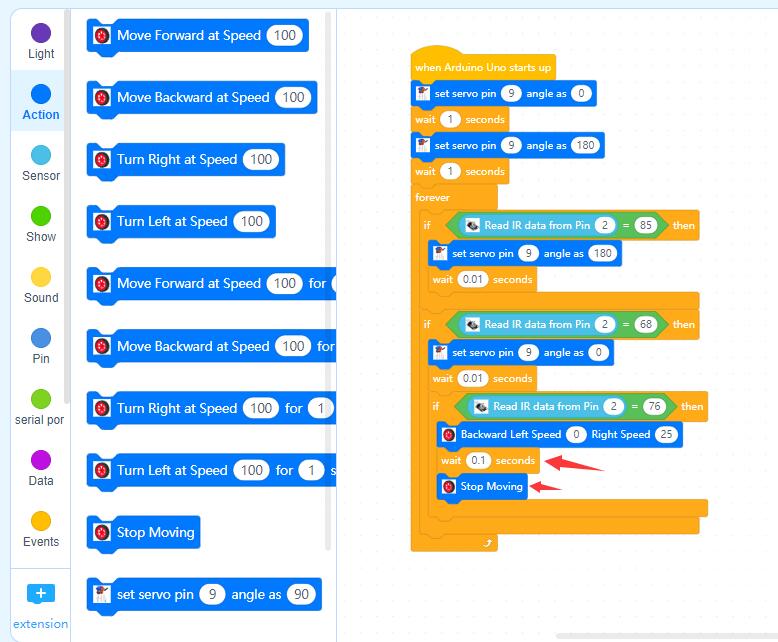
Step14: Step11からStep13を繰り返すと、次のようになります:
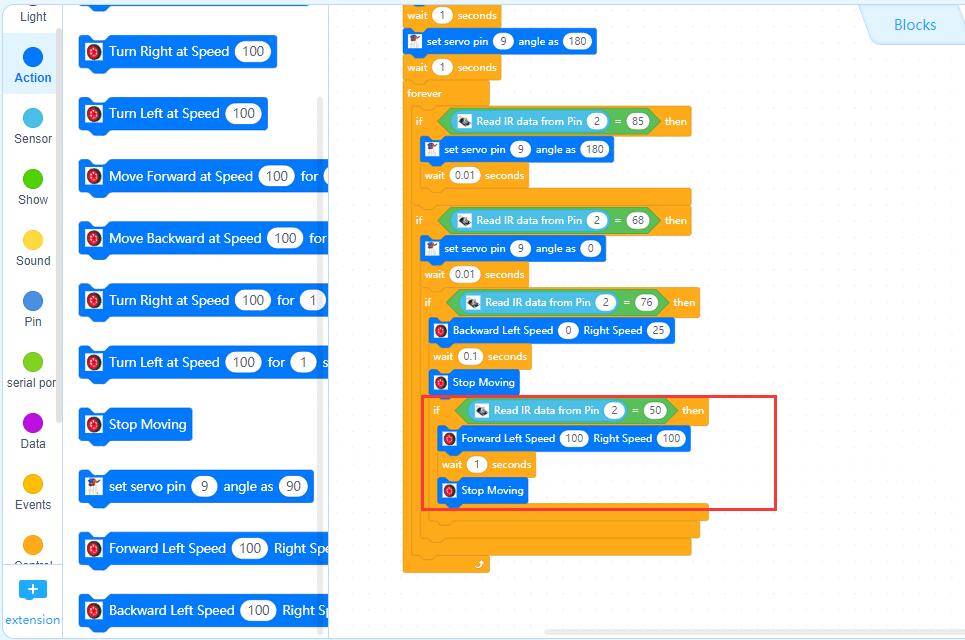
その後、以下のようにデータを変更します:
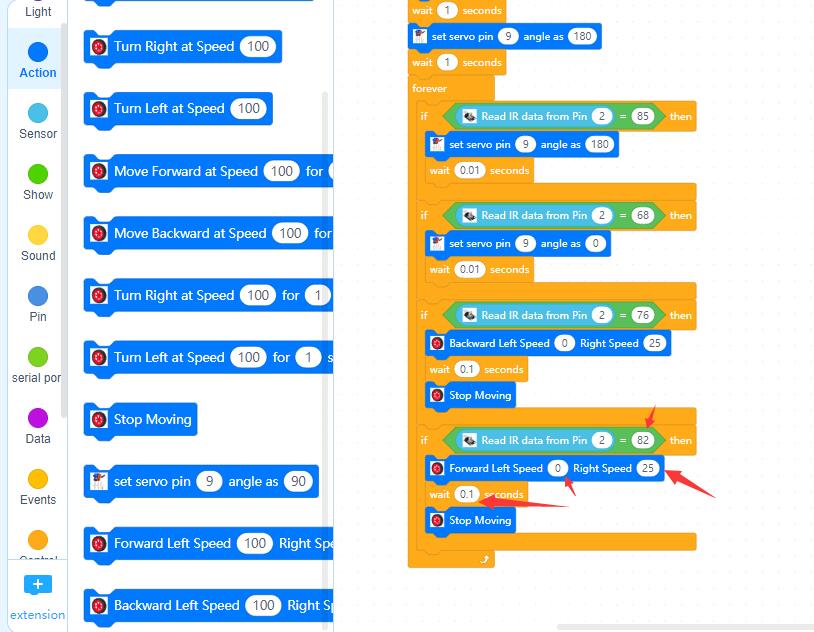
これで、ブロックプログラミングは完了です。 最終的なブロックは次のようになります:
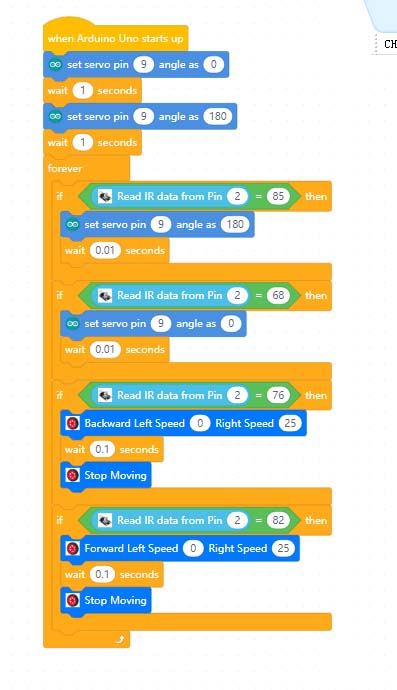
プログラムをOsoyooベーシックボードにアップロードします。
1)あなたはmBlockソフトウェアの下部にある接続ボタンをクリックする必要があります、あなたは、USBウィンドウがポップアップ表示されます、
2) 「接続可能なデバイスをすべて表示する」チェックボックスを選択すると、デバイスのドロップダウンメニューが表示されます、
3) デバイスドロップダウンメニューからポートを選択します。
4) Connectボタンをクリックし、PCとOSOYOO basic boardを接続します。

5)PCとOSOYOOボードが接続された後、ソフトの下部にあるUploadボタンをクリックすると、コードがOSOYOOボードにアップロードされます:
IRコントローラボタンについて
OKボタン 79
アップボタン85
左ボタン 76
右ボタン 82
* ボタン42
# ボタン35
0 ボタン 0
1ボタン1
2ボタン2
3ボタン3
4ボタン4
5ボタン5
6ボタン6
7ボタン7
8ボタン8

注意事項:
1) IRリモコンの送信ポートとIRレシーバーヘッドを添付の写真のように合わせてみてください。
2) リモコンを静かに、一定の間隔で押してください。
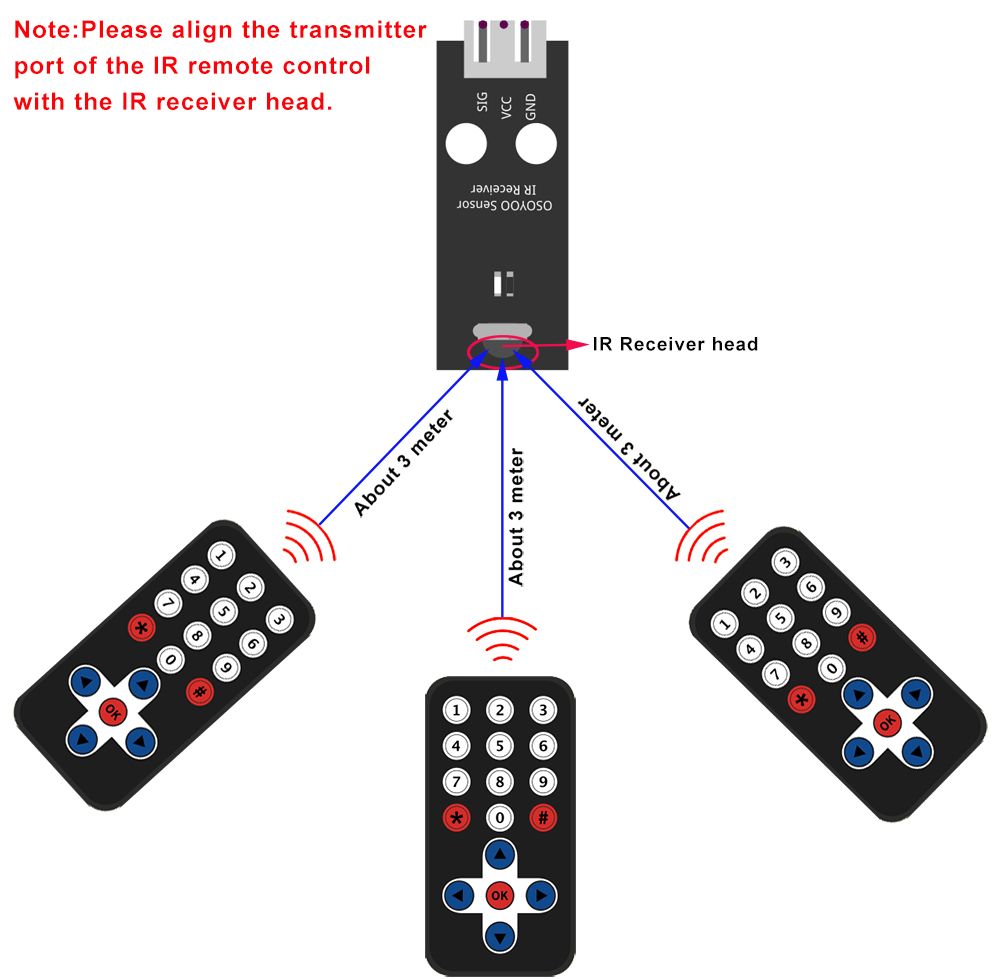

1)IRコントローラーの◄キーを押すと、クレーンアームは左(時計回り)に回転し、►キーを押すと、クレーンアームは右(反時計回り)に回転します。
2) ▲キーを押すと、ケーブルサーボがケーブルを押し上げ、▼キーを押すと、ケーブルサーボがケーブルを下ろす。















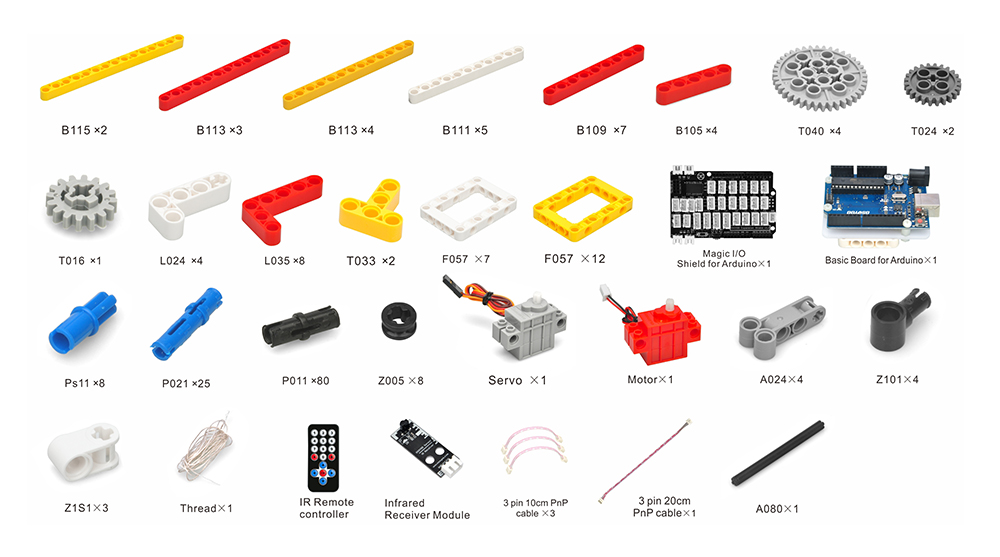


 作り方
作り方